Page 1
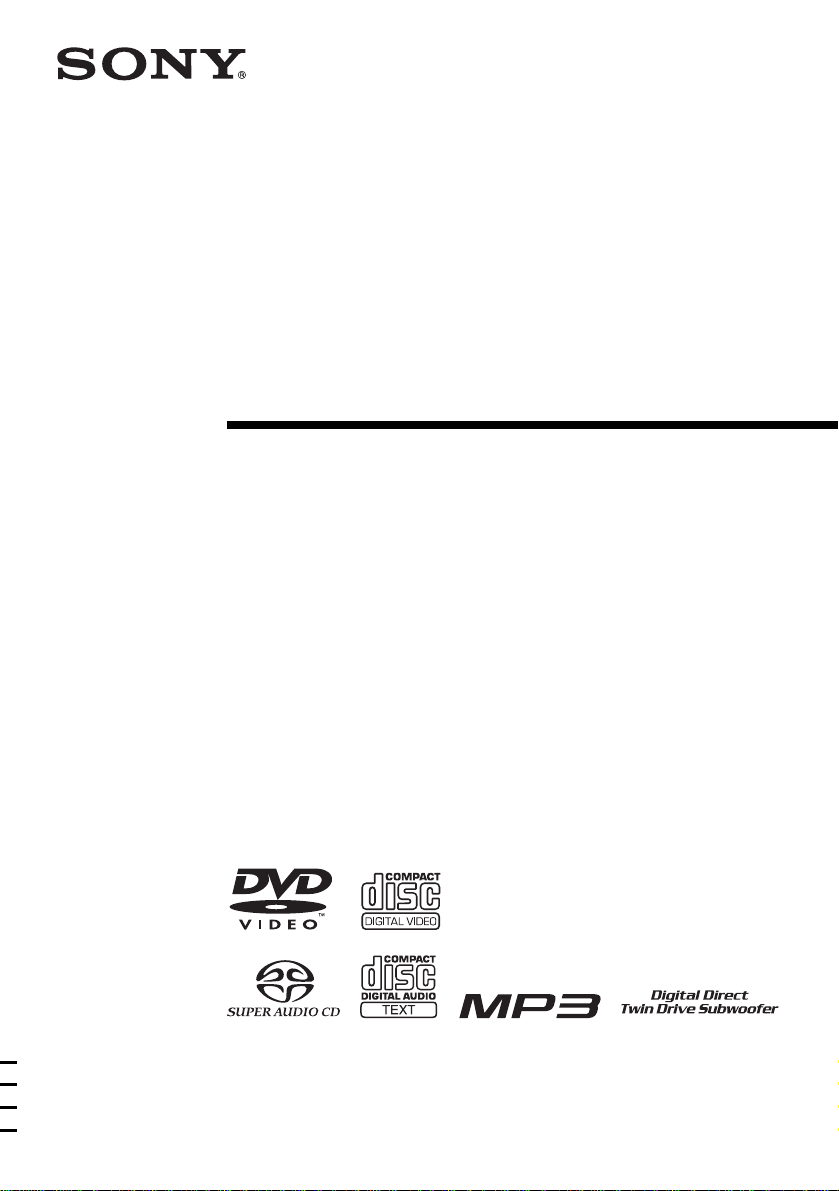
2-590-890-41(1)
DVD Home Theatre
System
Инструкции по эксплуатации
DAV-DZ700FW
©2005 Sony Corporation
Page 2
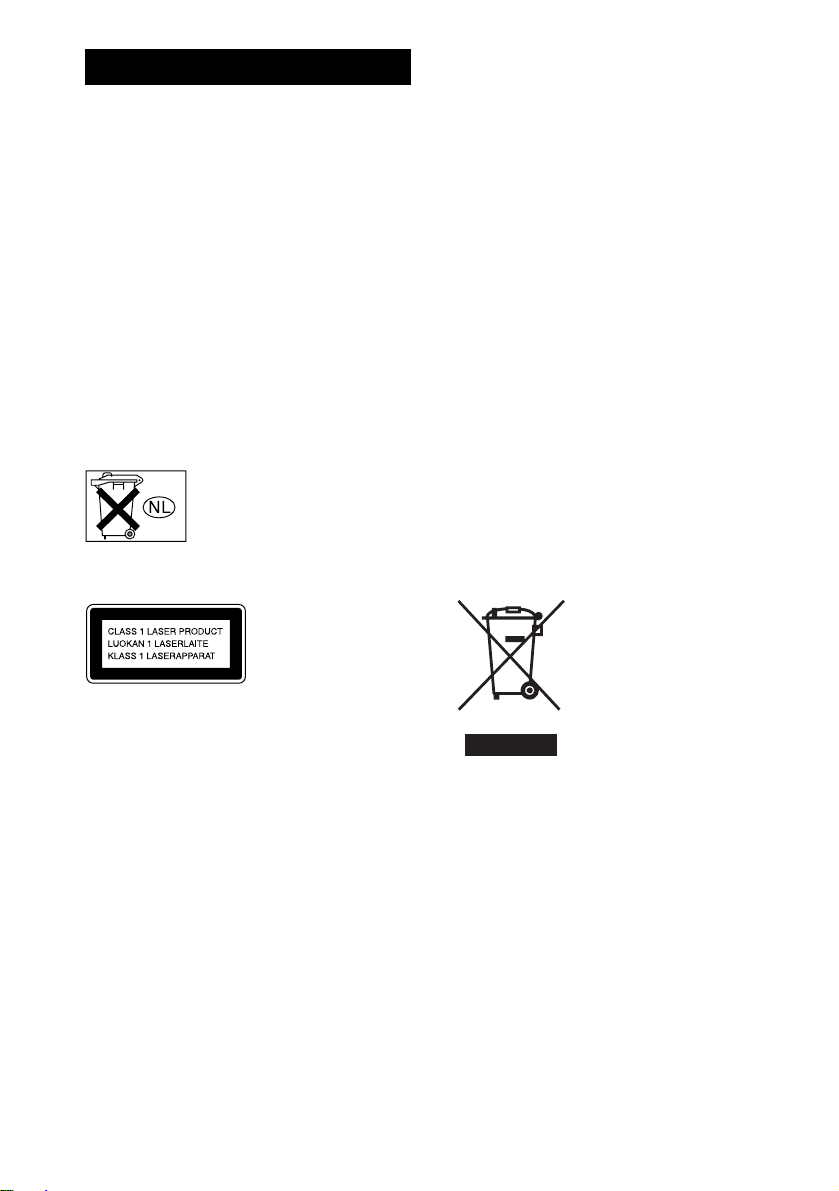
3
ПРЕДУПРЕЖДЕНИЕ
Для предотвращения возгорания или
поражения электрическим током
берегите систему от воздействия
дождя или влаги.
Не устанавливайте аппарат в тесных местах,
например, на книжной полке или в стенном
шкафу.
Для предотвращения возгорания не
закрывайте вентиляционные отверстия
аппарата газетами, скатертями, занавесками и
т.д. Кроме того, не ставьте на систему горящие
свечи.
Для предотвращения возгорания или
поражения электрическим током не ставьте на
систему предметы, наполненные жидкостями,
например, вазы.
Не выбрасывайте батарейку
вместе с обычными
домашними отходами, ее
следует утилизировать как
химические отходы.
•Не располагайте аппарат на мягких
поверхностях (коврах, одеялах и т.п.) или
возле мягких материалов (шторы,
драпировки), которые могут блокировать
вентиляционные отверстия.
•Не устанавливайте аппарат возле источников
тепла, таких как радиаторы или воздуховоды,
а также в местах попадания прямого
солнечного света; оберегайте аппарат от
чрезмерной пыли, механической вибрации и
ударов.
•Не устанавливайте аппарат в наклонном
положении. Он предназначен для работы
только в горизонтальном положении.
•Держите аппарат и диски вдали от источников
магнитного излучения, таких как
микроволновые печи или большие
громкоговорители.
•Не ставьте на аппарат тяжелые предметы.
•Если система домашнего кинотеатра DVD
внесена непосредственно из х олодного места в
теплую комнату, внутри нее может
образоваться конденсат и повредить линзы.
При первоначальной установке аппарата или
в случае его перемещения из холодного места
в теплую комнату подождите около 30 минут,
прежде чем приступать к его эксплуатации.
Данное устройство
классифицируется
как ЛАЗЕРНЫЙ
аппарат КЛАССА 1.
Маркировка
находится на задней
панели аппарата.
Меры предосторожности
Безопасность
•В случае попадания внутрь корпуса
посторонних предметов отключите
проигрыватель от сети и не пользуйтесь им,
пока его не проверит специалист.
•Пока аппарат включен в электророзетку, на
него по-прежнему подается электропитание,
даже если сам аппарат выключен.
•Если Вы не собираетесь использовать аппарат
длительное время, отключите его от
электрической розетки. При отключении
кабеля тяните за вилку, а не за шнур.
Установка
•Обеспечьте достаточную циркуляцию
воздуха для предотвращения нагрева
аппарата.
RU
2
Утилизация
электрического и
электронного
оборудования
(директива
применяется в
странах Евросоюза и
других европейских
странах, где
действуют системы
раздельного сбора
отходов)
Данный знак на устройстве или его упаковке
обозначает, что данное устройство нельзя
утилизировать вместе с прочими бытовыми
отходами. Его следует сдать в
соответствующий приемный пункт
переработки электрического и электронного
оборудования. Неправильная утилизация
данного изделия может привести к
потенциально негативному влиянию на
окружающую среду и здоровье людей, поэтому
для предотвращения подобных последствий
необходимо выполнять специальные
требования по утилизации этого изделия.
Переработка данных материалов поможет
Page 3

сохранить природные ресурсы. Для получения
более подробной информации о переработке
этого изделия обратитесь в местные органы
городского управления, службу сбора бытовых
отходов или в магазин, где было приобретено
изделие.
Cтpaнa-пpoизвoдитeль:Корея
Добро пожаловать!
Благодарим за покупку системы
домашнего кинотеатра DVD фирмы
Sony. Перед эксплуатацией системы
внимательно прочтите данное
руководство и храните его под рукой.
RU
3
Page 4
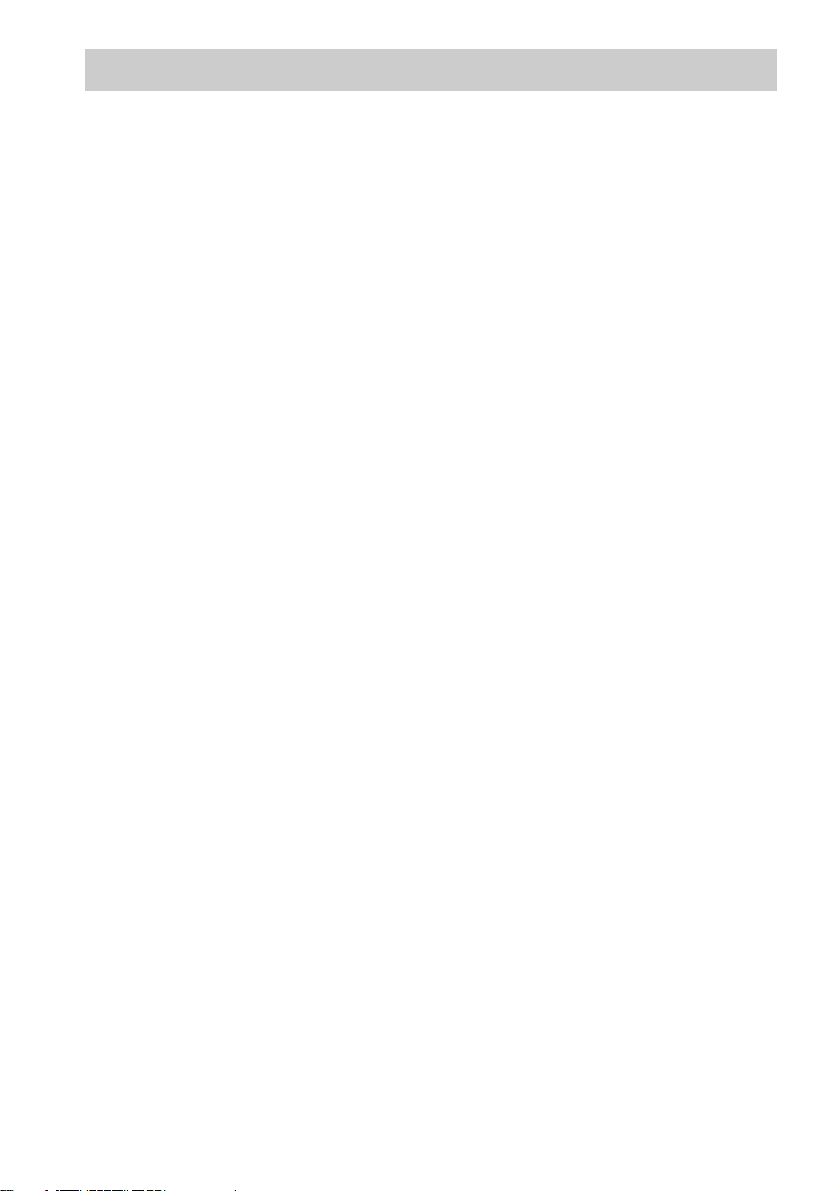
Содержание
Добро пожаловать! ............................ 3
О данном руководстве .......................6
На данной системе можно
воспроизводить следующие
диски................................................7
Руководство по дисплею меню
управления................................... 11
Начало работы
Распаковка ......................................... 15
Установка батареек в пульт ДУ....15
Описание подключения...................16
Пункт 1: Подключение системы
громкоговорителей....................17
Пункт 2: Подключение антенны ...27
Пункт 3: Подключение
телевизора....................................28
Пункт 4: Подключение других
компонентов................................32
Пункт 5: Подключение кабеля
электропитания .......................... 34
Пункт 6: Выключение
демонстрации .............................. 34
Пункт 7: Настройка беспроводной
системы.........................................35
Пункт 8: Быстрая настройка..........38
Настройка аудиосистемы................41
Воспроизведение дисков
Воспроизведение дисков .................42
Использование меню DVD............48
Выбор [ORIGINAL] или [PLAY
LIST] при воспроизведении
DVD-RW......................................48
Выбор области воспроизведения для
диска Super Audio CD ...............49
Воспроизведение дисков VIDEO CD
с функциями PBC
(версия 2.0)...................................50
(воспроизведение PBC)
О звуковых дорожках MP3 и файлах
изображений JPEG....................51
Воспроизведение дисков DATA CD
со звуковыми дорожками MP3 и
файлами изображений JPEG...53
Воспроизведение звуковых дорожек
и изображений в виде
демонстрации слайдов со
звуком........................................... 56
Просмотр видео в формате
DivX® ............................................ 59
Настройка задержки между
изображением и звуком............ 61
(A/V SYNC)
Поиск определенного места на
диске.............................................. 62
(сканирование, замедленное
воспроизведение, остановка
кадра)
Поиск главы/раздела/дорожки/
сцены и т.д...................................63
Поиск по сцене.................................. 65
(навигация по изображениям)
Просмотр информации о диске..... 66
Настройка звука
Изменение параметров звука ........ 71
Объемный звук с использованием
звукового поля............................ 73
Прослушивание звука телевизора
или видеомагнитофона через все
громкоговорители..................... 77
Использование звуковых
эффектов..................................... 78
Использование различных
дополнительных функций
Смена ракурсов................................. 79
Отображение субтитров................. 79
Блокировка дисков .......................... 80
(ОБЩАЯ ЗАЩИТА ОТ
ПРОСМОТРА, ДОСТУП)
RU
4
Page 5

Прочие функции
Управление телевизором с
помощью прилагаемого пульта
дистанционного управления.....85
Функция THEATRE SYNC ............86
Прослушивание звука других
компонентов................................88
Прослушивание мультиплексного
радиосигнала ...............................89
(DUAL MONO)
Прослушивание
радиоприемника..........................90
Использование таймера
отключения..................................92
Изменение яркости дисплея
передней панели .........................92
Восстановление настроек по
умолчанию................................... 93
Настройки и регулировки
Использование дисплея
настроек........................................94
Установка языка дисплея или
звуковой дорожки......................95
[НАСТРОЙКА ЯЗЫКОВ]
Установки для дисплея....................96
[НАСТРОЙКА ЭКРАНА]
Пользовательские установки.........98
[УСТАНОВКИ]
Установки для
громкоговорителей....................99
[НАСТРОЙКА АС]
Дополнительная информация
Меры предосторожности .............103
Примечания относительно
дисков .........................................104
Устранение неисправностей ........105
Функция самодиагностики ........... 109
(когда на дисплее появляются
буквы/цифры)
Технические характеристики ...... 110
Глоссарий......................................... 112
Перечень кодов языков ................ 116
Указатель деталей и органов
управления................................. 117
Список меню настройки DVD..... 122
Список меню AMP......................... 123
Указатель......................................... 124
RU
5
Page 6
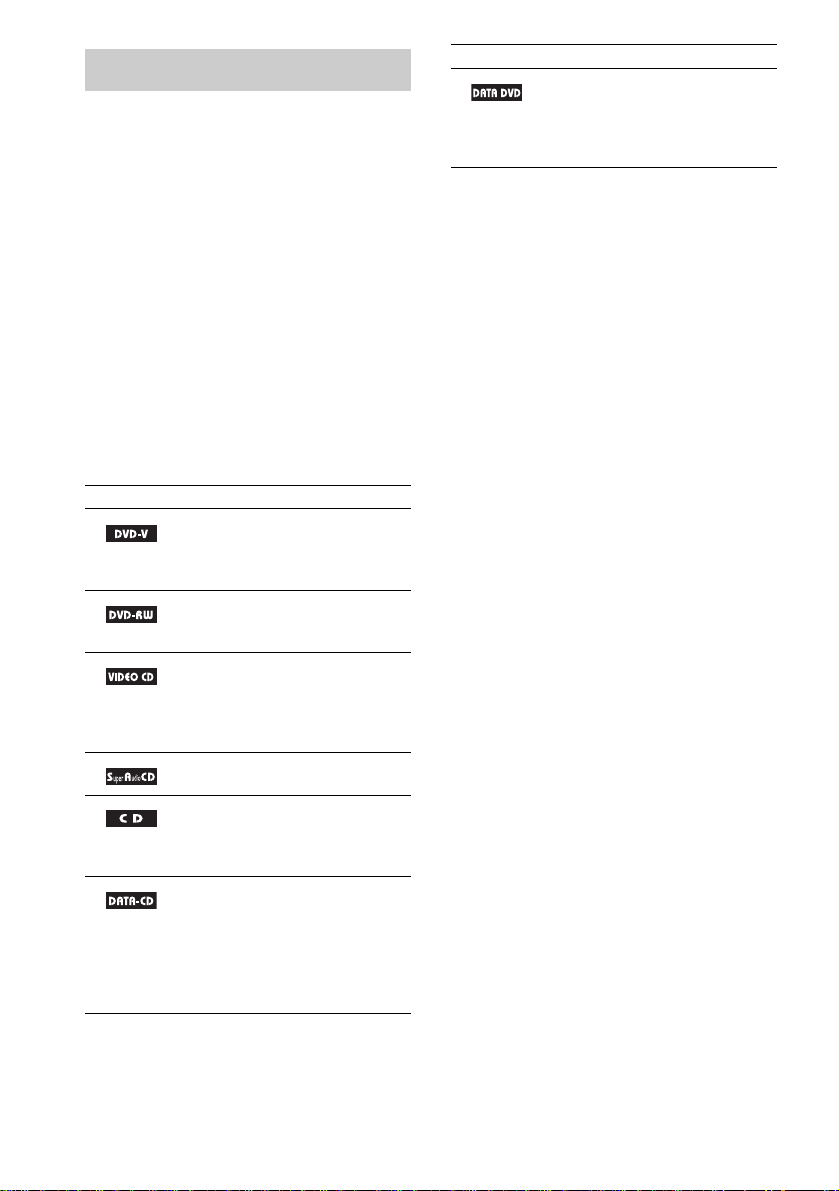
О данном руководстве
• Инструкции в данном руководстве
относятся к органам управления на
пульте дистанционного управления. Вы
можете также использовать органы
управления на системе с теми же или
подобными названиями, как на пульте
дистанционного управления.
• Элементы меню управления могут
отличаться в зависимости от области.
• Термин “DVD” обычно используется
для определения DVD VIDEO, DVDRW/DVD-R и DVD+RW/DVD+R
дисков.
• Для североамериканских моделей
измерения приведены в футах (фт).
• В этом руководстве используются
следующие символы.
Символ Значение
Функции, доступные в режиме
DVD VIDEO, DVD-R/DVDRW (режим видео) и DVD+R/
DVD+RW
Функции, имеющиеся в
режиме VR (видеозаписи) для
DVD-RW дисков
Функции, имеющиеся для
VIDEO CD (включая диски
Super VCD или CD-R/CD-RW
в форматах Video CD или
Super VCD)
Функции для дисков Super
Audio
Функции, имеющиеся для
музыкальных CD или CD-R/
CD-RW дисков в музыкальном
формате CD
Функции, имеющиеся для
дисков DATA CD (дисков CDROM/CD-R/CD-RW,
содержащих звуковые
дорожки MP3*
изображений JPEG и видео в
формате DivX*
1
, файлы
2*3
)
Символ Значение
Функции, имеющиеся для
дисков DATA DVD (DVD-R/
DVD-RW/DVD+R/DVD+RW)
с видеофайлами формата
2*3
DivX*
*1 MP3 (MPEG 1 Audio Layer 3) – это
стандартный формат, установленный ISO/
MPEG и предназначенный для сжатия
аудиоданных.
®
*2 DivX
представляет собой технологию
сжатия видеофайлов, разработанную
компанией DivXNetworks, Inc.
*3 DivX, DivX Certified и соответствующие
логотипы являются товарными знаками
DivXNetworks, Inc. и используются по
лицензии.
.
RU
6
Page 7

На данной системе
1/Level 2, или его расширенный формат
Joliet
можно воспроизводить
следующие диски
Формат
дисков
DVD
VIDEO
DVD-RW
VIDEO CD
Super Audio
CD
Музыкальный
компактдиск
CD-R/CDRW
(аудиоданные) (файлы
MP3)
(файлы
JPEG)
“DVD VIDEO” и “DVD-RW” являются
товарными знаками.
Примечание относительно дисков
CD/DVD
На этой системе можно воспроизводить
CD-ROM/CD-R/ CD-RW диски, которые
записаны в следующих форматах:
– формат Audio CD
– формат видеодиска CD
– формат MP3, изображения JPEG и
видео в формате DivX, отвечающее
требованиям стандарта ISO 9660 Level
Логотип диска
На этой системе можно воспроизводить
диски DVD-ROM/DVD+RW/DVD-RW/
DVD+R/DVD-R, которые записаны в
следующих форматах:
– Видеофайлы DivX в формате,
отвечающем требованиям UDF.
Примеры дисков, которые нельзя
воспроизводить на этой системе
На данной системе нельзя
воспроизводить следующие диски:
• CD-ROM/CD-R/CD-RW диски, кроме
тех, которые записаны в форматах,
перечисленных на странице 7.
• CD-ROM диски, записанные в формате
PHOTO CD
• Данные на дисках CD-Extra
• DVD Audio диски
• Диски DVD-RAM
Кроме того, на данной системе нельзя
воспроизводить диски, указанные ниже.
• Диск DVD VIDEO с другим кодом
региона (стр. 9, 114).
• Диск нестандартной формы (например,
в форме открытки, сердца).
• Диск с бумажными и другими
наклейками.
• Диск, на поверхности которого имеется
клей от целлофановой пленки или
осталась наклейка.
Примечание по дискам CD-R/CD-RW/DVDR/DVD-RW/DVD+R/DVD+RW
В отдельных случаях диски CD-R/CD-RW/
DVD-R/DVD-RW/DVD+R/DVD+RW могут не
воспроизводиться на этой системе из-за
низкого качества записи, их физического
состояния или характеристик записывающего
устройства и авторского программного
обеспечения.
Диск не будет воспроизводиться, если сеанс его
записи не был закрыт надлежащим образом.
Для получения дополнительной информации
см. инструкции по эксплуатации
записывающего устройства.
продолжение на следующей
RU
7
Page 8
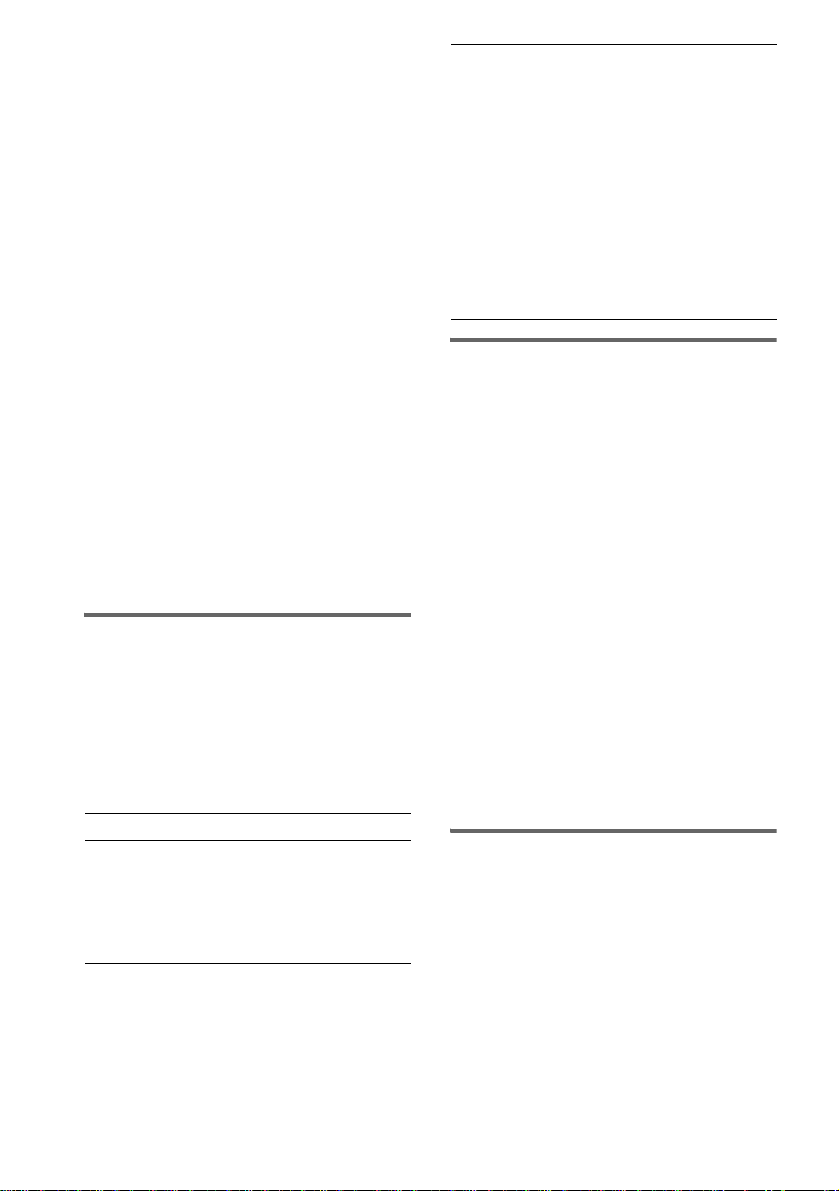
Следует помнить, что нельзя воспроизводить
диски формата Packet Write.
Myзыкальные диски, закодированные с
помощью технологий защиты авторский
прав
Этот продукт предназначен для
воспроизведения дисков, отвечающих
требованиям стандарта Compact Disc (CD).
В настоящее время некоторые
звукозаписывающие компании выпускают
разпичные музыкапьные диски,
закодированные с помощью технологий
защиты авторский прав. Помните, что среди
таких дисков встречаются такие, которые не
отвечают требованиям стандарта CD, и их
нельзя воспроизводить с помощью данного
устройства.
Примечание по DualDisc
Диск DualDisc представляет собой
двусторонний диск, на одной стороне которого
записаны данные в формате DVD, а на другой цифровые аудиозаписи.
Однако, поскольку аудиоданные не отвечают
стандарту Compact Disc (CD), их
воспроизведение на данном устройстве не
гарантируется.
Примечание относительно функции
PBC (Контроль воспроизведения)
(диски VIDEO CD)
Данная система соответствует
стандартам дисков VIDEO CD версий1.1
и 2.0. В зависимости от типа диска
возможно воспроизведение двух видов.
Тип диска Можно
Диски
VIDEO CD
без функций
PBC
(диски версии
1,1)
Воспроизводить видео
(движущиеся изображения)
и музыку.
Диски
VIDEO CD с
функциями
PBC
(диски версии
2.0)
Работать с интерактивными
программами, используя
экраны меню,
отображаемые на
телеэкране
(Воспроизведение PBC), в
дополнение к функциям
воспроизведения видео,
имеющимся у дисков версии
1.1). Более того, можно
воспроизводить
неподвижные изображения
с высоким разрешением,
если они имеются на диске.
О дисках Multi Session CD
• На этом проигрывателе можно
воспроизводить диски Multi Session CD,
если в первом сеансе содержится
звуковая дорожка MP3. Можно также
воспроизводить все последующие
звуковые дорожки MP3, записанные
позже в других сеансах.
• На этом проигрывателе можно
воспроизводить компакт-диски Multi
Session CD, если в первом сеансе
содержится файл изображения JPEG.
Можно также воспроизводить все
последующие файлы изображений
JPEG, записанные позже в других
сеансах.
• Если в первом сеансе записаны
звуковые дорожки и изображения в
формате музыкального диска CD или
видео CD, будет воспроизводиться
только первый сеанс.
О стандарте Super Audio CD
Super Audio CD - это новый
высококачественный стандарт для
аудиодисков, при котором музыка
записывается в формате DSD (Direct
Stream Digital - Прямой цифровой поток)
(обычные CD записываются в формате
PCM). Формат DSD, использующий
частоту дискретизации, превышающую
соответствующую частоту обычного
компакт-диска в 64 раза, и применяющий
1-битовое квантование, обеспечивает в
RU
8
Page 9
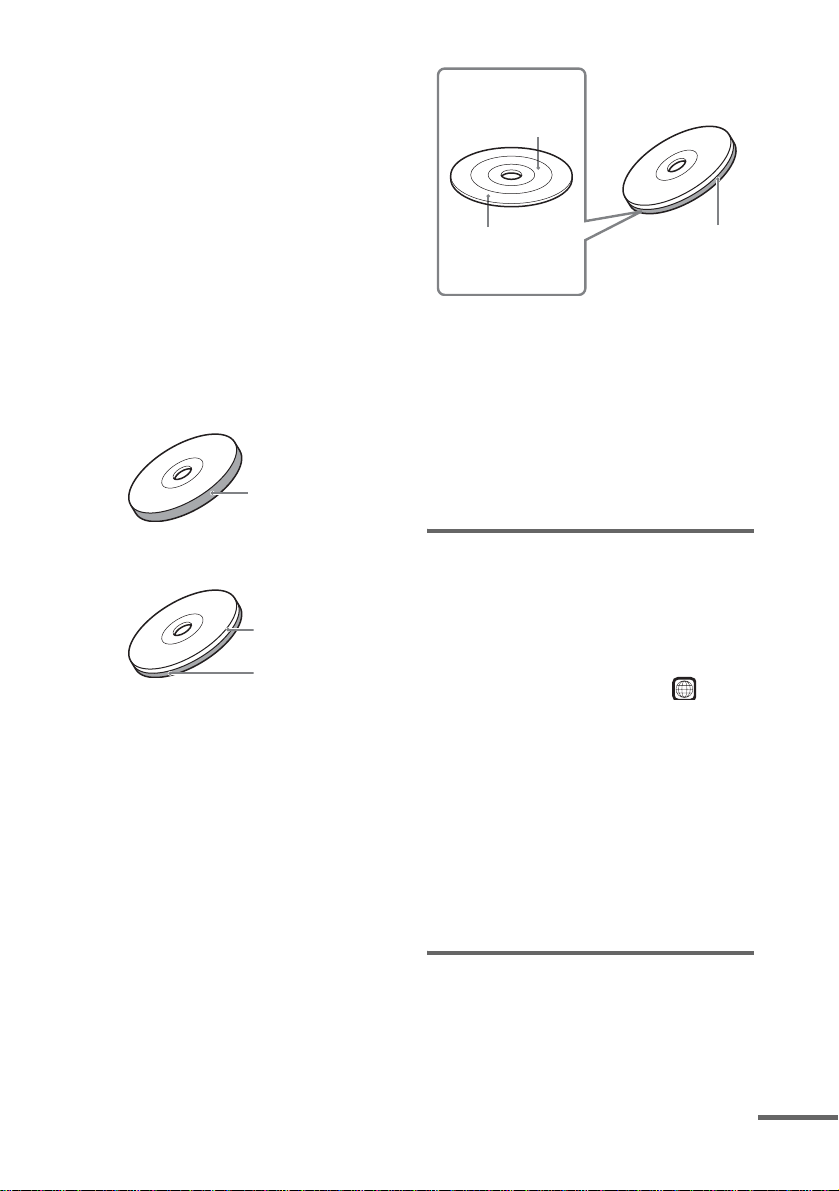
диапазоне слышимых звуковых частот
как широкий частотный диапазон, так и
широкий динамический диапазон, что
обеспечивает невероятное приближение
качества музыки к исходному звучанию.
Типы дисков Super Audio CD
В зависимости от сочетания слоев Super
Audio CD и CD диски делятся на два типа.
• Слой Super Audio CD: Один слой
высокой плотности для диска Super
Audio CD
• Слой CD*
1
: Слой, который читается
на обычных проигрывателях
компакт-дисков
Однослойный диск
(диск с одним слоем Super Audio CD)
Слой Super Audio
CD
2-канальная
область*
Многоканальная
область*
*1Слой CD можно воспроизводить с помощью
обычного проигрывателя компакт-дисков.
*2 Поскольку слои находятся на одной стороне,
нет необходимости переворачивать диск.
*3Информацию о выборе слоя см. в разделе
“Выбор области воспроизведения для диска
Super Audio CD” (стр. 49).
*4 Информацию о выборе области см. в разделе
“Выбор области воспроизведения для диска
Super Audio CD” (стр. 49).
4
4
Слой Super Audio
CD
Гибридный диск*
(диск со слоем Super Audio CD и слоем CD)
2
Слой CD*
Слой Super Audio
CD*
3
3
Слой Super Audio CD состоит из 2- или
многоканальной области.
• 2-канальная область: Область, на
которой записаны 2-канальные
стереофонические дорожки
• Многоканальная область: Область, на
которой записаны многоканальные
дорожки (до 5.1 каналов)
Код региона
На задней панели системы нанесен код
региона, означающий, что на нем можно
воспроизводить диски DVD с тем же
кодом региона.
Диски DVD VIDEO со знаком также
ALL
можно воспроизводить на данной
системе.
Если Вы попытаетесь воспроизвести
какой-либо другой DVD VIDEO диск, на
экране телевизора появится сообщение
[Воспроизведение этого диска
невозможно в связи с региональными
ограничениями.]. В зависимости от диска
DVD VIDEO код региона на нем может
быть не указан, хотя его воспроизведение
в определенных регионах запрещено.
Примечание относительно операций
воспроизведения дисков DVD и VIDEO
CD
Некоторые операции воспроизведения
дисков DVD и VIDEO CD могут быть
продолжение на следующей
RU
9
Page 10

преднамеренно установлены фирмамиизготовителями программного
обеспечения. Поскольку данная система
воспроизводит диски DVD и VIDEO CD в
соответствии с содержимым
программного обеспечения фирмизготовителей, некоторые функции
могут быть недоступными. См. также
инструкции, прилагаемые к дискам DVD
и VIDEO CD.
Авторские права
При работе данного изделия применяется
технология по защите авторских прав в
соответствии с законами о патентах США
и другими правами на интеллектуальную
собственность. Данная технология по
защите авторских прав должна
использоваться только с разрешения
Macrovision; она предназначена только
для домашнего и другого ограниченного
просмотра, если
если нет специального разрешения
Macrovision Corporation. Инженерный
анализ и разборка запрещены.
В этой системе используется декодер
объемного звучания с адаптивной
матрицей Dolby*1 Digital и Dolby Pro
Logic (II) и система цифрового звука
DTS*2 Digital Surround.
*1Изготовлено по лицензии компании Dolby
Laboratories.
“Dolby”, “Pro Logic” и знак в виде двойной
буквы D являются товарными знаками
компании Dolby Laboratories.
*2Изготовлено по лицензии Digital Theater
Systems, Inc.
“DTS” и “DTS Digital Surround” являются
товарными знаками Digital Theater Systems,
Inc.
RU
10
Page 11
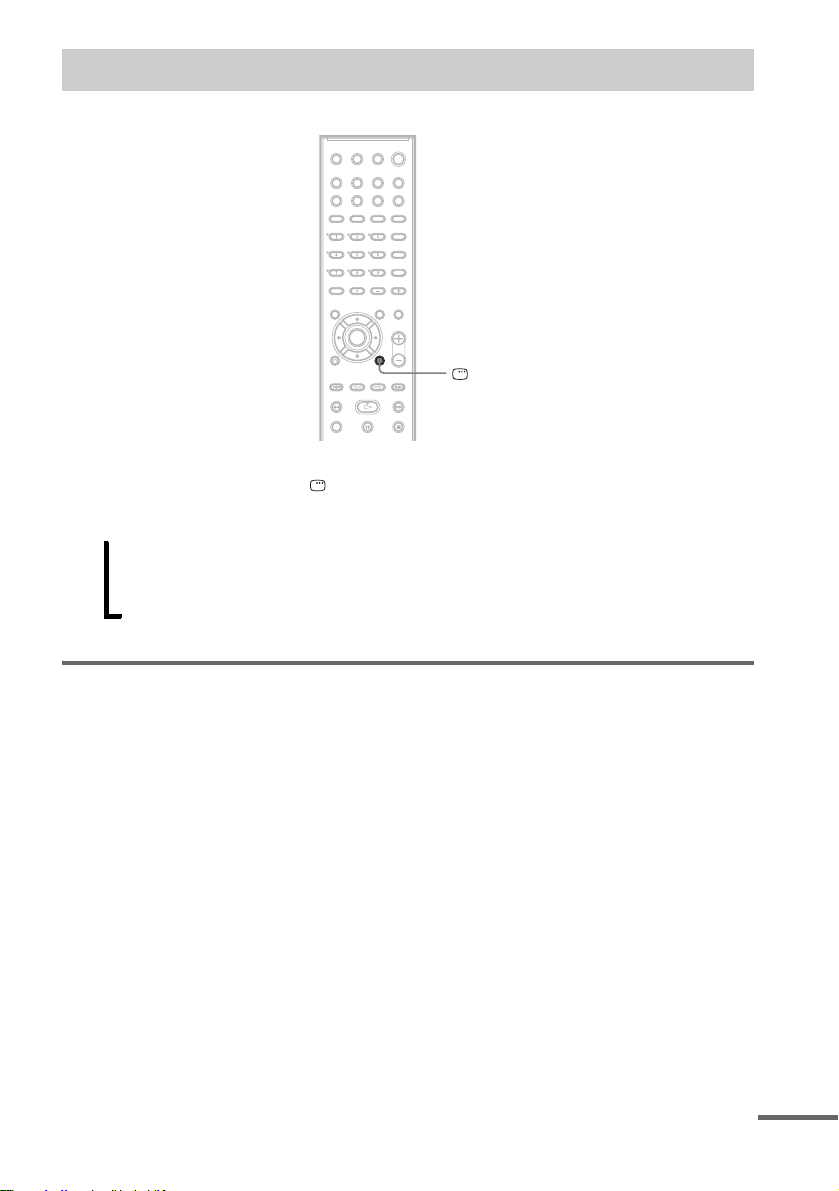
Руководство по дисплею меню управления
DISPLAY
Меню управления используется для выбора функции и просмотра сопутствующей
информации. Нажимая кнопку DISPLAY, включите и измените дисплей меню
управления следующим образом:
Дисплей меню управления 1
,
m
Дисплей меню управления 2 (выводится только для некоторых дисков)
m
Дисплей меню управления не отображается
Дисплей меню управления
Для разных дисков на дисплее меню управления 1 и 2 будут отображаться различные
элементы. Дополнительные сведения по каждому элементу см. на страницах, указанных
в скобках.
продолжение на следующей
11
RU
Page 12
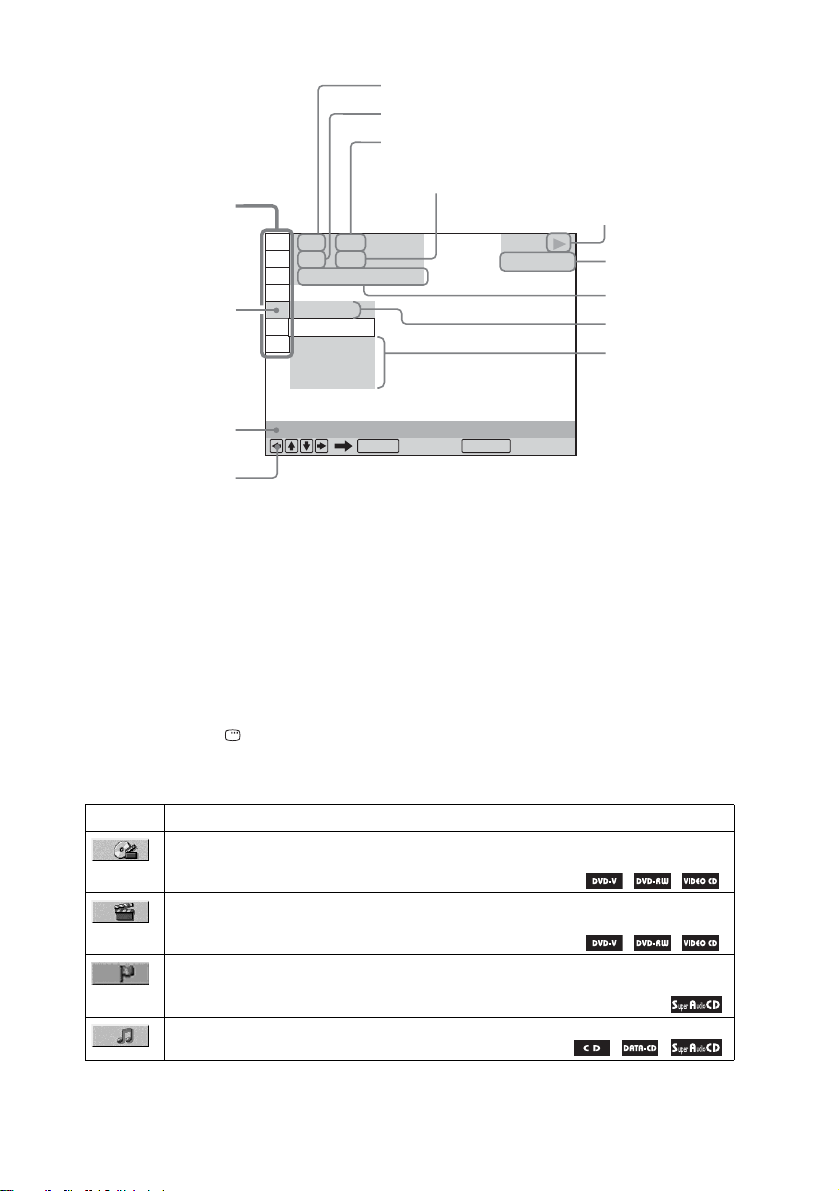
Пример: дисплей меню управления 1 при воспроизведении DVD VIDEO диска.
1
2
3
4
*
Элементы меню
управления
Выбранный элемент
1 2 ( 2 7
1 8 ( 3 4
T
1 : 3 2 : 5 5
ВЫКЛ
ВЫКЛ
ДИСК
ГЛАВА
Номер текущего воспроизводимого раздела*
Номер текущего воспроизводимого раздела*
Общее число глав*
Общее число разделов*
)
)
1
Состояние
воспроизведения
2
(N Воспроизведение,
X Пауза,
x Стоп и т.д.)
DVD VIDEO
Тип
воспроизводимо
го диска*
Время
воспроизведения
Текущий
параметр
Параметры
РАЗДЕЛ
Название функции
выбранного элемента
меню управления
Сообщение с
инструкциями
ПОВТОР
ENTER DISPLAY
Выход:
*1Отображение номера сцены для VIDEO CD дисков (функция PBC включена), номера дорожки
для VIDEO CD/Super Audio CD/CD дисков, номера альбома для DATA CD дисков. Номер
видеоальбома DivX для дисков DATA DVD/DATA CD.
*2Отображение индексного номера для VIDEO CD/Super Audio CD дисков, номера звуковой
дорожки MP3 или файла изображения JPEG для DATA CD дисков. Номер видеофайла DivX для
дисков DATA DVD/DATA CD.
*3Отображение индикации для Super VCD диска в виде “SVCD”. Отображение “MP3” на дисплее
меню управления 1 или “JPEG” в меню управления 2 для дисков DATA CD.
*4 Отображение даты для файлов JPEG.
Отключение дисплея
Нажмите кнопку DISPLAY.
Перечень элементов меню управления
Элемент Имя элемента, функция, соответствующий тип диска
[ГЛАВА] (стр. 63)/[СЦЕНА] (стр. 63)/[ДОРОЖКИ] (стр. 63)
Выбор главы, сцены или дорожки, которые необходимо воспроизвести.
[РАЗДЕЛ] (стр. 63)/[ИНДЕКС] (стр. 63)
Выбор раздела или индекса, который необходимо воспроизвести.
[ИНДЕКС] (стр. 63)
Отображение индекса и выбор индекса для воспроизведения.
[ДОРОЖКИ] (стр. 63)
Выбор дорожки для воспроизведения.
RU
12
Page 13
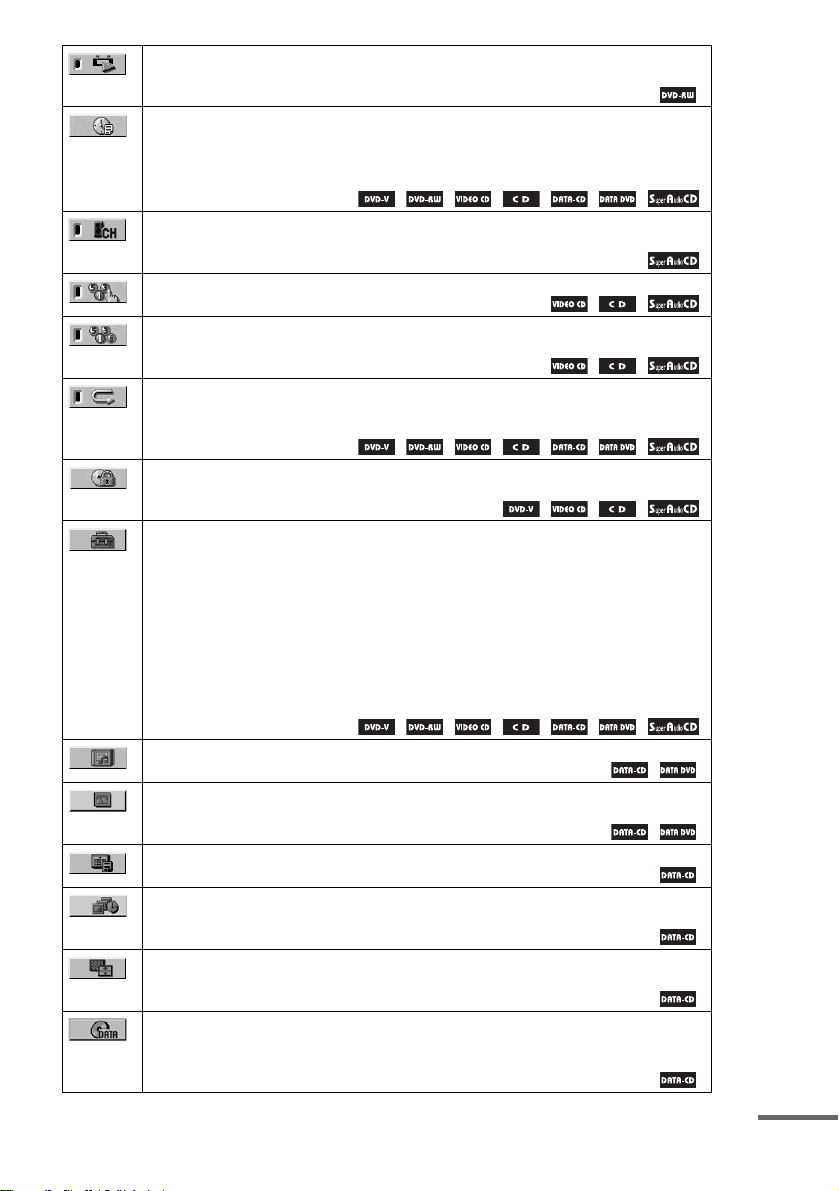
[ORIGINAL/PLAY LIST] (стр. 48)
Выбор типа глав (DVD-RW диск) для воспроизведения: либо [ORIGINAL], либо
отредактированный [PLAY LIST].
[ВРЕМЯ/ТЕКСТ] (стр. 64)
Проверка прошедшего и оставшегося времени воспроизведения.
Ввод временного кода для поиска изображения или музыки.
Отображение текста DVD/CD диска или названия дорожки MP3.
[MULTI/2CH] (стр. 49)
Выбор области воспроизведения (при наличии нескольких) на диске Super Audio
CD.
[ПРОГРАММА] (стр. 44)
Выбор нужного порядка воспроизведения дорожек.
[ПРОИЗВОЛЬНОЕ ВОСПР] (стр. 46)
Воспроизведение дорожек в случайной последовательности.
[ПОВТОР] (стр. 46)
Повторное воспроизведение всего диска (всех глав/всех дорожек/всех альбомов)
или одной главы/раздела/дорожки/альбома.
[ДОСТУП] (стр. 80)
Установка запрета воспроизведения на данной системе.
[УСТАНОВКА] (стр. 94)
[БЫСТРАЯ] установка (стр. 38)
Быстрая установка используется для выбора языка экранного дисплея,
форматного соотношения экрана телевизора и размера используемых
динамиков.
[ПОЛНАЯ] установка
Кроме параметров быстрой установки, можно настроить многие другие
параметры.
[СБРОС]
Возврат к значениям по умолчанию для элемента [УСТАНОВКА].
[АЛЬБОМ] (стр. 63)
Выбор альбома для воспроизведения.
[ФАЙЛ] (стр. 63)
Выбор файла изображения JPEG или видео в формате DivX, который
необходимо воспроизвести.
[ДАТА] (стр. 69)
*
Отображение даты выполнения съемки цифровой фотокамерой.
[ИНТЕРВАЛ] (стр. 57)
*
Указание продолжительности интервала, в течение которого слайды
отображаются на экране.
[ЭФФЕКТ] (стр. 58)
*
Выбор эффектов, которые должны использоваться для смены слайдов во время
демонстрации слайдов.
[РЕЖИМ (MP3, JPEG)] (стр. 56)
*
Выбор типа данных - звуковая дорожка MP3 (ЗВУК), файл изображения
JPEG (ИЗОБРАЖЕНИЕ) или оба (ABTO) при воспроизведении DATA
CD диска.
продолжение на следующей
13
RU
Page 14
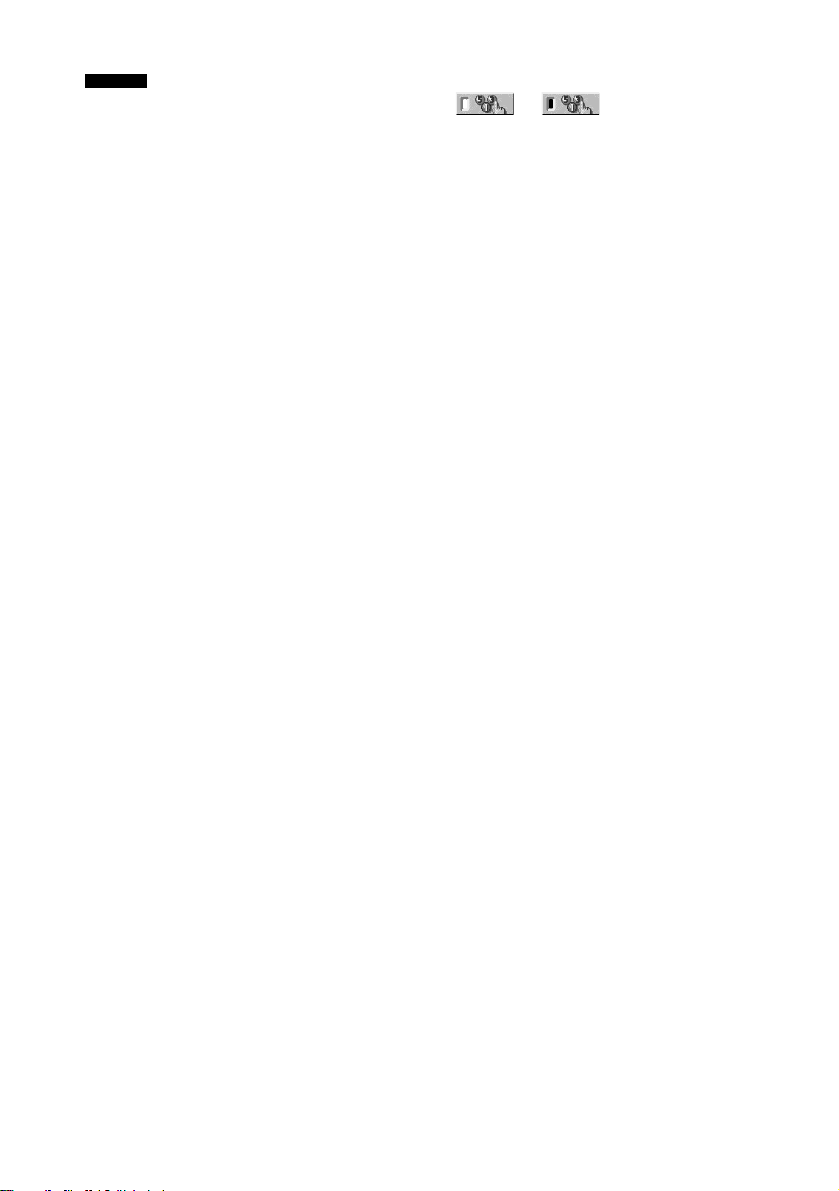
* Эти элементы не отображаются при воспроизведении диска DATA CD с видеофайлом DivX.
К сведению
•Индикатор значка меню управления горит зеленым при выборе любого
элемента кроме [ВЫКЛ] (только [ПРОГРАММА], [ПРОИЗВОЛЬНОЕ ВОСПР], [ПОВТОР]).
Индикатор [ORIGINAL/PLAY LIST] горит зеленым при выборе параметра [PLAY LIST] (по
умолчанию). Индикатор [MULTI/2CH] горит зеленым при выборе мультиканальной области
воспроизведения на диске Super Audio CD.
t
14
RU
Page 15
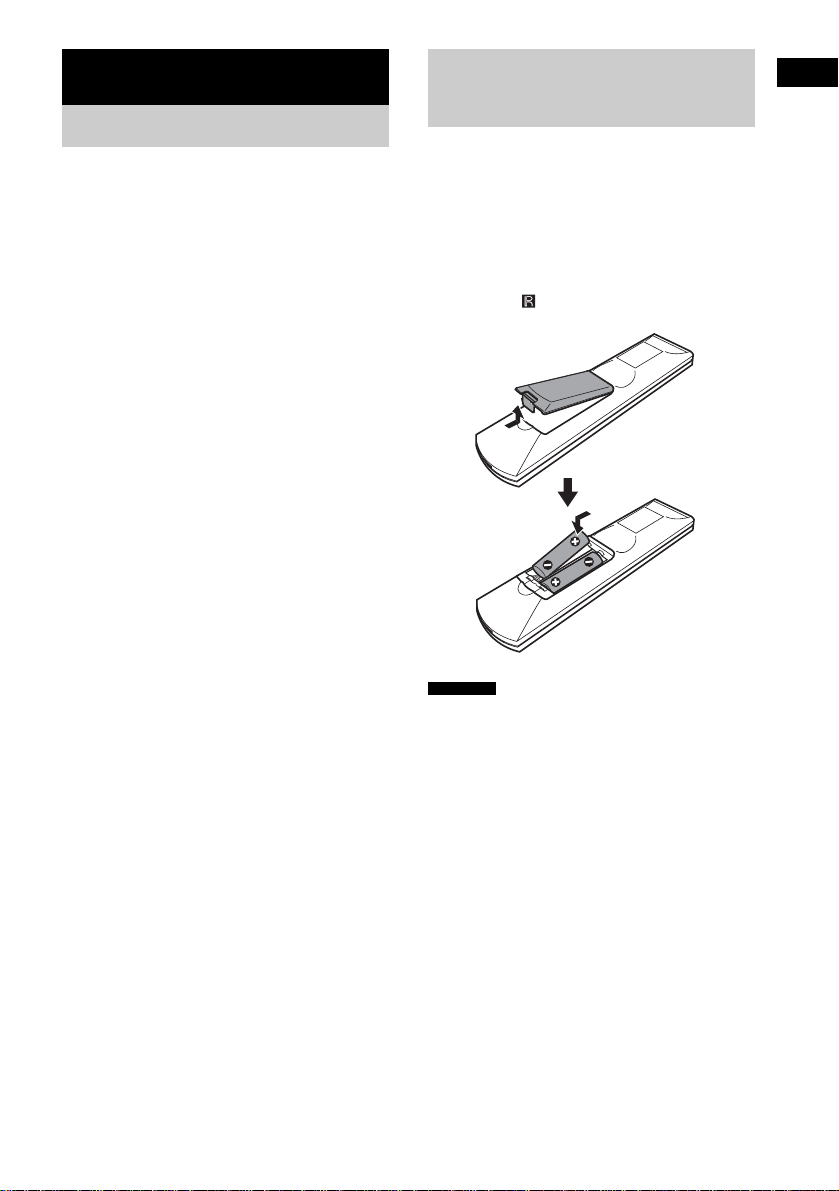
Начало работы
Распаковка
Проверьте наличие следующих
предметов:
• Громкоговорители (5)
• Низкочастотный громкоговоритель (1)
• Стойки (длинная × 4, короткая × 4)
• Основания (4)
• Крышки разъемов (4)
•Винты (20)
• Усилитель объемного звучания (1)
• ИК-излучатель* (1)
• ИК-приемник* (1)
• Подставка для ИК-приемника (1)
• Основание громкоговорителя (1)
• Рамочная антенна АМ (1)
• Проволочная антенна FM (1)
• Кабели громкоговорителей (5 м × 6)
• Пульт дистанционного управления
(пульт) (1)
• Батарейки R6 (размера AA) (2)
• Подкладки для монтажа на стене
• Инструкция по эксплуатации
• Разъемы громкоговорителей и ТВ
(таблица) (1).
* Кабели ИК-излучателя и ИК-приемника
предназначены для использования только с
данной системой. Запрещается пользоваться
имеющимися в продаже удлинительными
шнурами.
Установка батареек в
Начало работы
пульт ДУ
Системой можно управлять с помощью
прилагаемого пульта. Вставьте две
батарейки R6 (размера AA), располагая
полюса 3 и # батареек в соответствии с
метками внутри батарейного отсека. При
использовании пульта дистанционного
управления направляйте его на
теледатчик системы.
Примечание
•Не оставляйте пульт в очень жарком или
влажном месте.
•Не используйте новую батарейку вместе со
старой.
•Не допускайте попадания посторонних
предметов в корпус пульта, особенно при
замене батареек.
•Не направляйте теледатчик на прямой
солнечный свет или осветительную
аппаратуру. Это может привести к
неисправности.
•Если Вы не будете использовать пульт в
течение продолжительного периода времени,
извлеките батарейки во избежание
возможного повреждения вследствие утечки
внутреннего вещества батареек и коррозии.
15
RU
Page 16

Описание подключения
Выполните все соединения и настройки согласно пунктам 1–8.
“Пункт 1: Подключение системы громкоговорителей” (стр. 17)
“Пункт 2: Подключение антенны” (стр. 27)
“Пункт 3: Подключение телевизора” (стр. 28)
“Пункт 4: Подключение других компонентов” (стр. 32)
“Пункт 5: Подключение кабеля электропитания” (стр. 34)
“Пункт 6: Выключение демонстрации” (стр. 34)
“Пункт 7: Настройка беспроводной системы” (стр. 35)
“Пункт 8: Быстрая настройка” (стр. 38)
Видеосигнал направлен к телевизору и выводится на экран; аудиосигналы
обрабатываются системой и выводятся через громкоговорители. Кроме DVD и
компакт-дисков, можно также слушать звуки из других источников, таких как
телепрограммы.
16
RU
Page 17
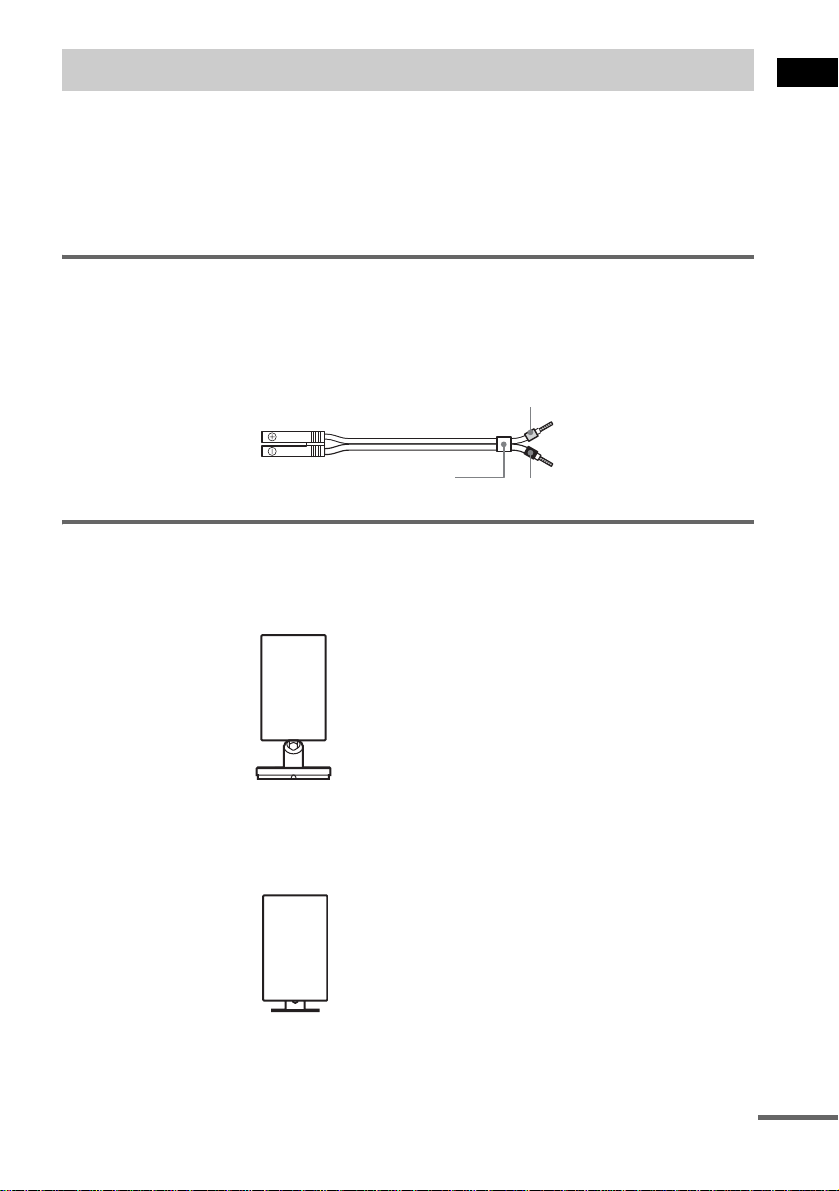
Пункт 1: Подключение системы громкоговорителей
Подключите входящую в комплект систему громкоговорителей с помощью
прилагаемых кабелей таким образом, чтобы цвет кабелей соответствовал цвету
разъемов. Подключайте только громкоговорители, которые входят в комплект этой
системы.
Для получения наилучшего эффекта объемного звучания задайте параметры
громкоговорителя (расстояние, уровень и т.д.) на стр. 99.
Необходимые кабели
Кабели громкоговорителей
Разъем и цветная изоляция кабелей громкоговорителей такого же цвета, что и гнезда, к
которым они подключаются.
Серый
(+)
(–)
Цветная изоляция
Оборудование для беспроводной аудиосистемы
ИК-излучатель
Передает звук посредством инфракрасного излучения. Подключите его к системе.
(+)
(–)
Черный
Начало работы
ИК-приемник
Принимает звук, передаваемый посредством инфракрасного излучения. Подключите
его к усилителю объемного звучания.
продолжение на следующей
17
RU
Page 18
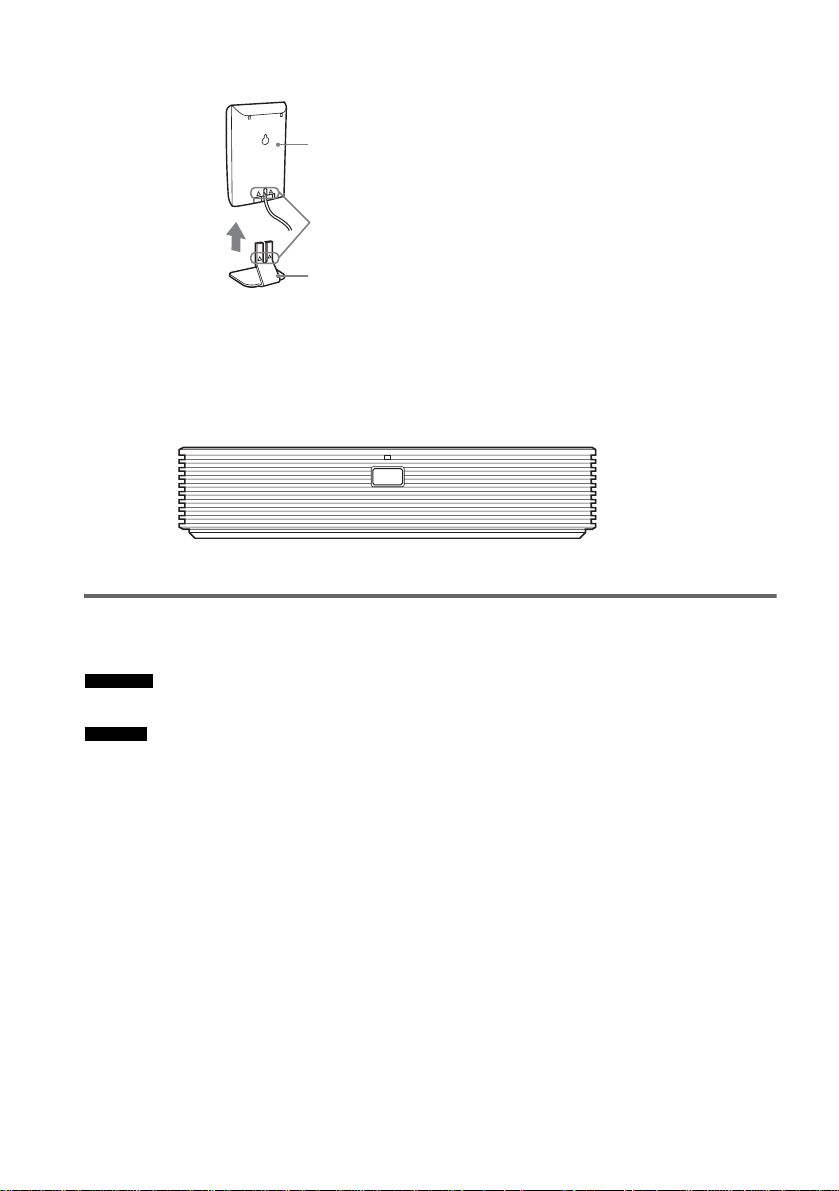
При использовании подставки для ИК-приемника закрепите ее таким образом, чтобы
треугольные маркеры на приемнике и подставке совместились.
ИК-приемник
Треугольные маркеры
Подставка для ИК-приемника
Усилитель объемного звучания
Получает сигнал от ИК-приемника и передает его на громкоговорители объемного
звучания.
Подключите громкоговорители объемного звучания и ИК-приемник к усилителю.
POWER/ON LINE
POWER
Подсоединение стойки к громкоговорителю
Перед тем как подключить громкоговорители, подсоедините к ним стойку.
Примечание
•Застелите пол, чтобы не повредить его покрытие.
К сведению
•Громкоговорители можно использовать и без стойки, закрепив их на стене (стр. 24).
1 Вставьте стойку в основание.
RU
18
Page 19

Длинная стойка предназначена для пола, короткая - для установки на столе.
Стойка (длинная)
или
Отверстия для винтов
Основание
Стойка (короткая)
2 Скрепите основание со стойкой с помощью винтов.
Нижняя часть основания
Винты (3)
Начало работы
3 Протяните кабель громкоговорителя через отверстие в основании и поставьте ее
вертикально.
Нижняя часть
основания
,
Кабель громкоговорителя
продолжение на следующей
19
RU
Page 20
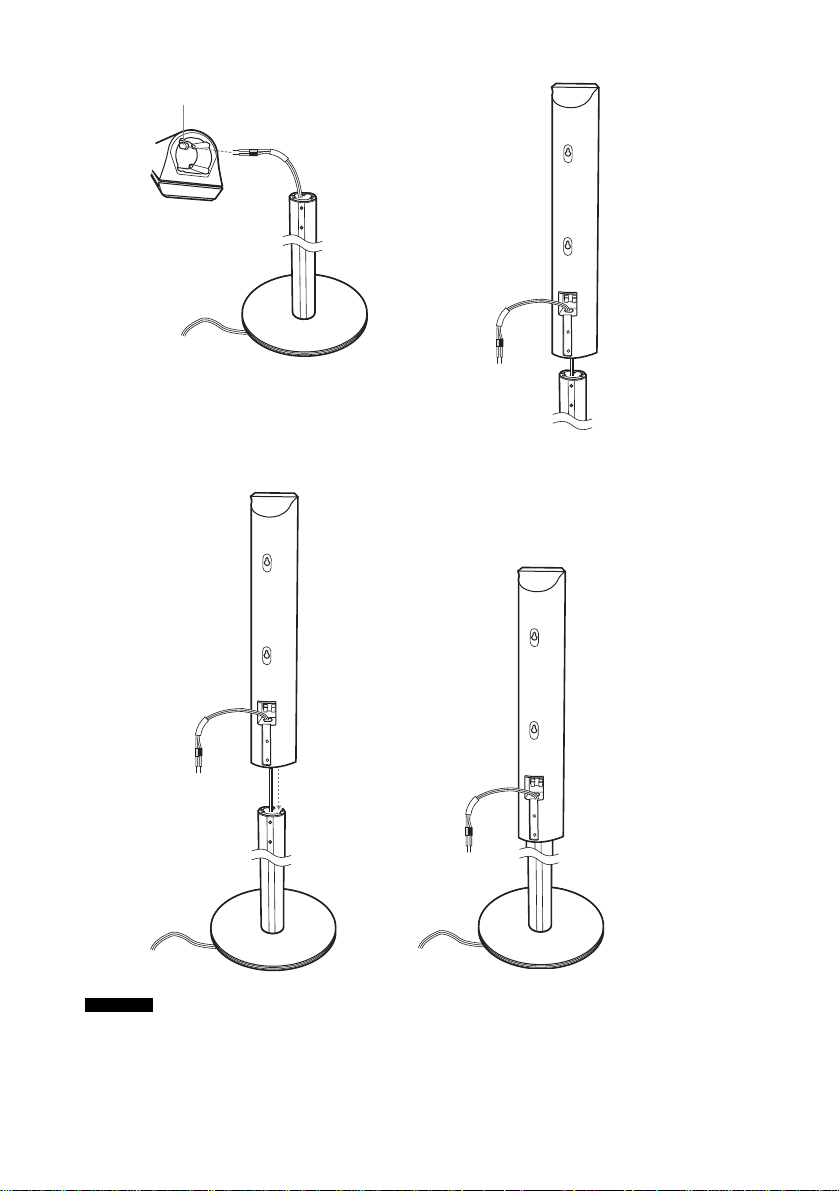
4 Протяните кабель громкоговорителя через отверстие в громкоговорителе.
Отверстие
Громкоговоритель
Кабель громкоговорителя
Громкоговоритель
,
5 Установите громкоговоритель на стойке.
,
Примечание
•Не допускайте попадания изоляции кабеля громкоговорителя между громкоговорителем и
стойкой.
•В момент установки соблюдайте осторожность, чтобы не уронить громкоговоритель.
RU
20
Page 21
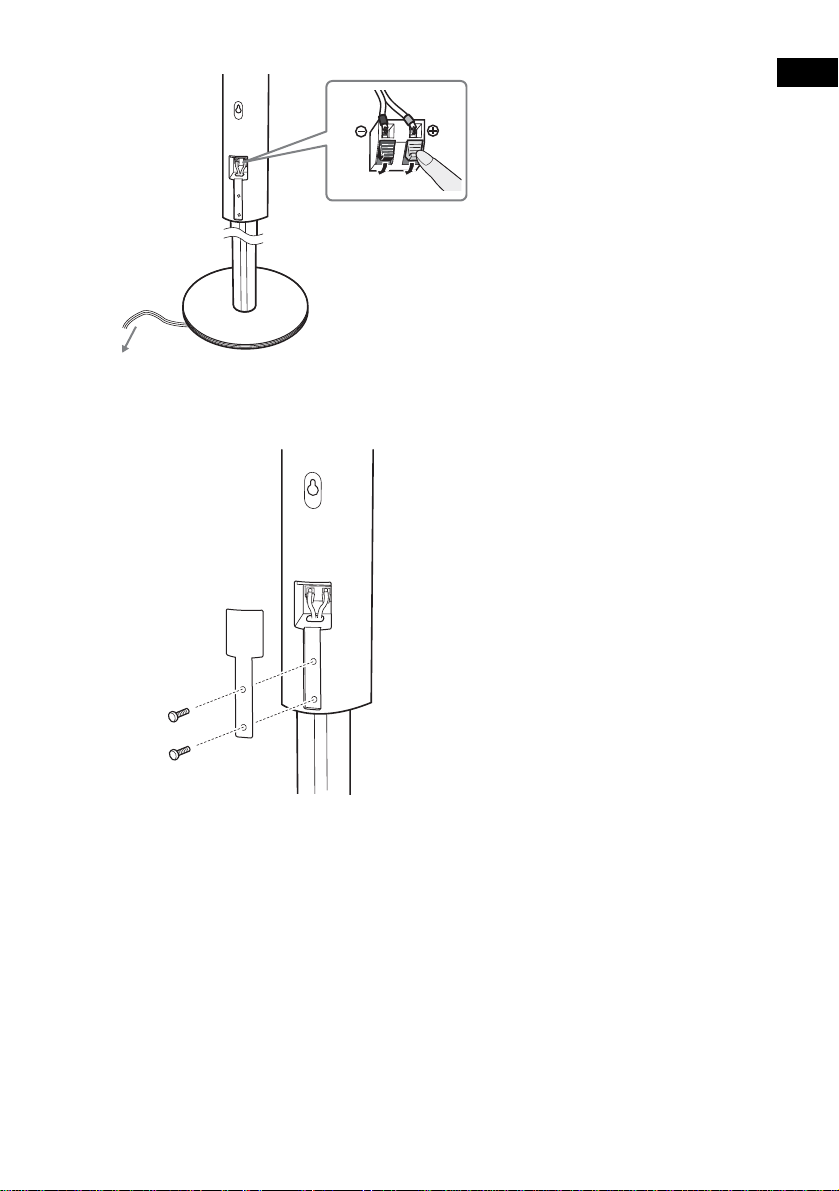
6 Подключите кабель к громкоговорителю, затем отрегулируйте длину кабеля.
Отрегулируйте длину кабеля.
7 Подсоедините крышку разъема к громкоговорителю с помощью винтов.
Крышка разъема
Начало работы
Винты (2)
21
RU
Page 22
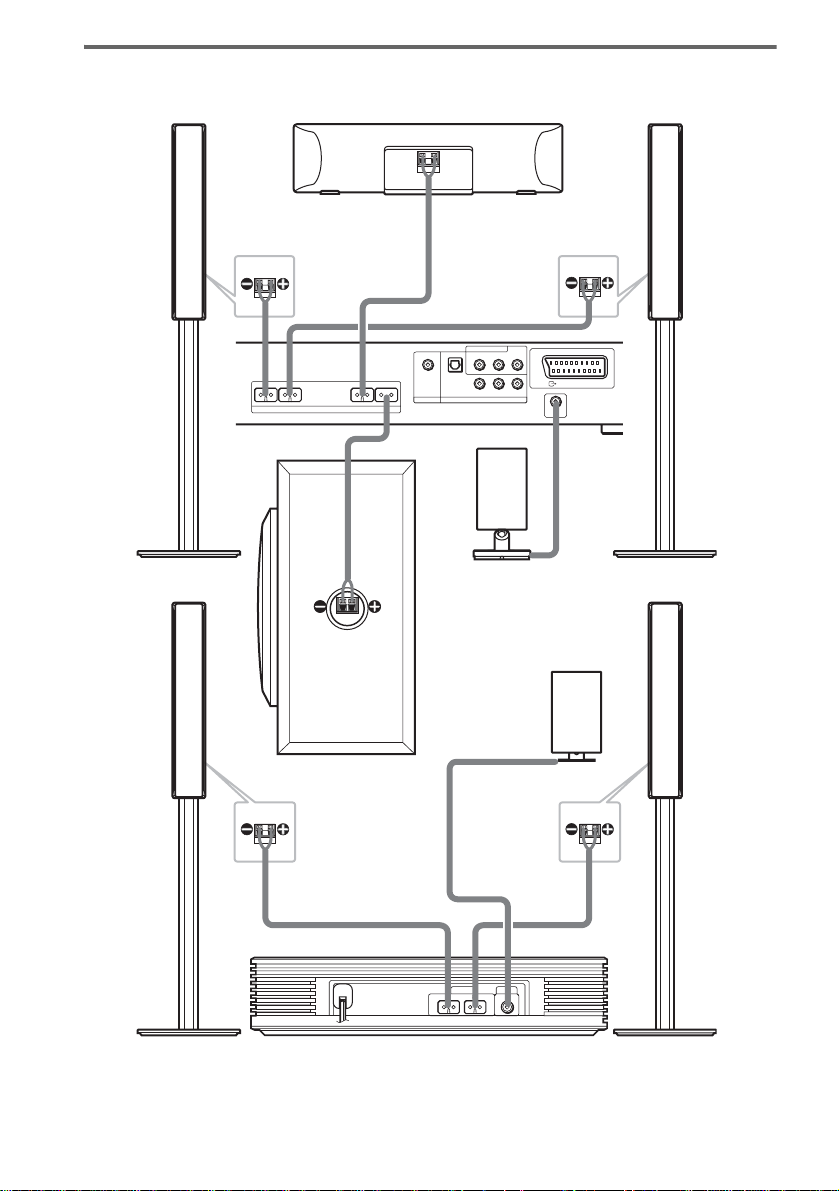
Подключение громкоговорителей
Передний громкоговоритель (R)
Задняя панель переднего
громкоговорителя
FRONT R FRONT L CENTER WOOFER
Центральный громкоговоритель
Задняя панель переднего
громкоговорителя
COMPONENT VIDEO OUT
Y
PB/CBPR/C
OPTICAL
COAXIAL
DIGITAL IN
DIGITAL IN
R AUDIO IN VIDEO INL
SPEAKER
SAT VIDEO
ИК-излучатель
Передний громкоговоритель (L)
DVD ONLY
EURO AV
R
OUTPUT(TO TV)
DIR-T1
ИК-приемник
22
Громкоговоритель объемного
звучания (L)
RU
Низкочастотный
громкоговоритель
Задняя панель
громкоговорителя
объемного
звучания
SURROUND L SURROUND R
Усилитель объемного звучания
Задняя панель
громкоговорителя
объемного
звучания
SPEAKER DIR-R2
Громкоговоритель объемного
звучания (R)
Page 23

Примечание
•Не устанавливайте громкоговорители в наклонном положении.
•Не устанавливайте громкоговорители в точках, где:
– Слишком жарко или холодно
– Пыльно или грязно
– Очень влажно
– Возникает вибрация
– Есть риск попадания прямых солнечных лучей
•Соблюдайте осторожность при размещении громкоговорителей и (или) подставок под
громкоговорители (не прилагаются), подсоединенных к передним громкоговорителям или
громкоговорителям объемного звучания, на полах, которые обработаны особым образом
(натертых воском, пропитанных маслом, полированных и т.д.), так как это может привести к
появлению пятен или изменению цвета.
•Для очистки пользуйтесь мягкой салфеткой, например, протирочной салфеткой для очков.
•Не применяйте никаких абразивных средств, полирующих порошков или таких растворителей, как
спирт или бензин.
•Не опирайтесь на громкоговоритель, поскольку он может упасть.
Замечания по размещению ИК-излучателя и ИК-приемника
•Не устанавливайте ИК-приемник в местах, открытых для прямых солнечных лучей либо других
сильных источников света (например, вблизи ламп накаливания).
•Кабели ИК-излучателя и ИК-приемника предназначены для использования только с данной
системой. Запрещается пользоваться имеющимися в продаже удлинительными шнурами.
Примечания по размещению усилителя объемного звучания и основания громкоговорителя
•Не наступайте и не кладите ничего на усилитель объемного звучания и основание
громкоговорителя, за исключением громкоговорителей из комплекта поставки.
•При установке громкоговорителя на усилитель объемного звучания или основание убедитесь, что
он установлен прочно.
Подключение кабелей громкоговорителей
Подключите кабель громкоговорителя, предварительно согнув провод в месте, где
заканчивается изоляция. В этом случае в гнездо громкоговорителя будет вставлен
только оголенный участок кабеля.
Начало работы
Примечание
•Не допускайте попадания изоляции кабеля громкоговорителя в гнездо SPEAKER.
23
RU
Page 24
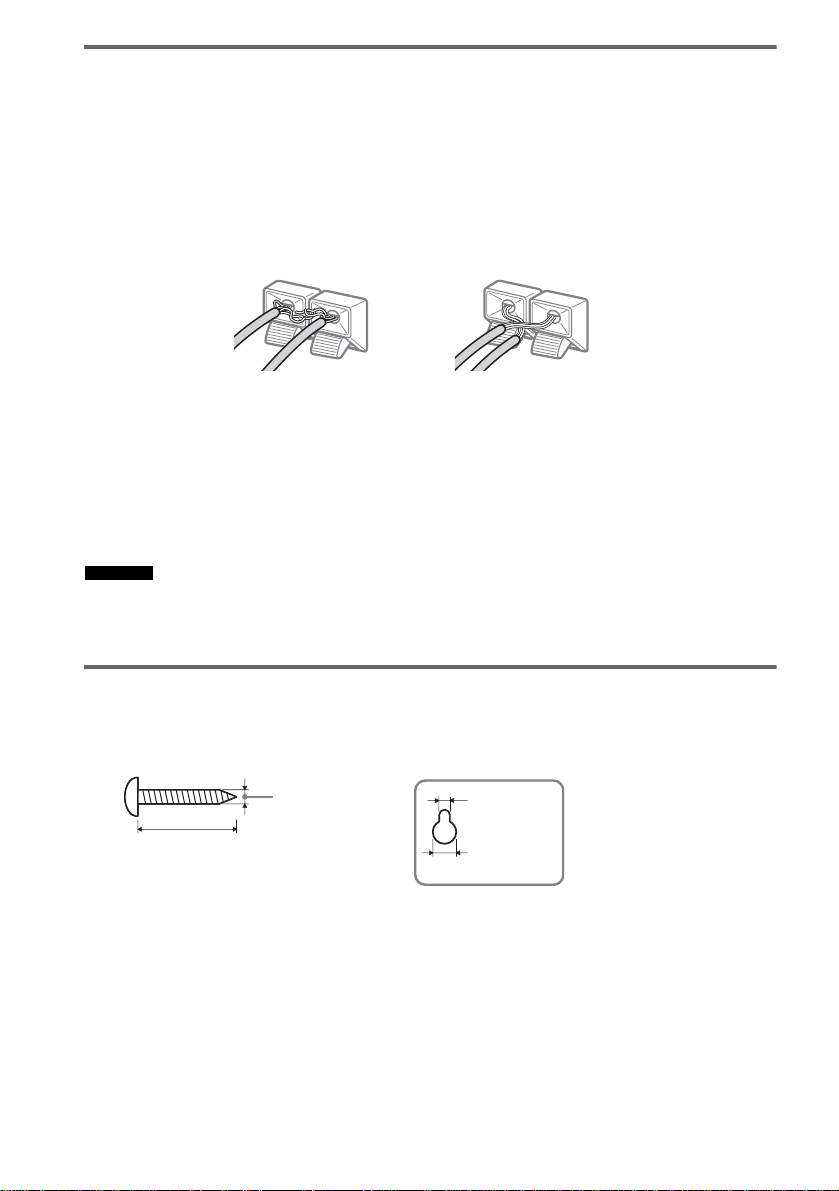
Как избежать короткого замыкания громкоговорителей
Короткое замыкание громкоговорителей может привести к неисправности системы.
Чтобы избежать этого, обязательно выполняйте следующие меры предосторожности
при подсоединении громкоговорителей. Убедитесь в том, что оголенные жилы кабелей
громкоговорителей не соприкасаются между собой или с разъемами других кабелей.
Примеры неправильных соединений кабелей громкоговорителей
Оголенный кабель громкоговорителя
соприкасается с разъемом другого
громкоговорителя.
После подключения всех компонентов, громкоговорителей и кабелей электропитания
подайте тестовый сигнал для проверки правильности подключения всех
громкоговорителей. Подробные сведения о подаче тестового сигнала см. на стр. 101.
Если при воспроизведении тестового сигнала отсутствует звук из громкоговорителя или
тестовый сигнал выдается не через тот громкоговоритель, который отображается в
данный момент на дисплее настройки, возможно, на громкоговорителе произошло
короткое замыкание. В этом случае проверьте подсоединение громкоговорителя еще
раз.
Примечание
•Обязательно подключайте кабели громкоговорителей к соответствующим разъемам на
компонентах: 3 к 3 и # к #. Если кабели подсоединены наоборот, возможны искажения звука, а
также недостаток низких частот.
Оголенные кабели соприкасаются друг с
другом из-за удаления излишнего
количества изоляции.
Установка громкоговорителей на стену
1 Приготовьте шурупы (приобретаются отдельно), соответствующие отверстиям на
задней панели громкоговорителя. См. рисунок ниже.
Отверстие в
задней панели
громкоговорителя
25 мм (1 дюйм)
4 мм
4,6 мм
10 мм
2 Ввинтите шурупы в стену.
RU
24
Page 25
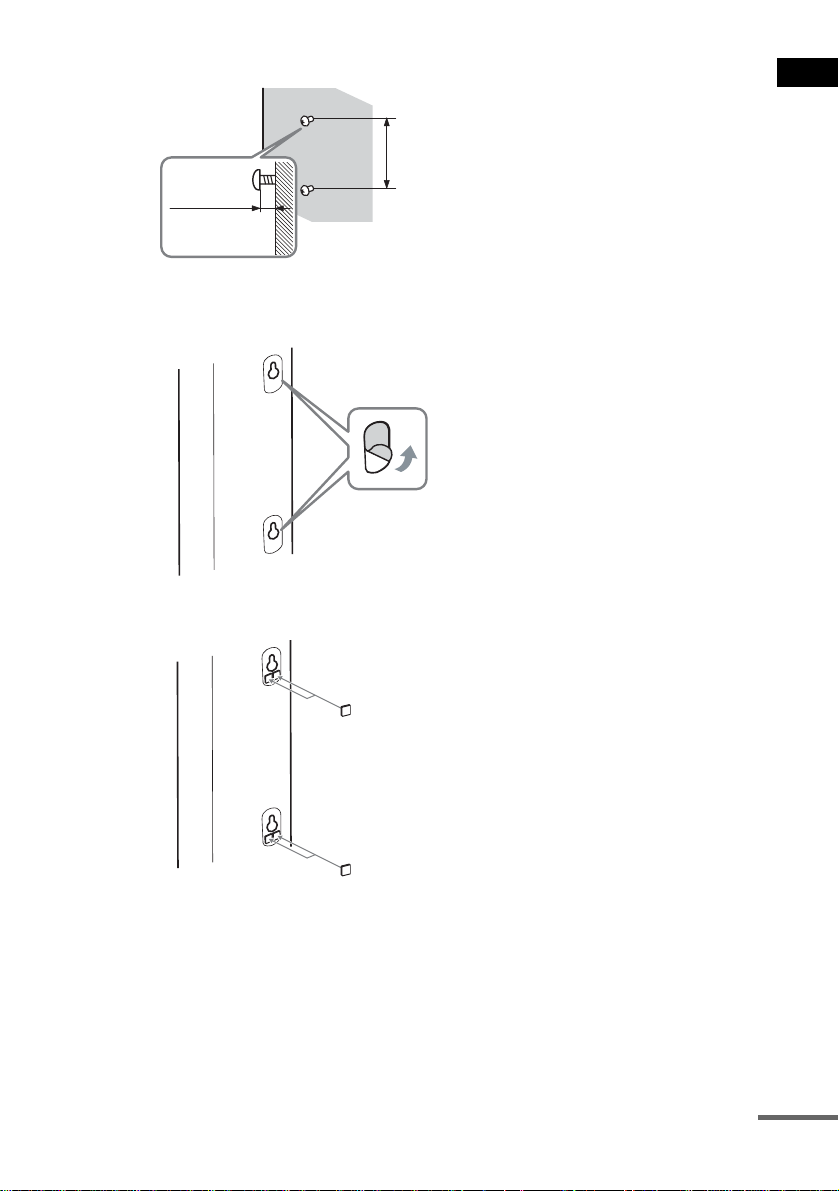
Головки шурупов должны выступать на 7-8 мм.
165 мм
7 - 8 мм
3 Удалите пломбы с двух винтов на задней панели громкоговорителя.
4 Прикрепите подкладки для монтажа на стене к задней стороне громкоговителя.
Начало работы
Подкладки для монтажа на стене
(7 Ч 7 мм, толщина 3 мм)
5 Повесьте громкоговорители на шурупы.
продолжение на следующей
25
RU
Page 26
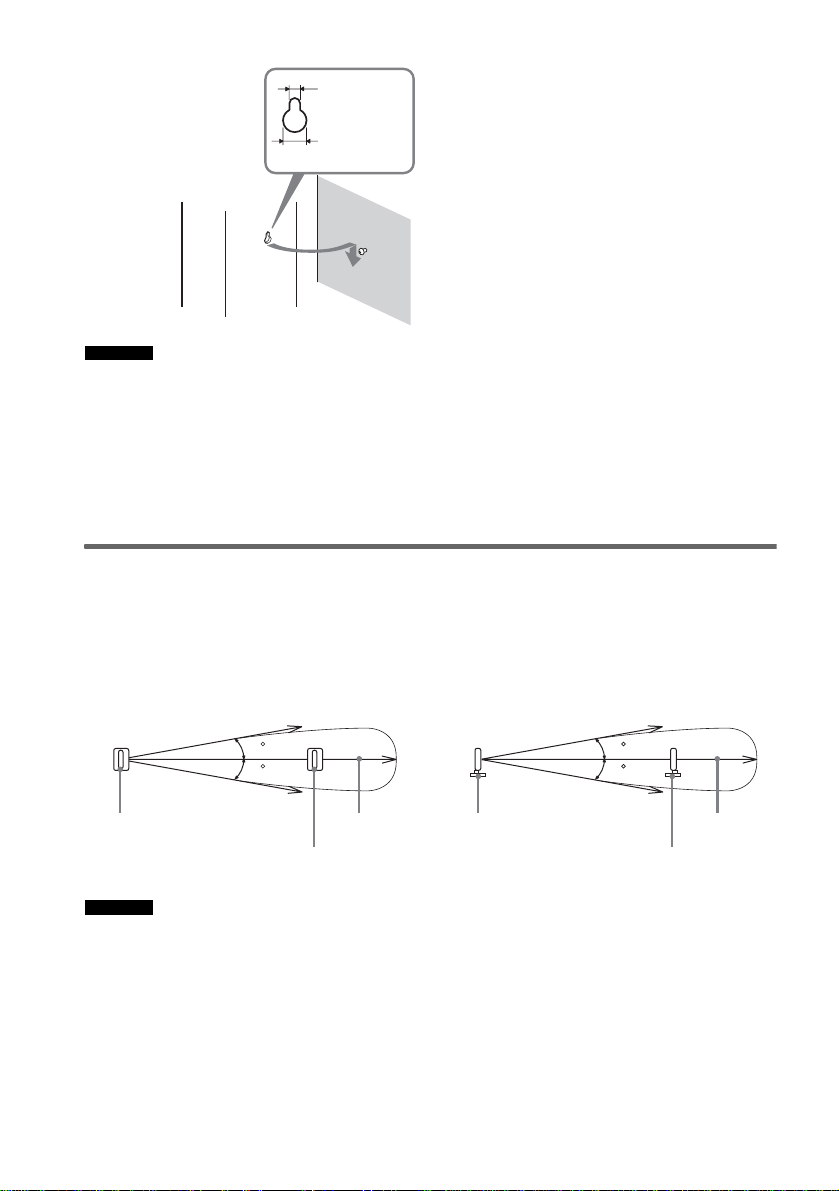
4,6 мм
м
10 мм
Примечание
Отверстие в задней
панели
громкоговорителя
•Выбирайте шурупы, соответствующие материалу и прочности стен. Поскольку стена из
гипсокартона обладает повышенной хрупкостью, ввинтите шурупы в деревянную планку и
закрепите планку на стене. Установите громкоговорители на плоской вертикальной стене на
закрепленной планке.
•Консультацию о материале стен и необходимых шурупах можно получить в магазине, где торгуют
металлоизделиями или в фирме, занимающейся установкой.
•Sony не несет ответственности за травмы или поломки вследствие неправильной установки,
недостаточной прочности стен, неправильно подобранных шурупов, стихийного бедствия и т.п.
Радиосистема
Данная радиосистема основана на технологии передачи цифрового звука инфракрасным
сигналом (стр. 114). На рисунке внизу приведена диаграмма распространения
инфракрасного сигнала (дальность действия ИК-излучателя).
Вид сверху
ИК-излучатель
Примечание
Инфракрасный сигнал
10
10
Примерно 10 м
ИК-приемник
Вид сбоку
Инфракрасный сигнал
10
10
ИК-излучатель
ИК-приемник
•Не устанавливайте ИК-приемник в местах, открытых для прямых солнечных лучей либо других
сильных источников света (например, вблизи ламп накаливания).
•Не пользуйтесь ИК-излучателями и приемниками, не входящими в комплект поставки.
RU
26
Примерно 10
Page 27
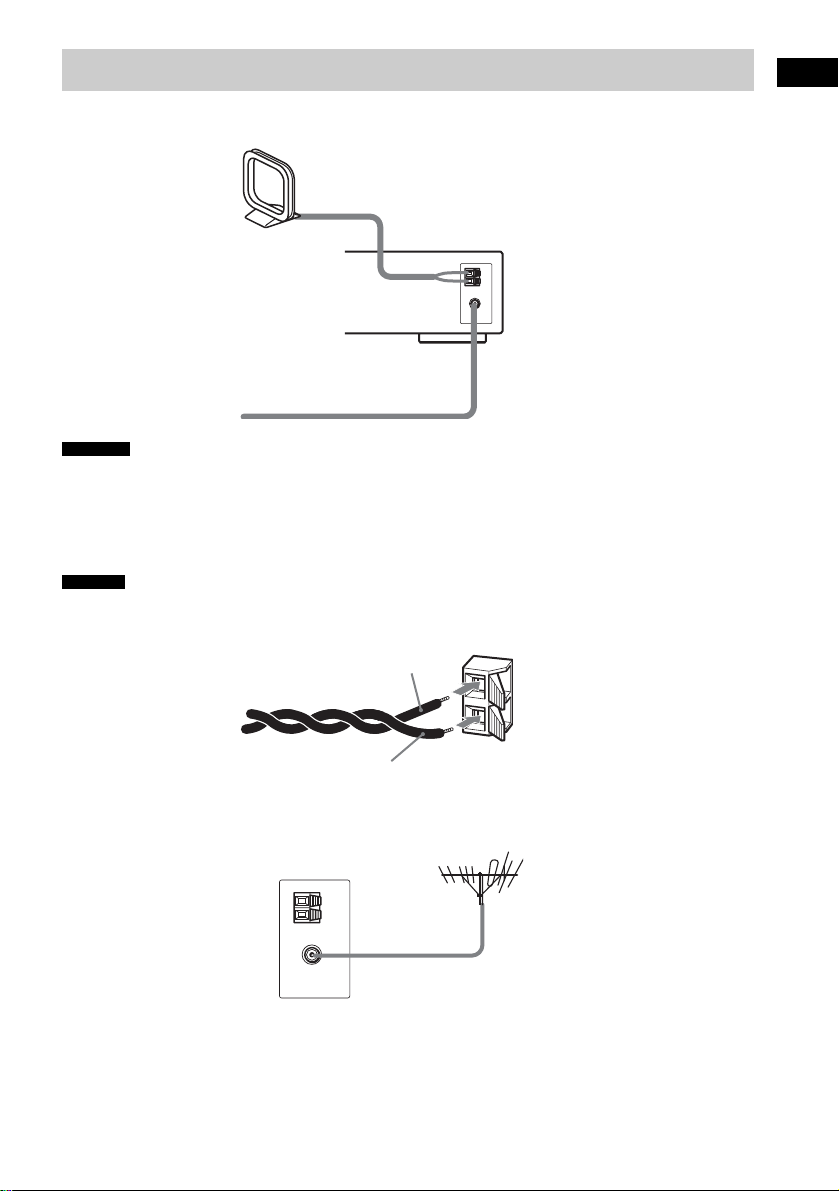
Пункт 2: Подключение антенны
Для прослушивания радиоприемника подключайте прилагаемые антенны AM/FM.
Рамочная антенна АМ
Проволочная антенна FM
Примечание
•Для предотвращения помех необходимо устанавливать рамочную антенну AM как можно дальше
от системы и других подключаемых компонентов.
•Обязательно полностью растяните проволочную антенну FM.
•После подключения проволочной антенны FM поддерживайте, насколько это возможно, ее
горизонтальное положение.
К сведению
•При подключении входящей в комплект поставки рамочной антенны AM, полярность
присоединения проводов (A) и (B) значения не имеет.
Начало работы
A
B
•При плохом приеме FM воспользуйтесь 75-омным коаксиальным кабелем (не прилагается) для
подключения системы к наружной антенне FM, как показано ниже.
Система
Наружная антенна FM
27
RU
Page 28

Пункт 3: Подключение телевизора
Произведите сначала видеоподключение, затем аудиоподключение.
После завершения ’аудиоподключения телевизора к системе можно слушать звук
телевизора через громкоговорители системы.
Подключение видеокабелей
Отправляет воспроизводимое изображение с диска DVD на телевизор.
К гнездам
COMPONENT VIDEO
OUT
DVD ONLY
FRONT R FRONT L CENTER WOOFER
SPEAKER
COMPONENT VIDEO OUT
Y
PB/CBPR/C
OPTICAL
COAXIAL
DIGITAL IN
DIGITAL IN
R AUDIO IN VIDEO INL
SAT VIDEO
К гнезду EURO AV
T OUTPUT
(TO TV)
EURO AV
R
OUTPUT(TO TV)
COAXIAL
75
DIR-T1
FM
AM
К телевизору с гнездами
COMPONENT VIDEO IN
Y
PB/CB
PR/CR
Телевизор с гнездами
К гнезду EURO AV
t INPUT (FROM VIDEO)
EURO AV
INPUT(FROM VIDEO)
Телевизор
COMPONENT VIDEO IN
Подключите систему к телевизору с использованием кабеля SCART (EURO AV) (не
прилагается).
Не забудьте подключить кабель SCART (EURO AV) к гнезду EURO AV T OUTPUT
(TO TV) системы.
При подключении с использованием кабеля SCART (EURO AV) убедитесь, что
телевизор поддерживает сигналы S video или RGB. Если телевизор поддерживает
сигналы S video, поменяйте режим ввода телевизора на RGB. См. инструкции по
эксплуатации, прилагаемые к телевизору.
RU
28
Page 29
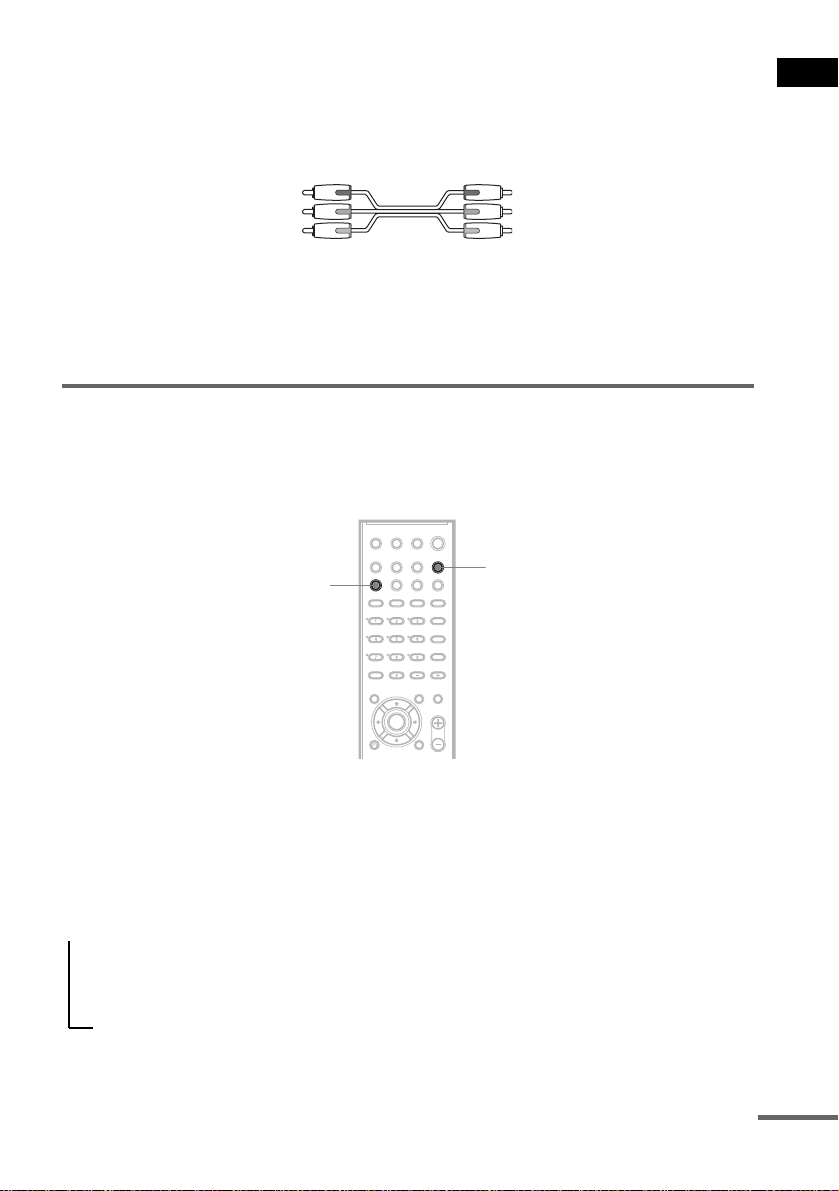
При подключении телевизора с гнездами COMPONENT VIDEO IN
Подключите кабель композитного видеосигнала (не прилагается). Чтобы использовать
гнезда COMPONENT VIDEO OUT (Y, P
оборудован гнездами COMPONENT VIDEO IN (Y,P
принимает сигналы в прогрессивном формате, необходимо использовать это соединение
и настроить выходной канал системы на прогрессивный формат (стр. 29).
B/CB, PR/CR), телевизор должен быть
B/CB, PR/CR). Если телевизор
Зеленый
Голубой
Красный
При подключении телевизора с экраном стандарта 4:3
В зависимости от диска изображение может не полностью отображаться на экране
телевизора.
Сведения об изменении форматного соотношения экрана см.на стр.96.
Ваш телевизор принимает сигналы в прогрессивном формате?
Прогрессивный метод отображения телеизображений снижает мерцание и делает
изображение четче. Для использования данного метода необходимо подключиться к
телевизору, принимающему сигналы в прогрессивном формате.
Начало работы
PROGRESSIVE
FUNCTION
При передаче системой прогрессивного сигнала на дисплее передней панели появляется
индикация “P AUTO” или “P VIDEO”.
1 Нажимая кнопку FUNCTION, выберите “DVD”.
2 Нажмите кнопку PROGRESSIVE.
Каждый раз при нажатии кнопки PROGRESSIVE дисплей передней панели
изменяется следующим образом:
t P AUTO (PROGRESSIVE AUTO)
r
P VIDEO (PROGRESSIVE VIDEO)
r
INTERLACE
x P AUTO (PROGRESSIVE AUTO)
Выберите данное значение, когда:
продолжение на следующей
29
RU
Page 30

– телевизор может принимать сигналы в прогрессивном формате и
– телевизор подключен к гнездам COMPONENT VIDEO OUT.
В данном случае обычно следует выбирать это значение. Таким образом
автоматически выбирается тип программного обеспечения и соответствующий
режим преобразования.
Если при выборе данных значений не выполняется какое-либо из этих условий, то
изображение будет нечетким или совсем отсутствовать.
x P VIDEO (PROGRESSIVE VIDEO)
Выберите данное значение, когда:
– телевизор может принимать сигналы в прогрессивном формате и
– телевизор подключен к гнездам COMPONENT VIDEO OUT и
– необходимо переключить способ преобразования в режим PROGRESSIVE
VIDEO для использования программ обработки видеоизображения.
Выберите это значение, если при выборе режима PROGRESSIVE AUTO
изображение нечеткое.
Если при выборе данных значений не выполняется какое-либо из этих условий, то
изображениебудет нечетким или совсем отсутствовать.
x INTERLACE
Выберите данное значение, когда:
– телевизор не принимает сигналы в прогрессивном формате или
– телевизор подключен к другим гнездам, отличным от COMPONENT VIDEO OUT
(EURO AV T OUTPUT (TO TV)).
Типы программ для работы с DVD и способ преобразования
Программное обеспечение для DVD можно разделить на 2 типа: для обработки кино- и
видеопрограмм.
Программы обработки видео создаются на основе телевизионных программ, например
спектаклей и комедийных шоу, и отображают изображения со скоростью 30 кадров/60
полей в секунду. Кинопрограммы создаются на основе фильмов и отображают
изображения со скоростью 24 кадра в секунду. Некоторые DVD содержат как кино-, так
и видеопрограммы.
Чтобы при выводе в прогрессивном формате эти изображения отображались на экране
естественным образом, видеосигналы в прогрессивном формате должны
преобразовываться и соответствовать типу просматриваемой программы на DVD.
Примечание
•При воспроизведении видеопрограммы, имеющей прогрессивный формат видеосигналов,
отдельные участки в изображениях некоторых типов могут отображаться неестественно из-за
процесса преобразования при выводе изображения через гнезда COMPONENT VIDEO OUT. Даже
если выбрать параметр “PROGRESSIVE AUTO” или “PROGRESSIVE VIDEO”, при выводе через
гнездо EURO AV T OUTPUT (TO TV) изображения остаются без изменений, поскольку они
выводятся в чересстрочном формате.
•Если для параметра [LINE] в меню [НАСТРОЙКА ЭКРАНА] выбрать значение [RGB] (стр. 97),
система переключится в режим “INTERLACE”. Это происходит даже если выбраны режимы
“PROGRESSIVE AUTO” или “PROGRESSIVE VIDEO”.
•Если для параметра [LINE] в меню [НАСТРОЙКА ЭКРАНА] выбрать значение [RGB] (стр. 97),
система не выводит композитные видеосигналы.
30
RU
Page 31

Подключение аудиокабелей
Выводит звук телевизора через громкоговорители данной системы.
Телевизор
AUDIO
OUT
L
R
К гнездам VIDEO (AUDIO IN)
DVD ONLY
COMPONENT VIDEO OUT
Y
PB/CBPR/C
OPTICAL
FRONT R FRONT L CENTER WOOFER
SPEAKER
COAXIAL
DIGITAL IN
DIGITAL IN
SAT VIDEO
R AUDIO IN VIDEO INL
Подключение гнезд AUDIO OUT телевизора к гнездам VIDEO (AUDIO IN) данной системы
Подключите телевизор к гнездам VIDEO (AUDIO IN) с помощью аудиокабеля (не
входит в комплект поставки). При подключении кабеля обязательно подключайте
цветные штекеры к соответствующим гнездам на компонентах.
EURO AV
R
OUTPUT(TO TV)
DIR-T1
Белый (Л/аудио)
COAXIAL
FM
AM
75
Начало работы
Красный (П/аудио)
Примечание
•Подсоединения должны быть выполнены надежно, чтобы избежать гудения и шума.
•Если ваш телевизор не оснащен гнездами AUDIO OUT, вывести звук телевизора через
громкоговорители данной системы не удастся.
•При подключении телевизора к гнездам VIDEO (AUDIO IN) другие компоненты (например,
видеомагнитофон) подключить нельзя (можно подключать другие компоненты через
коаксиальные кабели (приобретаются отдельно) к гнезду COAXIAL DIGITAL IN (стр. 33)).
К сведению
•Чтобы слушать звук телевизора, выберите эту функцию, нажав кнопку FUNCTION. Для получения
дополнительных сведений см. стр. 77.
•Если вы хотите вывести звук ТВ или стереозвук 2-канального источника через 6
громкоговорителей, выберите звуковое поле (стр. 73) “Dolby Pro Logic,” “Dolby Pro Logic II
MOVIE” или “Dolby Pro Logic II MUSIC”.
31
RU
Page 32

Пункт 4: Подключение других компонентов
Подключить другие компоненты можно через гнезда VIDEO/AUDIO OUT на этих
устройствах.
Примечание
•Подключив телевизор к гнездам VIDEO в пункте 3 (стр. 28), вы не сможете подключить к системе
другие компоненты. (можно подключать другие компоненты через коаксиальные кабели
(приобретаются отдельно) к гнезду COAXIAL DIGITAL IN (стр. 33)).
Подключение к системе других компонентов
Выводит звук другого компонента через громкоговорители данной системы.
Цифровой спутниковый
ресивер, PlayStation 2 и т.п.
COAXIAL
DIGITAL
OUT
К гнезду SAT
(COAXIAL DIGITAL IN)
DVD ONLY
FRONT R FRONT L CENTER WOOFER
SPEAKER
COMPONENT VIDEO OUT
OPTICAL
COAXIAL
DIGITAL IN
DIGITAL IN
SAT VIDEO
Y
R AUDIO IN VIDEO INL
PB/CBPR/C
EURO AV
R
OUTPUT(TO TV)
DIR-T1
COAXIAL
FM
AM
75
К гнезду VIDEO
(VIDEO/AUDIO IN)
OPTICAL
DIGITAL
К гнезду VIDEO
(OPTICAL DIGITAL IN)
VIDEO
OUT
OUT
AUDIO
OUT
L
R
Видеомагнитофон, цифровой
спутниковый ресивер, PlayStation 2 и т.п.
Подключение гнезд VIDEO/AUDIO OUT другого компонента к гнездам VIDEO (VIDEO/AUDIO
IN) данной системы
Подключите видеомагнитофон или другой компонент к гнездам VIDEO (VIDEO/
AUDIO IN) с помощью видео/аудиокабеля (не входит в комплект поставки). При
подключении кабеля обязательно подключайте цветные штекеры к соответствующим
гнездам на компонентах.
Желтый (видео)
Белый (Л/аудио)
Красный (П/аудио)
RU
32
Page 33

Если Вы подключаете цифровой спутниковый ресивер с помощью гнезда DIGITAL OUT
(COAXIAL или OPTICAL)
Цифровой спутниковый ресивер может быть подключен к гнезду VIDEO (OPTICAL
DIGITAL IN) или SAT (COAXIAL DIGITAL IN), а не к гнездам VIDEO AUDIO IN
системы.
Аппарат может принимать как цифровые, так и аналоговые сигналы. Цифровые
сигналы имеют приоритет перед аналоговыми сигналами. При прекращении цифрового
сигнала аналоговый сигнал будет обработан через 2 секунды.
Если Вы подключаете цифровой спутниковый ресивер не к гнезду DIGITAL OUT
Подключайте цифровой спутниковый ресивер только к гнездам VIDEO AUDIO IN
системы.
Прослушивание звука переносного аудиоустройства через систему
Подключите с помощью стереофонического кабеля с мини-штекером (приобретается
отдельно) разъемы аудиовыхода на переносном аудиоустройстве к гнезду AUDIO IN на
передней панели системы.
Примечание
•Подсоединения должны быть выполнены надежно, чтобы избежать гудения и шума.
К сведению
•Подключенный к системе компонент активируется нажатием кнопки FUNCTION (стр. 88).
Начало работы
33
RU
Page 34

Пункт 5: Подключение
Пункт 6: Выключение
кабеля электропитания
Перед включением провода
электропитания в розетку подключите к
системе громкоговорители (стр. 17).
"/1
"/1
Включение системы
Нажмите "/1.
Выключение системы
Нажмите "/1. Система перейдет в режим
ожидания.
Не выключайте систему нажатием
кнопки "/1 во время воспроизведения
диска. Это может привести к сбросу
значений параметров меню. Прежде чем
выключить питание системы, сначала
нажмите кнопку x, чтобы остановить
воспроизведение, затем кнопку "/1.
демонстрации
"/1
AMP MENU
X/x/c
ENTER
После подключения кабеля питания на
дисплее передней панели запускается
деморолик. Если нажать кнопку "/1 на
пульте дистанционного управления,
демонстрация отключится.
Примечание
•Если нажать кнопку "/1 на системе,
демонстрация не отключится.
•Если включить деморежим в меню AMP, то
демонстрация не отключится даже при
нажатии кнопки "/1 на пульте ДУ. Чтобы
выключить демонстрацию, сначала
отключите деморежим в меню, затем
нажмите кнопку "/1 на пульте
дистанционного управления.
Включение/выключение
деморежима
1 Нажмите кнопку AMP MENU.
2 Несколько раз нажмите кнопку X/x,
пока на дисплее передней панели не
появится индикация “DEMO”, затем
нажмите ENTER или c.
3 Нажмите кнопку X/x для выбора
значения.
• DEMO OFF: отключение
деморежима.
34
RU
Page 35

• DEMO ON: включение
деморежима.
4 Нажмите ENTER или AMP MENU.
Меню AMP отключится.
Пункт 7: Настройка
Начало работы
беспроводной системы
Подключив громкоговорители,
усилитель, ИК- излучатель, ИК-приемник
и кабель питания, настройте
беспроводную систему для обеспечения
высокого качества передачи сигнала.
"/1
Индикатор питания
POWER/ON LINE
POWER
POWER/ON LINE
POWER
1 Нажмите кнопку "/1 на системе и
POWER на усилителе объемного
звучания.
Система и усилитель включатся, и
загорится индикатор POWER/ON
LINE красного цвета.
2 Поверните ИК-излучатель и ИК-
приемник друг к другу.
Отрегулируйте их расположение
таким образом, чтобы цвет
индикатора POWER/ON LINE
изменился на зеленый.
К сведению
•Перемещение и ориентация ИК-излучателя
выполняются очень просто.
Примечание
•Убедитесь, что между ИК-излучателем и ИКприемником нет никаких объектов, которые
могли бы блокировать сигнал. В противном
случае звуковой сигнал на громкоговорители
поступать не будет.
•Если цвет индикатора POWER/ON LINE
изменился на красный, это означает, что
передача сигнала идет не в полном объеме.
Отрегулируйте расположение ИК-излучателя
продолжение на следующей
35
RU
Page 36

и ИК-приемника таким образом, чтобы цвет
индикатора POWER/ON LINE изменился на
зеленый.
•Если индикатор POWER/ON LINE стал
красным и мигает, это означает, что на ИКприемник поступает инфракрасный сигнал от
другого беспроводного продукта Sony.
Переместите ИК-излучатель и/или ИКприемник таким образом, чтобы цвет
индикатора POWER/ON LINE изменился на
зеленый.
Примерная схема расположения
компонентов
Расположите ИК-излучатель и ИКприемник как показано на рисунке.
Установите ИК-излучатель и ИКприемник на одной линии и
отрегулируйте их положение таким
образом, чтобы цвет индикатора
POWER/ON LINE изменился на зеленый.
Вид сверху
ИК-излучатель
Центральный
Передний
громкоговоритель (L)
громкоговоритель
Передний
громкоговоритель (R)
Размещение ИК-излучателя и ИКприемника на стене
Допускается размещение ИК-излучателя
и ИК-приемника на стенах, если:
– между ИК-излучателем и ИК-
приемником есть какие-либо
препятствия.
– между ИК-излучателем и ИК-
приемником часто проходят люди.
При размещении ИК-излучателя и ИКприемника на стенах, сначала повесьте
приемник, и только потом подберите
наилучшее место для излучателя.
Чтобы повесить ИК-приемник на стену
1 Вверните в стену винт (имеются в
продаже) таким образом, чтобы его
головка выступала на 4 мм.
36
ИК-приемник
RU
Телевизор
Расположение
слушателя
Громкоговоритель
объемного звучания (L)
Усилитель
объемного звучания
Низкочастотный
громкоговоритель
Громкоговоритель
объемного звучания (R)
Основание
громкоговорителя
4 mm
2 Отсоедините подставку ИК-
приемника и повесьте его на стену,
совместив отверстие в задней
панели с головкой винта.
Убедитесь, что ИК-приемник
надежно зафиксирован.
Page 37

ИК-приемник
Подставка для ИК-приемника
К сведению
•Вновь устанавливая ИК-приемник на
подставку, сделайте это таким образом,
чтобы маркеры на приемнике и подставке
совместились (стр. 18).
Чтобы повесить ИК-излучатель на стену
1 Разверните подставку ИК-
излучателя.
ИК-излучатель
30 mm
4 mm
3 Повесьте ИК-излучатель на стену,
совместив отверстия в задней
панели с головками винтов.
Убедитесь, что ИК-излучатель
надежно зафиксирован.
ИК-излучатель
Начало работы
Подставка
2 Вверните в стену 2 винта (имеются в
продаже) таким образом, чтобы их
головки выступали на 4 мм.
Расстояние между винтами должно
составлять 30 мм.
Подставка
К сведению
•Провода можно уложить в выемки в нижней
части подставки.
Подставка
Выемки
продолжение на следующей
37
RU
Page 38

Примечание
•Выбирайте винты, соответствующие
материалу и прочности стен.
•Не устанавливайте ИК-излучатели и
приемники на недостаточно прочные стены.
•Компания Sony не несет ответственности за
любой ущерб или несчастный случай,
произошедший из-за неправильной установки
оборудования (из-за недостаточной
прочности стен и т.п.), неправильного
использования этого продукта или вследствие
стихийного бедствия.
•При подключении/отключении кабелей
предварительно снимайте ИК -излучатель или
приемник со стены.
Пункт 8: Быстрая
настройка
Выполните следующие пункты, чтобы
начать эксплуатацию системы с
минимальным количеством основных
настроек.
Для пропуска отдельной настройки
нажмите кнопку >. Для возврата к
предыдущей настройке нажмите кнопку
..
"/1
CLEAR
X/x
ENTER
./>
38
1 Включите телевизор.
2 Нажмите [/1.
Примечание
•При выполнении быстрой настройки
отсоедините наушники. При
подсоединенных наушниках вы не
сможете выполнять действия с 10 и далее.
•Убедитесь, что включена функция
“DVD”.
3 Переключите селектор входного
сигнала на телевизоре, чтобы
сигнал с системы появился на
экране телевизора.
Внизу экрана появится надпись
[Нажмите [ENTER], чтобы запустить
БЫСТРУЮ НАСТРОЙКУ]. Если
это сообщение не появилось,
выведите на экран меню Быстрая
Настройка и выполните процедуру
еще раз (стр. 40).
RU
Page 39

Примечание
•Если выбрать опцию СLEAR в
сообщении, то это сообщение исчезнет.
При необходимости выполнить быструю
настройку см. “Для вызова режима
быстрой установки” (стр. 40).
4 Нажмите кнопку ENTER, не
вставляя диск.
Появится дисплей установок для
выбора языка, используемого в
экранном дисплее.
НАСТРОЙКА ЯЗЫКОВ
ЭКРАН:
МЕНЮ:
ЗВУК:
СУБТИТРЫ:
АНГЛИЙСКИЙ
АНГЛИЙСКИЙ
ФРАНЦУЗСКИЙ
ИСПАНСКИЙ
ПОРТУГАЛЬСКИЙ
5 Нажмите кнопку X/x для выбора
языка.
Для отображения меню и субтитров
системы будет использоваться
выбранный язык.
Примечание
•Набор языков зависит от региона.
6 Нажмите кнопку ENTER.
Появится дисплей установок для
выбора форматного соотношения
экрана подключаемого телевизора.
НАСТРОЙКА ЭКРАНА
ТИП ЭКРАНА:
ЗАСТАВКА:
ФОН:
LINE:
ВЫВОД 4:3:
16:9
16:9
4:3
4:3 СКАН
ПОЛНЫЙ
x Если у вас широкоэкранный
телевизор или стандартный
телевизор с функцией
широкоформатного режима
[16:9] (стр. 96)
8 Нажмите кнопку ENTER.
Появляется дисплей настроек для
выбора метода вывода видеосигналов
через гнездо EURO AV T OUTPUT
(TO TV) на задней панели системы.
НАСТРОЙКА ЭКРАНА
ТИП ЭКРАНА:
ЗАСТАВКА:
ФОН:
LINE:
ВЫВОД 4:3:
16:9
ВКЛ
С ДИСКА
VIDEO
VIDEO
RGB
9 Нажмите кнопку X/x для выбора
способа вывода видеосигналов.
• [VIDEO]: вывод видеосигналов.
• [RGB]: вывод сигналов RGB.
Примечание
•Если телевизор не принимает сигналы
RGB, на экране телевизора будет
отсутствовать изображение, даже если
выбран пункт [RGB]. См. инструкции,
прилагаемые к телевизору.
10Нажмите кнопку ENTER.
Появляется дисплей настроек для
выбора расстояния до
громкоговорителей.
11Нажмите кнопку X/x, чтобы выбрать
расстояние до переднего
громкоговорителя и нажмите
ENTER.
Можно выбрать расстояние от 1,0 до
7,0 м.
Начало работы
7 Нажмите кнопку X/x для выбора
установки, соответствующей типу
телевизора.
x Если используется стандартный
телевизор 4:3
[4:3] или [4:3 СКАН] (стр. 96)
НАСТРОЙКА АС
РАЗМЕР:
РАССТОЯНИЕ:
УРОВЕНЬ(ПЕРЕДНИЕ):
УРОВЕНЬ(ОБЪЕМНОЕ):
ТЕСТ СИГНАЛ:
ПЕРЕДНИЕ:
ЦЕНТРАЛЬНЫЙ:
ОБЪЕМНОЕ:
ВЫКЛ
продолжение на следующей
3.0m
3.0m
3.0m
39
RU
Page 40

12Нажмите кнопку X/x, чтобы выбрать
расстояние до центрального
громкоговорителя и нажмите
ENTER.
Можно выбрать расстояние от 0,0 до
7,0 м.
НАСТРОЙКА АС
РАЗМЕР:
РАССТОЯНИЕ:
УРОВЕНЬ(ПЕРЕДНИЕ):
УРОВЕНЬ(ОБЪЕМНОЕ):
ТЕСТ СИГНАЛ:
ПЕРЕДНИЕ:
ЦЕНТРАЛЬНЫЙ:
ОБЪЕМНОЕ:
ВЫКЛ
3.0m
3.0m
3.0m
Для вызова режима быстрой установки
1 Нажмите кнопку DISPLAY, когда
система находится в режиме
остановки.
Появится меню управления.
2 Нажимая кнопки X/x, выберите
[УСТАНОВКА] и нажмите
кнопку ENTER.
Появятся доступные значения для
элемента [УСТАНОВКА].
)
1 2 ( 2 7
)
1 8 ( 3 4
: :
DVD VIDEO
Примечание
•Диапазон настроек изменяется в
зависимости от настроек переднего
громкоговорителя.
13Нажмите кнопку X/x, чтобы выбрать
расстояние до громкоговорителя
объемного звучания.
Можно выбрать расстояние от 0,0 до
7,0 м.
НАСТРОЙКА АС
РАЗМЕР:
РАССТОЯНИЕ:
УРОВЕНЬ(ПЕРЕДНИЕ):
УРОВЕНЬ(ОБЪЕМНОЕ):
ТЕСТ СИГНАЛ:
ПЕРЕДНИЕ:
ЦЕНТРАЛЬНЫЙ:
ОБЪЕМНОЕ:
Примечание
•Диапазон настроек изменяется в
зависимости от настроек переднего
громкоговорителя.
ВЫКЛ
3.0m
3.0m
3.0m
14Нажмите кнопку ENTER.
Быстрая установка будет завершена.
Все операции по подключению и
установке завершены.
Как выйти из функции быстрой
установки
На любом из шагов нажмите
DISPLAY.
Примечание
•При необходимости изменить любой
параметр см. “Использование дисплея
настроек” (стр. 94).
БЫСТРАЯ
БЫСТРАЯ
ПОЛНАЯ
СБРОС
BNR
3 Нажимая кнопки X/x, выберите
[БЫСТРАЯ] и нажмите кнопку
ENTER.
Появится дисплей быстрой
настройки.
40
RU
Page 41

Настройка
аудиосистемы
Размещение громкоговорителей
Для получения наилучшего эффекта
объемного звучания все
громкоговорители кроме
низкочастотного должны быть на
одинаковом расстоянии от слушателя
(A).
Центральный громкоговоритель данной
системы разрешается устанавливать на
1,6 м ближе (B), а громкоговорители
объемного звучания – на 5,0 м ближе (C)
по отношению к слушателю.
Передние громкоговорители можно
разместить на расстоянии 1,0-7,0 м (A) от
слушателя.
Установите громкоговорители, как
показано на рисунке ниже.
Однако на некоторых моделях
телевизоров все же могут возникать
искажения цветности. Поскольку
громкоговорители объемного звучания
не оснащены магнитным экраном,
рекомендуется располагать их вдали от
телевизора.
Если наблюдается искажение
цветности...
Выключите телевизор и включите его
через 15-30 минут.
Если искажение цветности не
пропадает...
Отдвиньте громкоговоритель подальше
от телевизора.
При появлении гула
Передвиньте громкоговорители или
уменьшите громкость системы.
Начало работы
Примечание
•Не устанавливайте центральный
громкоговоритель и громкоговорители
объемного звучания дальше от слушателя,
чем передние.
Если на экране стоящего поблизости
телевизора возникает искажение
цветности
Передние, центральный
громкоговорители и сабвуфер имеют
магнитную защиту, позволяющую
устанавливать их рядом с телевизором.
41
RU
Page 42

Воспроизведение дисков
Воспроизведение
дисков
4 Нажмите A.
5 Вставьте диск.
Поместите один диск в лоток для
дисков и нажмите A.
"/1
Лоток для
дисков
REPEAT
X/x/c
ENTER
DISPLAY
Регулировка
громкости
/
X
H
A
FUNCTION
Подключение
наушников
"/1
FUNCTION
ALBUM +/–
MUTING
VOLUME +/–
./>
H
x
В зависимости от диска DVD VIDEO или
VIDEO CD некоторые операции могут
отличаться или быть ограничены.
См. инструкцию, прилагаемую к диску.
1 Включите телевизор.
2 Выберите входной видеосигнал от
этой системы на телевизоре.
3 Нажмите "/1.
Система включится.
Если система не установлена в режим
“DVD”, нажмите кнопку
FUNCTION, чтобы выбрать “DVD”.
При воспроизведении диска диаметром 8
см поместите его во внутренний круг
лотка. Убедитесь, что диск установлен
строго по центру лотка.
Примечание
•Закрывая лоток с диском, не прилагайте
больших усилий, так как это может
привести к повреждению системы.
•Не помещайте в лоток более двух дисков.
6 Нажмите H.
Система начнет воспроизведение
(непрерывное).
Отрегулируйте громкость на корпусе
системы.
К сведению
•На экране телевизора может появиться меню,
что определяется используемым диском. Вы
можете воспроизводить диск в диалоговом
режиме, следуя инструкциям меню. (DVD:
стр. 48), (VIDEO CD диск: стр. 50).
Экономия электроэнергии в режиме
ожидания
Нажмите "/1 при включении системы.
Для отмены режима ожидания нажмите
кнопку "/1 один раз.
Дополнительные операции
Цель Нажать
Остановка x
Пауза X
Возобновление
воспроизведения после
паузы
X или H
42
RU
Page 43

Цель Нажать
Перейти к следующему
разделу, дорожке или
сцене.
Перейти к
предыдущему разделу,
дорожке или сцене
Отключение звука MUTING. Чтобы
Остановка
воспроизведения и
извлечение диска
Повторное
воспроизведение
предыдущей сцены*
Ускоренное
воспроизведение
текущей сцены вперед*
Переход к следующему
или предыдущему
альбому*
*1Только диски DVD VIDEO/DVD-RW/DVD-
*2Только диски DVD VIDEO/DVD-RW/DVD-
*3Только диски DATA CD/DATA DVD.
Примечание
•Если в системе нет диска, на дисплее передней
К сведению
•Функция быстрого повтора воспроизведения
•Функция быстрого продвижения полезна,
•Функцию быстрого повтора воспроизведения
3
R. Кнопка не используется для видеофайлов
формата DivX.
R/DVD+RW. Кнопка не используется для
видеофайлов формата DivX.
панели появится надпись “NO DISC”.
полезна, когда необходимо просмотреть
пропущенную сцену или диалог.
когда необходимо пропустить сцену, которую
’не нужно смотреть.
или быстрого продвижения нельзя
использовать для некоторых сцен.
> (кроме JPEG)
. (кроме JPEG)
снова включить
звук, нажмите эту
кнопку еще раз или
VOLUME +, чтобы
отрегулировать
громкость.
A
повтор
1
воспроизведения)
во время
воспроизведения.
продвижение) во
2
время
воспроизведения.
ALBUM + или – во
время
воспроизведения.
(быстрый
(быстрое
Возобновление воспроизведения с
точки остановки диска
(Возобновление воспроизведения)
В случае остановки диска система
запоминает тот момент, когда была
нажата кнопка x, а на дисплее передней
панели появляется индикация
“RESUME”. Пока диск не извлечен из
системы, возможность возобновленного
воспроизведения остается, даже если
система перейдет в режим ожидания в
результате нажатия кнопки "/1.
1 Чтобы остановить воспроизведение
диска, нажмите кнопку x.
На дисплее передней панели появится
индикация “RESUME”, и
воспроизведение диска можно начать
с того места, где он был остановлен.
Если индикация “RESUME” не
появится, возобновленное
воспроизведение невозможно.
2 Нажмите H.
Система начнет воспроизведение с
точки, где был остановлен диск в
пункте 1.
Примечание
•Если для опции [ВОЗОБН. ВОСПР.
МНОГОДИСК.] в меню [УСТАНОВКИ]
задано значение [ВЫКЛ] (стр. 99), то точка
возобновления воспроизведения стирается
при изменении функции нажатием кнопки
FUNCTION.
•Точка, в которой был остановлен диск, может
быть стерта в следующих случаях:
– изменен режим воспроизведения;
– изменение настроек на дисплее установок.
– изменение функции нажатием кнопки
FUNCTION.
– отключен кабель электропитания.
•Для дисков DVD-RW в режиме VR, дисков
CD, Super Audio CD, DATA CD и DATA
DVD система запоминает точку
возобновления воспроизведения для текущего
диска.
Точка возобновления воспроизведения
стирается в следующих случаях:
– извлечение диска;
Воспроизведение дисков
продолжение на следующей
43
RU
Page 44

– система переходит в режим ожидания
(только для дисков DATA CD/DATA
DVD).
•Функция возобновления воспроизведения не
работает во время программного
воспроизведения и произвольного
воспроизведения.
•Эта функция может не работать для
некоторых дисков.
•Существует некоторая вероятность того, что
система не сможет возобновить
воспроизведение именно с того момента,
когда был остановлен диск.
К сведению
•Чтобы начать воспроизведение с начала
диска, дважды нажмите кнопку x, затем
нажмите H.
Возобновление воспроизведения диска
(в режиме ВОЗОБН. ВОСПР. МНОГОДИСК.)
(только DVD VIDEO, VIDEO CD)
Система запоминает точку, в которой
был остановлен диск, максимум для 40
дисков, и при загрузке того же диска в
следующий раз возобновляет
воспроизведение с того же места. При
запоминании точки возобновления
воспроизведения для 41-ого диска точка
для первого диска удаляется.
Для включения этой функции задайте для
опции [ВОЗОБН. ВОСПР.
МНОГОДИСК.] в меню [УСТАНОВКИ]
значение [ВКЛ]. Для получения
дополнительной информации см. раздел
“[ВОЗОБН. ВОСПР. МНОГОДИСК.]
(только DVD VIDEO/VIDEO CD
диски)” (стр. 99).
Примечание
•Если для элемента[ВОЗОБН. ВОСПР.
МНОГОДИСК.] в меню [УСТАНОВКИ]
выбрано значение [ВКЛ] (стр. 99) и
воспроизводится записанный диск, например
DVD-RW, система может воспроизводить
другие записанные диски с той же точки
возобновления. Чтобы начать
воспроизведение с начала, дважды нажмите
кнопку x, затем нажмите H.
Создание собственной программы
(программное воспроизведение)
(только для дисков Video CD, Super Audio CD,
CD)
Содержимое диска можно
воспроизводить в нужном порядке; чтобы
создать собственную программу, можно
задать последовательность имеющихся
на диске дорожек. Можно
запрограммировать до 99 дорожек.
1 Нажмите DISPLAY.
Появится меню управления.
2 Нажмите X/x, выберите
[ПРОГРАММА] и нажмите кнопку
ENTER.
Появятся доступные значения для
элемента [ПРОГРАММА].
6 (14)
T
2 : 5 0
ВЫКЛ
ВЫКЛ
УСТАНОВ
ВКЛ
PLAY
CD
3 Нажмите кнопку X/x для выбора
[УСТАНОВ
кнопку ENTER.
При воспроизведении дисков VIDEO CD,
Super Audio CD или CD на дисплее
отображается индикация [ДОРОЖКИ].
ПРОГРАММА
Дорожки,
записанные
на диске
t], затем нажмите
СТЕРЕТЬ ВСЕ
1.
ДОРОЖКИ
ДОРОЖКИ
ДОРОЖКИ
ДОРОЖКИ
ДОРОЖКИ
ДОРОЖКИ
ДОРОЖКИ
– –
– –
– –
– –
– –
– –
Общее время
запрограммированных
дорожек
2.
3.
4.
5.
6.
7.
0:00:00
T
– –
01
02
03
04
05
06
4 Нажмите c.
Курсор переместится к строке
дорожки [T] (в данном случае к [01]).
44
RU
Page 45

ПРОГРАММА
СТЕРЕТЬ ВСЕ
1.
ДОРОЖКИ
2.
ДОРОЖКИ
3.
ДОРОЖКИ
4.
ДОРОЖКИ
5.
ДОРОЖКИ
6.
ДОРОЖКИ
7.
ДОРОЖКИ
– –
– –
– –
– –
– –
– –
– –
0:00:00
T
– –
01
02
03
04
05
06
5 Выберите дорожку для включения
в программу.
Например, выберите дорожку [02].
Нажмите кнопку X/x для выбора [02]
в столбце [T], затем нажмите кнопку
ENTER. Для Super Audio CD диска
номер дорожки может отображаться
3-мя символами.
Выбранная дорожка
– –
– –
– –
– –
– –
– –
0:15:30
T
– –
01
02
03
04
05
06
ПРОГРАММА
СТЕРЕТЬ ВСЕ
1.
ДОРОЖКИ
0 2
2.
ДОРОЖКИ
3.
ДОРОЖКИ
4.
ДОРОЖКИ
5.
ДОРОЖКИ
6.
ДОРОЖКИ
7.
ДОРОЖКИ
Общее время
запрограммированных дорожек
6 Чтобы запрограммировать другие
дорожки, повторите пункты 4 - 5.
Запрограммированные дорожки
отобразятся в порядке выбора.
7 Для начала программного
воспроизведения нажмите кнопку
H.
Начнется Program Play
(Воспроизведение программы).
По окончании программы ее можно
начать заново, нажав кнопку H.
Возврат к воспроизведению в обычном
режиме
Нажмите CLEAR или выберите [ВЫКЛ]
в пункте 2. Для воспроизведения этой же
программы выберите [ВКЛ] в пункте 3 и
нажмите кнопку ENTER.
Для отключения меню управления
Несколько раз нажмите кнопку
DISPLAY, пока не отключится меню
управления.
Для изменения или отмены программы
1 Выполните пункты с 1 по 3 раздела
““Создание собственной программы
(программное воспроизведение)”.
2 Выберите номер программы,
содержащей главу, раздел или дорожку,
которую требуется изменить или
отменить, с помощью кнопки X/x. Чтобы
удалить из программы дорожку,
нажмите CLEAR.
3 Выполните пункт 5 для установки новой
программы. Чтобы отменить программу,
выберите [--] в столбце [T], затем
нажмите кнопку ENTER.
Для отмены запрограммированного
порядка всех дорожек
1 Выполните пункты с 1 по 3 раздела
“Создание собственной программы
(программное воспроизведение)”.
2 Нажимая кнопку X , выберите [СТЕРЕТЬ
ВСЕ].
3 Нажмите кнопку ENTER.
К сведению
•Запрограммированные дорожки можно
воспроизводить в режимах повторного и
произвольного воспроизведения. Во время
программного воспроизведения выполните
пункты, описанные в разделах “Произвольное
воспроизведение” (стр. 46) или “Повторное
воспроизведение” (стр. 46).
Примечание
•Эту функцию нельзя использовать для
VIDEO CD и Super VCD дисков с функцией
воспроизведения PBC.
Воспроизведение дисков
45
RU
Page 46

Воспроизведение в произвольной
последовательности (произвольное
воспроизведение)
(только для дисков Video CD, Super Audio CD,
CD)
Система может “перетасовать” дорожки.
В результате “перетасовки” порядок
воспроизведения изменяется.
1 Нажмите кнопку DISPLAY во
время воспроизведения.
Появится меню управления.
2 Нажимая кнопки X/x, выберите
[ПРОИЗВОЛЬНОЕ ВОСПР] и
нажмите кнопку ENTER.
Появятся доступные значения для
элемента [ПРОИЗВОЛЬНОЕ
ВОСПР].
6 (14)
T
2 : 5 0
ВЫКЛ
ВЫКЛ
ДОРОЖКИ
PLAY
CD
3 Нажмите кнопку X/x для выбора
элемента для произвольного
воспроизведения.
x При воспроизведении VIDEO CD,
Super Audio CD или CD дисков
• [ДОРОЖКИ]: произвольное
воспроизведение дорожек на диске.
x Если включено программное
воспроизведение
• [ВКЛ]: перетасовка дорожек,
выбранных для программного
воспроизведения.
4 Нажмите кнопку ENTER.
Начнется произвольное
воспроизведение.
Возврат к воспроизведению в обычном
режиме
Нажмите CLEAR или выберите [ВЫКЛ]
в пункте 2.
Для отключения меню управления
Несколько раз нажмите кнопку
DISPLAY, пока не отключится меню
управления.
К сведению
•Можно установить функцию произвольного
воспроизведения, когда система находится в
режиме остановки. После выбора параметра
[ПРОИЗВОЛЬНОЕ ВОСПР] нажмите
кнопку H. Начнется произвольное
воспроизведение.
Примечание
•Эту функцию нельзя использовать для
VIDEO CD и Super VCD дисков с функцией
воспроизведения PBC.
Неоднократное воспроизведение
(Повторное воспроизведение)
Можно неоднократ но воспроизводить все
главы, дорожки или альбомы,
имеющиеся на диске, или одну главу,
раздел, дорожку или альбом.
Можно использовать комбинацию
режимов произвольного или
программного воспроизведения.
1 Нажмите кнопку DISPLAY во
время воспроизведения.
Появится меню управления.
2 Нажимая кнопки X/x, выберите
[ПОВТОР] и нажмите кнопку
ENTER.
Появятся возможные значения для
параметра [ПОВТОР].
6 (14)
T
2 : 5 0
ВЫКЛ
ВЫКЛ
ДИСК
ДОРОЖКИ
PLAY
CD
3 Нажмите кнопку X/x для выбора
элемента для повторного
воспроизведения.
Параметр по умолчанию подчеркнут.
46
RU
Page 47

x При воспроизведении DVD VIDEO
или DVD-RW диска
•[ВЫКЛ]: повторное
воспроизведение не выполняется.
• [ДИСК]: повтор всех глав на диске.
• [ГЛАВА]: повтор текущей главы на
диске.
• [РАЗДЕЛ]: повтор текущего
раздела.
x При воспроизведении VIDEO CD,
Super Audio CD или CD дисков
•[ВЫКЛ]: повторное
воспроизведение не выполняется.
• [ДИСК]: повтор всех дорожек на
диске.
• [ДОРОЖКИ]: повтор текущей
дорожки.
x При воспроизведении диска DATA
CD или DATA DVD
•[ВЫКЛ]: повторное
воспроизведение не выполняется.
• [ДИСК]: повтор всех альбомов на
диске.
• [АЛЬБОМ]: повтор текущего
альбома.
• [ДОРОЖКИ] (только для звуковых
дорожек MP3): повтор текущей
дорожки.
• [ФАЙЛ] (только для видеофайлов
формата DivX): повтор текущего
файла.
4 Нажмите кнопку ENTER.
Элемент выбран.
Чтобы вернуться к обычному режиму
воспроизведения, нажмите CLEAR
или выберите [ВЫКЛ] в пункте 2.
Для отключения меню управления
Несколько раз нажмите кнопку
DISPLAY, пока не отключится меню
управления.
К сведению
•Можно установить функцию повторного
воспроизведения, когда система находится в
режиме остановки. Выбрав параметр
[ПОВТОР], нажмите кнопку H. Начнется
повторное воспроизведение.
•Можно быстро отобразить состояние
параметра [ПОВТОР], нажав REPEAT. При
каждом нажатии REPEAT опция [ПОВТОР]
изменяется.
Примечание
•Эту функцию нельзя использовать для
VIDEO CD и Super VCD дисков с функцией
воспроизведения PBC.
•Если диск DATA CD, содержащий звуковые
дорожки MP3 и файлы изображений JPEG,
воспроизводится, а время воспроизведения
этих дорожек и файлов неодинаково,
возможно, звук не будет соответствовать
изображению.
•Если для параметра [РЕЖИМ (MP3, JPEG)]”
установлено значение [ИЗОБРАЖЕНИЕ
(JPEG)](стр. 56), выбрать [ДОРОЖКИ]
невозможно.
Воспроизведение дисков
47
RU
Page 48

Использование меню
Выбор [ORIGINAL] или
DVD
Диск DVD разделен на основные участки,
которые составляют изображение или
музыкальный фрагмент. Эти участки
называются “главами”.При
воспроизведении диска DVD,
содержащего несколько глав, можно
выбрать нужную с помощью кнопки TOP
MENU.
При воспроизведении диска DVD, для
которого можно выбирать такие
элементы, как язык субтитров и язык
звукового сопровождения, выберите их с
помощью кнопки MENU.
Номерные
кнопки
TOP
MENU
C/X/x/c
ENTER
MENU
[PLAY LIST] при
воспроизведении DVDRW
Некоторые диски DVD-RW, созданные в
режиме VR (Video Recording) могут
содержать два типа глав для
воспроизведения: оригинально
записанные главы ([ORIGINAL]) и
главы, которые можно создать и
редактировать на проигрывателях,
воспроизводящих записываемые DVD
диски ([PLAY LIST]). Можно выбрать
тип главы для воспроизведения.
X/x
ENTER
DISPLAY
1 Нажмите кнопку TOP MENU или
MENU.
На экране телевизора появится меню
диска.
Содержание меню меняется в
зависимости от диска.
2 Для выбора элемента, который
требуется воспроизвести или
изменить, нажимайте кнопки C/X/x/c
или номерные кнопки.
3 Нажмите кнопку ENTER.
RU
48
1 Нажмите кнопку DISPLAY, когда
система находится в режиме
остановки.
Появится меню управления.
2 Нажимая кнопки X/x, выберите
[ORIGINAL/PLAY LIST] и
нажмите кнопку ENTER.
Появятся доступные значения для
элемента [ORIGINAL/PLAY LIST].
)
1 ( 4 4
(
3
2 8
T
1 : 3 0 : 5 0
PLAY LIST
PLAY LIST
ORIGINAL
)
DVD-RW
Page 49

3 Нажмите кнопку X/x для выбора
значения.
• [PLAY LIST]: воспроизведение
глав, созданных из [ORIGINAL] для
редактирования.
• [ORIGINAL]: воспроизведение
оригинально записанных глав.
4 Нажмите кнопку ENTER.
Выбор области
воспроизведения для
диска Super Audio CD
SA-CD/CD
MULTI/2CH
Выбор области воспроизведения на
2-канальном + многоканальном
Super Audio CD
Некоторые Super Audio CD диски имеют
2-канальную и многоканальную области
воспроизведения. Можно выбрать
желаемую область воспроизведения.
1 Нажмите кнопку MULTI/2CH, когда
система находится в режиме
остановки.
Появится следующий дисплей.
Воспроизведение дисков
2CH
2 Нажимайте кнопку MULTI/2CH до тех
пор, пока не будет выбран
требуемый элемент.
• [MULTI]: воспроизведение
многоканальной области.
• [2CH]: воспроизведение 2канальной области.
“MULTI” загорается на передней
панели при воспроизведении
продолжение на следующей
49
RU
Page 50

многоканальной области
воспроизведения.
Примечание
•Во время воспроизведения изменить область
воспроизведения невозможно.
Выбор слоя воспроизведения при
воспроизведении диска hybrid Super
Audio CD
Некоторые Super Audio CD диски имеют
HD слой и CD слой. Можно выбрать
желаемый слой воспроизведения.
Нажмите кнопку SA-CD/CD в режиме
остановки.
При каждом нажатии кнопки
попеременно выбирается HD или CD
слой. При воспроизведении CD слоя на
дисплее передней панели загорается
“CD”.
Примечание
•Дополнительные сведения по Super Audio CD
дискам см. стр. 8.
•Каждая функция режима воспроизведения
работает только в пределах выбранного слоя
или выбранной области воспроизведения.
•Во время воспроизведения изменить слой
воспроизведения невозможно.
•При выборе слоя CD изменить область
воспроизведения нажатием кнопки MULTI/
2CH невозможно.
Воспроизведение
дисков VIDEO CD с
функциями PBC (версия
2.0)
(воспроизведение PBC)
С помощью функций PBC (контроля
воспроизведения) можно легко
выполнять простые операции в
диалоговом режиме, операции с
функциями поиска и т.д.
РВС позволяет воспроизводить VIDEO
компакт-диски в диалоговом режиме,
следуя командам меню на экране
телевизора.
Номерные
кнопки
ENTER
50
1 Начните воспроизведение диска
VIDEO CD с функциями РВС.
Появляется меню, элементы
которого можно выбирать.
2 Выберите нужный номер элемента с
помощью номерных кнопок.
3 Нажмите кнопку ENTER.
4 Для выполнения операций в
диалоговом режиме следуйте
инструкциям меню.
См. инструкции, прилагаемые к
диску, поскольку процедуры могут
RU
Page 51

меняться в зависимости от VIDEO
CD диска.
Возврат в меню
Нажмите O RETURN.
Примечание
•Меню в пункте 1 может не появиться, что
зависит от используемого диска VIDEO CD.
•В пункте 3 прилагаемой к диску инструкции
вместо сообщения [Нажмите кнопку ENTER]
может оказаться [Нажмите кнопку SELECT],
что зависит от используемого VIDEO CD
диска. В этом случае нажмите кнопку H.
К сведению
•Чтобы диск воспроизводился без
использования функций PBC, нажмите ./
> или одну из номерных кнопок, когда
система остановлена для выбора дорожки,
затем нажмите кнопку H или ENTER.
На экране телевизора появится сообщение
[Воспроизведение без функций РВС.], и
система начнет непрерывное
воспроизведение. Нельзя воспроизводить
такие неподвижные изображения, как экран
меню. Для возврата к воспроизведению с
использованием РВС дважды нажмите кнопку
x, а затем кнопку H.
О звуковых дорожках
MP3 и файлах
изображений JPEG
Что такое MP3/JPEG?
MP3 – это технология сжатия
аудиоданных, удовлетворяющая
требованиям ISO/MPEG. JPEG – это
технология сжатия данных изображения.
Диски, воспроизводимые системой
Можно воспроизводить DATA CD (CDROM/ CD-R/CD-RW) диски, записанные
в формате MP3 (MPEG1 Audio Layer 3) и
JPEG. Однако, чтобы система
распознавала дорожки (файлы), диски
должны быть записаны в соответствии с
требованиями формата ISO 9660 Level 1,
Level 2 или Joliet. Можно также
воспроизводить диски, записанные в
режиме Multi Session.
См. инструкции, прилагаемые к
дисководам CD-R/CD-RW и
программному обеспечению записи (не
прилагается), для получения подробных
сведений о формате записи.
О дисках Multi Session CD
Если во время первого сеанса записаны
звуковые дорожки MP3 или файлы
изображений JPEG, система будет также
воспроизводить звуковые дорожки MP3
или файлы изображений JPEG,
записанные в других сеансах. Если в
первом сеансе записаны звуковые
дорожки и изображения в формате аудио
CD или видео CD, будет
воспроизводиться только первый сеанс.
Примечание
•Система, возможно, не будет воспроизводить
некоторые DATA CD диски, созданные в
формате Packet Write. В этом случае
Воспроизведение дисков
продолжение на следующей
51
RU
Page 52

невозможно просмотреть записанные
изображения JPEG.
Звуковая дорожка MP3 или файл
изображения JPEG, которые может
воспроизводить эта система
Система может воспроизводить
аудиодорожки MP3 и файлы
изображений JPEG:
• с расширением “.MP3” (звуковая
дорожка MP3) или “.JPG”/“.JPEG”
(файл изображений JPEG)
• соответствующий формату файлов
изображений DCF*
* “Design rule for Camera File system”:
Стандарты изображений для цифровых
камер, регулируемых ассоциацией JEITA
(Japan Electronics and Info rmation Technology
Industries Association).
Примечание
• Система будет воспроизводить любые
данные с расширением “.MP3,” “.JPG”,
или “.JPEG”, даже если их формат
отличается от MP3 или JPEG. При
воспроизведении таких данных может
слышаться сильный шум, который
может стать причиной повреждения
громкоговорителей.
• Эта система не поддерживает звуковые
файлы в формате MP3PRO.
Порядок воспроизведения звуковых
дорожек MP3 или файлов
изображений JPEG
Порядок воспроизведения звуковых
дорожек MP3 или файлов изображений
JPEG, записанных на диске DATA CD,
следующий:
x Структура содержания диска
Дерево 1 Дерево 2 Дерево 3 Дерево 4Дерево 5
ROOT
Альбом
Дорожка (звуковая
дорожка MP3) или файл
(файл изображения JPEG)
При установке DATA CD диска и
нажатии кнопки H пронумерованные
дорожки (файлы) воспроизводятся по
порядку от 1 до 7. Любые
дополнительные альбомы/дорожки
(файлы), содержащиеся внутри
выбранного в текущий момент альбома,
предшествуют следующему альбому в
том же самом дереве. (Пример: C
содержит D, поэтому 4 воспроизводится
перед 5.)
После нажатия кнопки MENU и
появления списка названий альбомов
(стр. 53) названия располагаются в
следующем порядке:
A t B t C t D t F t G.
Альбомы, которые не содержат дорожки
(файлы) (например, альбом E), не
появляются в списке.
К сведению
•Если при сохранении дорожек (файлов) на
диск в начале имен дорожек/файлов
добавляются номера (01, 02, 03 и т.д.), то
52
RU
Page 53

дорожки и файлы будут воспроизводиться в
порядке этих номеров.
•Так как для начала воспроизведения дисков,
содержащих большое число деревьев,
требуется больше времени, рекомендуется
создавать альбомы, содержащие не бол ее двух
деревьев.
Примечание
•В зависимости от программного обеспечения,
которое использовалось для создания DATA
CD диска, порядок воспроизведения может
отличаться от изображенного на рисунке.
•Описанный выше порядок воспроизведения
может не соблюдаться, если каждый альбом
содержит более 200 альбомов и 300 файлов.
•Система может распознать не более 200
альбомов (она посчитает только альбомы,
включая те, что не содержат звуковых
дорожек MP3 и файлов изображений JPEG).
Система не будет воспроизводить альбомы,
следующие за 200-м.
•Воспроизведение может занять больше
времени при переходе к следующему или
новому альбому.
•Некоторые типы файлов формата JPEG не
удастся воспроизвести.
Воспроизведение
дисков DATA CD со
звуковыми
дорожками MP3 и
файлами
изображений JPEG
На этой системе можно воспроизводить
звуковые дорожки MP3 и файлы
изображений JPEG, записанные на
дисках DATA CD (CD-ROM/CD-R/CDRW).
PICTURE
NAVI
Воспроизведение дисков
NENU
C/X/x/c
ENTER
H
К сведению
•Во время воспроизведения звуковых дорожек
MP3 и файлов изображений JPEG можно
просматривать информацию о диске (стр. 66).
•Во время воспроизведения звуковых дорожек
MP3 и файлов изображений JPEG можно
выбрать повторное воспр оизведение (стр. 46) ,
а при воспроизведении звуковой дорожки
MP3 можно выбрать [ЗВУК] (стр. 71).
x
Выбор альбома
1 Загрузите диск DATA CD.
продолжение на следующей
53
RU
Page 54

Появится список альбомов,
записанных на диске DATA CD. При
воспроизведении альбома его
название затеняется.
Список альбомов можно включать и
выключать нажатием MENU.
(
3 0
)
3
ROCK BEST HIT
KARAOKE
MY FAVOURITE SONG
R&B
JAZZ
CLASSIC
SALSA OF CUBA
BOSSA NOVA
2 Нажмите X/x для выбора нужного
альбома, а затем нажмите H.
Система автоматически начинает
воспроизведение выбранного
альбома.
Для остановки воспроизведения
Нажмите кнопку x.
Переход к следующей или предыдущей
звуковой дорожке MP3
Нажмите кнопку ./>. Обратите
внимание, что следующий альбом можно
выбрать повторным нажатием на кнопку
> после воспроизведения последней
дорожки первого альбома, но
невозможно вернуться к предыдущему
альбому с помощью кнопки .. Для
возврата к предыдущему альбому
выберите его из списка альбомов.
Переход к следующему или
предыдущему файлу изображения JPEG
Нажмите C/c когда меню управления не
отображается. Обратите внимание, что
следующий альбом можно выбрать
повторным нажатием на кнопку c после
воспроизведения последнего
изображения первого альбома, но
невозможно вернуться к предыдущему
альбому с помощью кнопки C. Для
возврата к предыдущему альбому
выберите его из списка альбомов.
Отключение дисплея
Нажмите кнопку MENU.
Выбор звуковой дорожки MP3
1 Загрузите диск DATA CD.
Появится список альбомов,
записанных на диске DATA CD. При
воспроизведении альбома его
название затеняется.
2 Нажимая кнопки X/x , выберите
альбом и нажмите ENTER.
Появится список дорожек, входящих
в альбом.
M Y FAVOURITE SONG
1 ( 2 5 6
WALTZ FOR DEBBY
MY ROMANCE
MILES TONES
MY FUNNY VALENTINE
AUTUM LEAVES
ALL BLUES
SOMEDAY MY PRINCE W...
)
3 Нажимая кнопки X/x, выберите
дорожку, затем нажмите кнопку
ENTER.
Начнется воспроизведение
выбранной дорожки. Список
дорожек можно включать и
выключать нажатием MENU.
Повторное нажатие MENU вызовет
на экран список альбомов.
Для остановки воспроизведения
Нажмите кнопку x.
Переход к следующей или предыдущей
звуковой дорожке MP3
Нажмите кнопку ./>. Обратите
внимание, что следующий альбом можно
выбрать повторным нажатием на кнопку
> после воспроизведения последней
дорожки первого альбома, но
невозможно вернуться к предыдущему
альбому с помощью кнопки .. Для
возврата к предыдущему альбому
выберите его из списка альбомов.
54
RU
Page 55

Возврат к предыдущей индикации
дисплея
Нажмите O RETURN.
Отключение дисплея
Нажмите кнопку MENU.
Выбор файла изображения JPEG
1 Загрузите диск DATA CD.
Появится список альбомов,
записанных на диске DATA CD. При
воспроизведении альбома его
название затеняется.
2 Нажимая кнопки X/x , выберите
альбом и нажмите PICTURE NAVI.
На 16 небольших экранах
отобразятся файлы изображений,
имеющиеся в альбоме.
1234
5678
9101112
повторным нажатием на кнопку c после
воспроизведения последнего
изображения первого альбома, но
невозможно вернуться к предыдущему
альбому с помощью кнопки C. Для
возврата к предыдущему альбому
выберите его из списка альбомов.
Вращение изображения JPEG
При воспроизведении на экране файла
изображений JPEG
изображение можно
вращать на 90 градусов.
Нажмите X/x при просмотре
отображенного на экране изображения.
При каждом нажатии кнопки X
изображение будет поворачиваться на 90
градусов против часовой стрелки.
При однократном нажатии X:
Направление вращения
Воспроизведение дисков
13 14 15 16
3 Нажимая кнопки C/X/x/c, выберите
элемент, который требуется
просмотреть, и нажмите кнопку
ENTER.
Переход к следующему или
предыдущему файлу изображения JPEG
Нажмите C/c когда меню управления не
отображается. Обратите внимание, что
следующий альбом можно выбрать
Для возврата к обычному режиму
нажмите CLEAR.
Примечание
•Если нажать C при воспроизведении первого
файла изображений в альбоме, ничего не
произойдет.
•Если нажать C/c для перехода к следующему
или предыдущему изображению, функция
“Вращение изображения JPEG” будет
отключена.
•Демонстрация слайдов будет прекращена при
нажатии кнопок X/x.
Для остановки воспроизведения
Нажмите кнопку x.
К сведению
•С правой стороны экрана отображается поле
прокрутки. Для отображения
дополнительных файлов изображений
выберите нижние изображения и нажмите
продолжение на следующей
55
RU
Page 56

кнопку x. Для возврата к предыдущему
изображению выберите верхнее изображение
и нажмите кнопку X.
•При воспроизведении файла изображений
JPEG можно изменить также
продолжительность
(стр. 58) демонстрации слайдов.
(стр. 57) и эфф
екты
Воспроизведение
звуковых дорожек и
изображений в виде
демонстрации слайдов
со звуком
Можно проводить демонстрацию слайдов
со звуком, предварительно поместив
файлы MP3 и JPEG в один альбом на
диске DATA CD. При воспроизведении
диска DATA CD выберите режим
[AВТО], как показано ниже.
56
X/x
ENTER
H
MENU
DISPLAY
1 Загрузите диск DATA CD.
2 Нажмите кнопку DISPLAY.
Появится меню управления.
3 Нажимая кнопки X/x, выберите
[РЕЖИМ (MP3, JPEG)] и
нажмите кнопку ENTER.
Появятся возможные значения для
параметра [РЕЖИМ (MP3, JPEG)].
RU
Page 57

)
1 2 ( 2 7
)
1 8 ( 3 4
T
1 : 3 2 : 5 5
АВТО
АВТО
ЗВУК (MP3)
ИЗОБРАЖЕНИЕ (JPEG)
DATA CD
MP3
4 Нажимайте кнопки X/x для выбора
значения, затем нажмите кнопку
ENTER.
Параметр по умолчанию подчеркнут.
•[АВТО]
: воспроизведение и файлов
изображений JPEG, и звуковых
дорожек MP3, содержащихся в
одном и том же альбоме, в виде
демонстрации слайдов.
• [ЗВУК (MP3)]: непрерывное
воспроизведение только звуковых
файлов MP3.
• [ИЗОБРАЖЕНИЕ (JPEG)]:
воспроизведение только файлов
изображений JPEG в виде слайдшоу.
5 Нажмите кнопку MENU.
Появится список альбомов,
записанных на диске DATA CD.
6 Нажмите X/x для выбора нужного
альбома, а затем нажмите H.
Система автоматически начинает
воспроизведение выбранного
альбома.
Список альбомов можно включать и
выключать повторным нажатием
MENU.
К сведению
•При воспроизведении файла изображений
JPEG можно изменить также
продолжительность демонстрации слайдов
(стр. 57) и эффекты (стр. 58).
•При необходимости демонстрации слайдов
под одну и ту же звуковую дорожку включите
ее повторное воспроизведение (стр. 46).
•При выборе режима [АВТО] система
способна распознавать до 300 дорожек МР3 и
до 300 файлов JPEG в одном альбоме. При
выборе режима [ЗВУК (МР3)] или
[ИЗОБРАЖЕНИЕ (JPEG)] система способна
распознавать до 600 дорожек МР3 и до 600
файлов JPEG в одном альбоме. Независимо
от выбранного режима максимальное
количество распознаваемых альбомов – 200.
Примечание
•Если файлы JPEG и дорожки МР3 не
содержатся в одном альбоме, они не могут
воспроизводиться одновременно.
•Если продолжительность воспроизведения
файла изображений JPEG’ дольше, чем
продолжительность звуковой дорожки МР3,
демонстрация слайдов продолжается без
звука.
•Если продолжительность воспроизведения
звуковой дорожки МР3 дольше, чем файла
изображений JPEG’ , воспроизведение
звуковой дорожки продолжается без
демонстрации слайдов.
•Если на диске DATA CD не записаны
звуковые дорожки MP3 или файлы
изображений JPEG, на экране появится
индикация [Нет звуковых данных] или [Нет
данных изображения].
•При установке для [РЕЖИМ (MP3, JPEG)]
значения [ИЗОБРАЖЕНИЕ (JPEG)] на
диске, который содержит только дорожки или
[ЗВУК (MP3)] на диске, который содержит
только файлы JPEG, возможно, Вы не
сможете изменить настройку [РЕЖИМ (MP3,
JPEG)].
•PICTURE NAVI не работает, если выбран
режим [ЗВУК (MP3)].
•В случае одновременного воспроизведения
большого файла со звуковой дорожкой MP3 и
файла изображения JPEG звук может
пропадать. Рекомендуется при создании
файла установить скорость передачи бит MP3,
равную 128 кбит/с или менее. Если звук попрежнему пропадает, уменьшите размер
файла JPEG.
Выбор продолжительности слайдшоу
(только JPEG)
При воспроизведении файлов
изображений JPEG во время
демонстрации слайдов можно указать
продолжительность демонстрации
каждого слайда.
1 Дважды нажмите кнопку
DISPLAY.
продолжение на следующей
57
Воспроизведение дисков
RU
Page 58

Появится меню управления JPEG.
2 Нажимая кнопки X/x, выберите
[ИНТЕРВАЛ], затем нажмите
кнопку ENTER.
Появятся возможные значения для
параметра [ИНТЕРВАЛ].
12)
3 (
4)
1(
10 / 29 / 2 004
НОРМАЛЬНЫЙ
НОРМАЛЬНЫЙ
БЫСТРЫЙ
МЕДЛЕННЫЙ 1
МЕДЛЕННЫЙ 2
DATA CD
JPEG
3 Нажмите кнопку X/x, чтобы выбрать
нужный параметр.
Параметр по умолчанию подчеркнут.
• [НОРМАЛЬНЫЙ]
: установка
интервала от 6 до 9 секунд. (Для
изображений с четырьмя
миллионами пикселей или более
интервал увеличивается.)
• [БЫСТРЫЙ]: установка менее
продолжительного интервала
времени по сравнению со значением
[НОРМАЛЬНЫЙ].
• [МЕДЛЕННЫЙ1]: Установка
более продолжительного интервала
времени по сравнению со значением
[НОРМАЛЬНЫЙ].
• [МЕДЛЕННЫЙ2]: Установка
более продолжительного интервала
времени по сравнению со значением
[МЕДЛЕННЫЙ 1].
4 Нажмите кнопку ENTER.
Выбранный параметр вступит в силу.
Примечание
•Отображение некоторых файлов JPEG
может занять больше времени, чем
отображение других, поэтому в целом
продолжительность процесса может
показаться большей, чем выбранный
параметр. В особенности это касается
прогрессивных файлов JPEG и файлов JPEG
размером 3000000 пикселей и более.
Выбор эффекта для файлов
изображений для слайд-шоу
(только JPEG)
При воспроизведении файла
изображений JPEG можно выбрать
эффект для использования при
демонстрации слайдов.
1 Дважды нажмите кнопку
DISPLAY.
Появится меню управления JPEG.
2 Нажимая кнопки X/x, выберите
[ЭФФЕКТ] и нажмите кнопку
ENTER.
Появятся возможные значения для
параметра [ЭФФЕКТ].
12)
3 (
4)
1(
1 0 / 2 3 / 2 0 0 4
РЕЖИМ 1
РЕЖИМ 1
РЕЖИМ 2
РЕЖИМ 3
РЕЖИМ 4
РЕЖИМ 5
ВЫКЛ
DATA CD
JPEG
3 Нажмите кнопку X/x, чтобы выбрать
нужный параметр.
Параметр по умолчанию подчеркнут.
•[РЕЖИМ1]
: Изображение
появляется сверху вниз.
• [РЕЖИМ2]: Изображение
появляется слева направо экрана.
• [РЕЖИМ3]: Изображение
появляется из центра экрана.
• [РЕЖИМ4]: Для изображения
случайно выбирается любой из
эффектов.
• [РЕЖИМ5]: Следующее
изображение наплывает на
предыдущее.
• [ВЫКЛ]: Выключение функции.
4 Нажмите кнопку ENTER.
Выбранный параметр вступит в силу.
58
RU
Page 59

Просмотр видео в
формате DivX
C/X/x/c
ENTER
H
О видеофайлах формата DivX
DivX® представляет собой технологию
сжатия видеофайлов, разработанную
компанией DivXNetworks, Inc. Данное
устройство имеет статус DivX
Можно воспроизводить диски DATA CD
и DATA DVD, которые содержат
видеофайлы формата DivX
DATA CD диски и DATA DVD диски,
которые можно воспроизводить на этой
системе
Воспроизведение DATA CD дисков (CDROM/CD-R/CD-RW) и DATA DVD
дисков (DVD-R/DVD-RW/DVD+R/
DVD+RW) на данной системе зависит от
определенных условий:
– Что касается DATA CD дисков,
которые, наряду со звуковыми
дорожками MP3 или файлами
изображений JPEG, содержат
видеофайлы формата DivX, система
воспроизводит только видеофайлы
формата DivX.
®
MENU
®
certified.
®
.
– Что касается DATA DVD дисков,
система воспроизводит только
видеофайлы формата DivX. Любые
данные, отличные от видеофайлов
формата DivX, такие как звуковые
дорожки MP3 или файлы изображений
JPEG, не воспроизводятся.
Данная система воспроизводит только
диски DATA CD, чей логический формат
удовлетворяет требованиям ISO 9660
Level 1/Level 2 или Joliet, и диски DATA
DVD формата Universal Disk Format
(UDF).
Можно также воспроизводить диски
DATA CD, записанные в режиме Multi
Session (стр. 51), однако записанные в
таком режиме диски DATA DVD не
воспроизводятся.
Подробные сведения о формате записи
можно найти в инструкциях к дисководам
и программному обеспечению для записи
(не прилагается).
Порядок воспроизведения данных на
дисках DATA CD или DATA DVD
См. “Порядок воспроизведения звуковых
дорожек MP3 или файлов изображений
JPEG” (стр. 52). Порядок
воспроизведен ия может игнорироваться в
зависимости от использованного для
создания видеоф айла DivX программного
обеспечения, либо если количество
альбомов превышает 200, а количество
видеофайлов DivX в каждом альбоме
превышает 600.
Примечание
•Система, возможно, не будет воспроизводить
некоторые DATA CD/ DATA DVD диски,
созданные в формате Packet Write.
Видеофайлы формата DivX, которые
система воспроизводит
Система воспроизводит данные, которые
записаны в формате DivX и имеют
расширение “.AVI” или “.DIVX”.
Система не воспроизводит файлы с
расширением “.AVI” или “.DIVX”, если
они не содержат видео в формате DivX.
Воспроизведение дисков
продолжение на следующей
59
RU
Page 60

К сведению
•Подробные сведения о воспроизводимых
звуковых дорожках MP3 и файлах
изображений JPEG на DATA CD дисках см. в
разделе “Диски, воспроизводимые системой”
(стр. 51).
Примечание
•Система может не воспроизводить видео в
формате DivX, если файл был составлен из
нескольких файлов этого формата.
•Система не сможет воспроизвести видеофайл
DivX размером более 720 (ширина) х 576
(высота) или 2 ГБ.
•В некоторых файлах формата DivX video
изображение может быть нечетким, а звук
воспроизводиться с провалами.
•Проигрыватель не воспроизводит некоторые
видеофайлы DivX продолжительностью
более 3 часов.
Воспроизведение видеофайлов
формата DivX
Можно воспроизводить видеофайлы
формата DivX, записанные на DATA CD
дисках (CD-ROM/CD-R/CD-RW) или
DATA DVD дисках (DVD-R/DVD-RW/
DVD+R/DVD+RW).
К сведению
•Во время воспроизведения видеофайлов
формата DivX можно просматривать
информацию о диске (стр. 66).
Примечание
•Если на диске DATA DVD не содержится
видеофайлов DivX, на экране появится
сообщение о невозможности воспроизведения
диска.
•В некоторых файлах формата DivX video
изображение может быть нечетким и
воспроизводиться с паузами. В этом случае
рекомендуется записать файл с меньшей
скоростью передачи данных. Если звук попрежнему некачественный, рекомендуется
использовать аудиоформат MP3. Учтите,
однако, что данная система не поддерживает
формат WMA (Windows Media Audio).
•Из-за особенностей технологии сжатия
видеофайлов DivX между нажатием кнопки
H и появлением изображения может пройти
некоторое время.
•В некото рых файлах формата DivX video звук
может не соответствовать изображению на
экране.
Выбор альбома
1 Нажмите кнопку MENU.
Появится список альбомов,
имеющихся на диске. Перечисляются
только альбомы, содержащие
видеофайлы DivX.
( 3 )
3
SUMMER 2003
NEW YEAR'S DAY
MY FAVOURITES
2 Нажимая кнопки X/x, выберите
альбом, который требуется
воспроизвести.
3 Нажмите H.
Система автоматически начинает
воспроизведение выбранного
альбома.
Для выбора видеофайлов формата
DivX см. раздел “Выбор видеофайлов
формата DivX” (стр. 60).
Для остановки воспроизведения
Нажмите кнопку x.
Переход к следующей или предыдущей
странице
Нажмите кнопку C/c.
Отключение дисплея
Несколько раз нажмите кнопку MENU.
Выбор видеофайлов формата DivX
1 После выполнения пункта 2 “Выбор
альбома” нажмите кнопку ENTER.
Появится список файлов, входящих в
альбом.
60
RU
Page 61

M Y FAVOURITES
1 ( 2
HAWAII 2004
VENUS
)
2 Нажимая кнопки X/x, выберите
файл и нажмите кнопку ENTER.
Начнется воспроизведение
выбранного файла.
Для остановки воспроизведения
Нажмите кнопку x.
Переход к следующей или предыдущей
странице
Нажмите кнопку C/c.
Возврат к предыдущей индикации
дисплея
Нажмите O RETURN.
Для воспроизведения следующего или
предыдущего видеофайла формата DivX
без вывода на дисплей списка файлов
Можно выбрать следующий или
предыдущий видеофайл формата DivX в
том же альбоме с помощью кнопки ./
>.
Можно перейти к первому файлу
следующего альбома, нажав кнопку >
во время воспроизведения последнего
файла в текущем альбоме. Следует иметь
в виду, что невозможно вернуться к
предыдущему альбому, нажав кнопку
.. Для возврата к предыдущему
альбому, выберите его из списка
альбомов.
К сведению
•Если количество воспроизведений
определено производителем, вы сможете
воспроизвести такой файл формата DivX
video не более указанного числа раз.
Учитываются следующие случаи:
– система выключается.
– открывается лоток для дисков.
– воспроизводится другой файл.
Настройка задержки
между изображением и
звуком
(A/V SYNC)
Если звук не соответствует изображению
на экране, настройте время задержки
между изображением и звуком.
AMP MENU
X/x/c
ENTER
1 Нажмите кнопку AMP MENU.
2 Несколько раз нажмите кнопку X/x,
пока на дисплее передней панели не
появится индикация “A/V SYNC”,
затем нажмите ENTER или c.
3 Нажмите кнопку X/x для выбора
значения.
• SYNC OFF: настройка не работает.
• SYNC ON: настройка задержки
между изображением и звуком.
4 Нажмите ENTER или AMP MENU.
Меню AMP отключится.
Примечание
•В зависимости от входного потока эта
функция может быть недоступна.
•В зависимости от звукового поля эта функция
может быть недоступна.
Воспроизведение дисков
61
RU
Page 62

Поиск определенного
места на диске
(сканирование, замедленное
воспроизведение, остановка
кадра)
Можно быстро найти определенное
место на диске путем просмотра
изображения или замедленного
воспроизведения.
каждого нажатия индикация изменяется,
как показано ниже. Реальная скорость
может отличаться для некоторых дисков.
Направление воспроизведения
×2B t 1M t 2M t 3M
3M(только DVD VIDEO/DVD-RW/DivX video/
VIDEO CD диски)
×2B(только диски DVD VIDEO/Super Audio CD/
CD)
Противоположное направление
×2b t 1m t 2m t 3m
3m (только DVD VIDEO/DVD-RW/DivX video/
VIDEO CD диски)
×2b (только диски DVD VIDEO)
Скорость воспроизведения “
?2B”/“?2b”
превышает обычную в два раза. Скорость
воспроизведения “3M”/“3m” быстрее,
чем “2M”/“2m”, а скорость
воспроизведения “2M”/“2m” быстрее,
чем “1M”/“1m”.
/
H
Примечание
•Для некоторых DVD/VIDEO CD дисков
выполнение некоторых перечисленных выше
операций может быть невозможно.
Быстрый поиск места путем
перемотки вперед или назад
(Сканирование)
(кроме JPEG)
Во время воспр оизведения диска нажмите
кнопку m или M . После того как
будет найдено нужное место, нажмите
кнопку H для возврата к обычной
скорости воспроизведения. При каждом
нажатии кнопки m или M во
время сканирования скорость
воспроизведения изменяется. После
RU
62
SLOW /
m/M
X
Покадровый просмотр (замедленное
воспроизведение)
(только DVD, DVD-RW, DivX video, VIDEO CD
диски)
Нажмите кнопку m или M ,
когда система находится в режиме паузы.
Для возврата к обычному
воспроизведению нажмите кнопку H.
При каждом нажатии кнопки m или
M во время замедленного
воспроизведения изменяется скорость
воспроизведения. Предусмотрены две
скорости. После каждого нажатия
индикация изменяется следующим
образом:
Направление воспроизведения
2 y 1
Противоположное направление (только
DVD VIDEO)
2 y 1
Page 63

Скорость воспроизведения “2 ”/“2 ”
ниже, чем “1 ”/“1 ”.
Поиск главы/раздела/
Воспроизведение по одному кадру
(Остановка кадра)
(за исключением дисков Super Audio CD, CD и
JPEG)
Когда система находится в режиме паузы,
нажмите кнопку (шаг) для
перехода к следующему кадру. Нажмите
кнопку (шаг) для перехода к
предыдущему кадру (только DVD
VIDEO/DVD-RW диски). Для возврата к
обычному воспроизведению нажмите
кнопку H.
Примечание
•В режиме VR невозможно выполнять поиск
неподвижного изображения на DVD-RW
диске.
•Для дисков DATA CD эта функция работает
только для видеофайлов формата DivX.
дорожки/сцены и т.д.
На DVD диске можно выполнить поиск
главы или раздела, а на VIDEO CD/Super
Audio CD/CD/DATA CD/DATA DVD
диске - дорожки, индекса или сцены. Так
как на диске главам и дорожкам
присвоены уникальные номера, можно
выбрать нужное, введя этот номер.
Можно выполнить поиск сцены, введя
временной код.
Номерные
кнопки
CLEAR
X/x
ENTER
DISPLAY
Воспроизведение дисков
1 Нажмите кнопку DISPLAY. (При
воспроизведении DATA CD диска с
файлами изображений JPEG
нажмите DISPLAY дважды.)
Появится меню управления.
2 Нажмите кнопку X/x для выбора
способа поиска.
x При воспроизведении DVD VIDEO/
DVD-RW диска
[ГЛАВА]
[РАЗДЕЛ]
[ВРЕМЯ/ТЕКСТ]
Выберите [ВРЕМЯ/ТЕКСТ], чтобы
найти начало, введя временной код.
продолжение на следующей
63
RU
Page 64

x При воспроизведении VIDEO CD/
Super VCD диска без функции
воспроизведения PBC
[ДОРОЖКИ]
[ИНДЕКС]
x При воспроизведении VIDEO CD/
Super VCD диска c функцией
воспроизведения PBC
[СЦЕНА]
x При вос произведении дис ка Super
Audio CD
[ДОРОЖКИ]
[ИНДЕКС]
x При воспроизведении диска CD
[ДОРОЖКИ]
x При воспроизведении диска DATA
CD (со звуковыми дорожками MP3)
[АЛЬБОМ]
[ДОРОЖКИ]
x При воспроизведении DATA CD
диска (с файлами JPEG)
[АЛЬБОМ]
[ФАЙЛ]
x При воспроизведении видео в
формате DviX
[АЛЬБОМ]
[ФАЙЛ]
Пример: при выборе элемента
[РАЗДЕЛ]
[** (**)] выбирается (где ** –
некоторое число).
Цифра в скобках обозначает общее
количество глав, разделов, дорожек,
индексов, сцен, альбомов или файлов.
)
1 2 ( 2 7
)
1 8 ( 3 4
T
1 : 3 2 : 5 5
Выбранная строка
DVD VIDEO
3 Нажмите кнопку ENTER.
[** (**)] изменяется на [– – (**)].
)
1 2 ( 2 7
)
T
( 3 4
1 : 3 2 : 5 5
DVD VIDEO
4 Кнопкой X/x или номерными
кнопками выберите главу, раздел,
дорожку, индекс, сцену и т.д.,
которую нужно найти.
Если сделана ошибка
Отмените введенную цифру, нажав
кнопку CLEAR, затем выберите
другой номер.
5 Нажмите кнопку ENTER.
Система начнет воспроизведение с
выбранного значения.
Поиск определенной сцены с помощью
временного кода (только DVD VIDEO)
1 В пункте 2 выберите элемент
[ВРЕМЯ/ТЕКСТ].
[T **:**:**] (время воспроизведения
текущей главы).
2 Нажмите кнопку ENTER.
[T **:**:**] изменяется на [T --:--:--].
3 Введите временной код с помощью
номерных кнопок и нажмите ENTER.
Например, чтобы найти сцену через 2
часа 10 минут и 20 секунд от начала,
введите [2:10:20].
К сведению
•Если дисплей меню управления выключен,
можно выполнять поиск раздела (DVD
VIDEO/DVD-RW диски), дорожки (Super
Audio CD/CD) или файла (DATA CD (DivX
video)/DATA DVD) нажатием номерных
кнопок и кнопки ENTER.
Примечание
•Нельзя выполнять поиск сцены на DVD+RW
диске с помощью временного кода.
64
RU
Page 65

•Отображается тот же номер главы, раздела
или дорожки, который записан на диске.
Поиск по сцене
(навигация по изображениям)
Можно разделить экран на 9 небольших
экранов и быстро найти нужную сцену.
PICTURE
NAVI
C/X/x/c
ENTER
DISPLAY
1 Нажмите кнопку PICTURE NAVI во
время воспроизведения.
Появится следующий дисплей.
Воспроизведение дисков
ПРОСМОТР РАЗДЕЛА
ENTER
2 Нажимая кнопку PICTURE NAVI,
выберите элемент.
• [ПРОСМОТР ГЛАВЫ] (только для
дисков DVD VIDEO): отображение
первой сцены каждой главы.
• [ПРОСМОТР РАЗДЕЛА] (только
для дисков DVD VIDEO):
отображение первой сцены каждого
раздела.
• [ПРОСМОТР ДОРОЖКИ] (только
для дисков VIDEO CD/Super VCD):
отображение первой сцены каждой
дорожки.
3 Нажмите кнопку ENTER.
продолжение на следующей
65
RU
Page 66

Первая сцена каждого раздела, главы
или дорожки отображается
следующим образом.
Просмотр информации о
диске
1
4
7
2
5
8
3
6
9
4 Нажмите кнопку C/X/x/c для выбора
раздела, главы или дорожки, затем
нажмите кнопку ENTER.
Воспроизведение начинается с
выбранной сцены.
Для возврата к воспроизведению в
обычном режиме во время настройки
Нажмите кнопку O RETURN или
DISPLAY.
К сведению
•Если имеется более 9 глав, разделов или
дорожек, в правом нижнем углу экрана
отобразится значок V.
Для отображения дополнительных глав,
разделов или дорожек выберите нижние
сцены и нажмите кнопку x. Для возврата к
предыдущей сцене выберите верхние сцены и
нажмите кнопку X.
Примечание
•Некоторые диски могут не поддерживать
функцию выбора некоторых элементов.
DISPLAY
DISPLAY
Просмотр времени, прошедшего с
начала или оставшегося до конца
воспроизведения, на дисплее
передней панели
Такие сведения о диске, как оставшееся
время, общее количество глав на диске
DVD или дорожек на диске VIDEO CD,
Super Audio CD, CD или MP3, имя
видеофайла DivX video можно узнать на
дисплее передней панели (стр. 118).
Нажмите кнопку DISPLAY.
При каждом нажатии кнопки DISPLAY
во время воспроизведения диска
показания на дисплее изменяются
следующим образом:
66
RU
Page 67

При воспроизведении DVD VIDEO или DVDRW диска
t Время воспроизведения и номер
текущей главы
r
Оставшееся вр емя воспроизведения
текущей главы
r
Время воспроизведения и номер
текущего раздела
r
Оставшееся вр емя воспроизведения
текущего раздела
r
Название диска
r
Глава и раздел
r
Дисплей возвращается к верхнему
изображению через 2 секунды.
При воспроизведении дисков DATA CD
(видеоформат DivX) или DATA DVD
(видеоформат DivX)
t Время воспроизведения текущего
файла
r
Имя текущего файла
r
Номер текущего альбома и файла
r
Дисплей возвращается к верхнему
изображению через 2 секунды.
При воспроизведении VIDEO CD (без
функций PBC), Super Audio CD или CD
дисков
t Время воспроизведения текущей
дорожки
r
Оставшееся вр емя воспроизведения
текущей дорожки
r
Время воспроизведения диска
r
Оставшееся вр емя воспроизведения
диска
r
Название диска
r
Дорожка и индекс*
r
Дисплей возвращается к верхнему
изображению через 2 секунды.
*Кроме CD.
При воспроизведении диска MP3
t Время воспроизведения и номер
текущей дорожки
r
Название дорожки (файла)
К сведению
•При воспроизведении дисков VIDEO CD с
функциями PBC отображается время
воспроизведения.
•При воспроизведении VIDEO CD дисков без
функций PBC после названия диска
отображаются номер дорожки и индексный
номер.
•Можно также проверить информацию о
времени и текст, используя меню управления.
Примечание
•Если диск не содержит текста, название диска
или дорожки (файла) отображается как “NO
TEXT”.
•На этой системе может отображаться только
такой текст первого уровня DVD/CD дисков,
как названия дисков или глав.
Воспроизведение дисков
продолжение на следующей
67
RU
Page 68

•Если отобразить имя файла MP3 невозможно,
на дисплее передней панели появится
индикация “*”.
•В зависимости от текста, может не
отображаться название диска или дорожки.
•Время воспроизведения звуковых дорожек
MP3 и видеофайлов формата DivX может
отображаться неправильно.
•Если вы воспроизводите диск, содержащий
только файлы изображений JPEG, и зададите
для [РЕЖИМ (MP3, JPEG)] значение [АВТО]
или [ЗВУК (MP3)] (стр. 56), на дисплее
передней панели появляется сообщение “NO
AUDIO”.
•Если вы воспроизводите диск, содержащий
только файлы MP3, и зададите для [РЕЖИМ
(MP3, JPEG)] значение [ИЗОБРАЖЕНИЕ
(JPEG)] (стр. 56), на дисплее передней панели
появляется сообщение “NO IMAGE”.
Просмотр названия станции или
частоты на дисплее передней
панели
Если система настроена на “TUNER AM”
или “TUNER FM”, частоту можно
посмотреть на дисплее передней панели.
Нажмите кнопку DISPLAY.
При каждом нажатии кнопки DISPLAY
показания на дисплее изменяются
следующим образом:
t Название станции*
1
r
Частота*
*1Такая индикация будет высвечиваться, если
введено название предварительно
настроенной станции (стр. 91).
2
Дисплей принимает обычный вид через
*
несколько секунд.
2
Проверка времени, прошедшего с
начала или оставшегося до конца
воспроизведения
Вы можете узнать время, прошедшее с
начала или оставшееся до конца
воспроизведения текущей главы, раздела
или дорожки, а также суммарное время
воспроизведения или оставшееся время
до конца воспроизведения диска. Можно
также вывести на дисплей текст диска
DVD и название папки/файла,
записанных на диске MP3.
1 Нажмите кнопку DISPLAY во время
воспроизведения.
Появится следующий дисплей.
T 1:01:57
Информация о времени
2 Для изменения информации о
времени нажимайте кнопку
DISPLAY.
Способ отображения и тип
проверяемого времени зависят от
воспроизводимого диска.
x При воспроизведении DVD VIDEO
или DVD-RW диска
• T **:**:**
Время воспроизведения текущей
главы
• T–**:**:**
Оставшееся время
воспроизведения текущей главы
• C **:**:**
Время воспроизведения
текущего раздела
• C–**:**:**
Оставшееся время
воспроизведения текущего
раздела
x При воспроизведении диска
VIDEO CD (с функциями PBC)
• **:**
Время воспроизведения текущей
сцены
x При воспроизведении VIDEO CD
(без функций PBC), Super Audio CD
или CD дисков
• T **:**
Время воспроизведения текущей
дорожки
• T–**:**
Оставшееся время
68
RU
Page 69

воспроизведения текущей
дорожки
• D **:**
Время воспроизведения
текущего диска
• D–**:**
Оставшееся время
воспроизведения текущего диска
x При воспроизведении диска DATA
CD (со звуковыми дорожками MP3)
• T **:**
Время воспроизведения текущей
дорожки
x При воспроизведении дисков
DATA CD (видеоформат DivX)/DATA
DVD (видеоформат DivX)
• **:**:**
Время воспроизведения
текущего файла
Примечание
•Отображаются только буквы алфавита и
цифры.
•Система может отображать лишь
ограниченное количество символов, что
зависит от типа воспроизводимого диска.
Кроме того, для некоторых дисков будут
отображены не все текстовые символы.
Проверка информации о
воспроизведении диска
Чтобы проверить текст дисков DATA CD
(MP3 audio/DivX video)/DATA DVD (DivX
video)
Нажимая кнопку DISPLAY при
воспроизведении дорожек MP3 аудио на
дисках DATA CD или видео в формате
DivX на дисках DATA CD/DATA DVD
можно отобразить на экране телевизора
имя альбома/дорожки/файла и скорость
передачи звука (объем аудиоданных,
передаваемых в секунду).
Скорость передачи данных*
128k
17:30T
JAZZ
RIVER SIDE
Название альбома Название дорожки/
* Появляется в следующих случаях:
– - воспроизводится дорожка MP3 на диске
DATA CD.
– - воспроизводится видеофайл DivX,
содержащий аудиоданные формата MP3 на
дисках DATA CD/DATA DVD.
файла
Воспроизведение дисков
Для проверки текста DVD/Super Audio CD/
CD диска
Нажимая кнопку DISPLAY при
выполнении пункта 2, отобразите текст,
записанный на DVD/Super Audio CD/CD
диске.
Текст DVD/Super Audio CD/CD диска
отображается только в том случае, если
он записан на диске. Невозможно
изменить текст. Если на диске
отсутствует текст, отображается надпись
“NO TEXT”.
BRAHMS SYMPHONY
Проверка информации о дате
(только JPEG)
Если среди данных изображения в
формате JPEG записан тег Exif*, во врем я
воспроизведения можно проверять
информацию о дате.
Дважды нажмите кнопку DISPLAY во
время воспроизведения.
Появится меню управления.
продолжение на следующей
69
RU
Page 70

)
1 ( 8
)
1 ( 2 0
01/ 01/ 2003
DATA CD
JPEG
Информация о дате
* Сменный формат файла изображения
“Exchangeable Image File Format” – это
формат изображения для цифровых
фотокамер, разработанный ассоциацией
JEITA (Японской ассоциацией электронной
промышленности и информационных
технологий).
К сведению
•Настройка даты: [ДД/MM/ГГГГ].
ДД: День
MM: Месяц
ГГГГ: Год
Примечание
•Если информация о дате отсутствует или
данные на диске повреждены, система не
сможет отобразить информацию о дате.
70
RU
Page 71

Настройка звука
Изменение параметров
:
1
АНГЛИЙСКИЙ DOLBY DIGITAL 3/2.1
звука
При воспроизведении диска DVD VIDEO
или DATA CD/DATA DVD (видео в
формате DivX), записанного в
нескольких аудиоформатах (PCM, Dolby
Digital, MPEG audio или DTS), можно
изменить аудиоформат. Если дорожки на
DVD VIDEO диске записаны на
нескольких языках, можно также
изменить язык.
При воспроизведении дисков CD, DATA
CD или VIDEO CD можно выбрать звук
левого или правого канала и
прослушивать его и через левый, и через
правый громкоговорители. Например,
при воспроизведении диска с записью
песни, в которой вокал воспроизводится
через правый канал, а инструменты через левый, можно прослушивать
инструментальную партию через оба
громкоговорителя, выбрав левый канал.
AUDIO
1 Нажмите кнопку AUDIO во время
воспроизведения.
Появится следующий дисплей.
2 Нажимая кнопку AUDIO, выберите
нужный звуковой сигнал.
x При воспроизведении DVD VIDEO
диска
На разных DVD VIDEO дисках
языки, доступные для выбора, могут
быть различными.
Отображаемые 4 символа означают
код языка. Чтобы определить, какой
язык означает тот или иной код, см.
раздел “Перечень кодов языков”
(стр. 116). Если один и тот же язык
отображается н есколько раз, то DVD
VIDEO диск записан с
использованием нескольких
форматов звука.
x При воспроизведении DVD-RW
диска
Отображаются записанные на диске
аудиопотоки. Параметр по
умолчанию подчеркнут.
Пример:
• [1: AUDIO
• [2: ЗВУК]
Примечание
•[2: AUDIO] не отображается, когда на
диске записан один аудиопоток.
x При воспроизведении VIDEO CD,
CD или DATA CD дисков (со
звуковыми дорожками MP3)
Параметр по умолчанию подчеркнут.
• [СТЕРЕО]
• [1/Л]: Звук левого канала
(монофонический)
• [2/П]: Звук правого канала
(монофонический)
x При воспроизведении дисков
DATA CD (видеоформат DivX) или
DATA DVD (видеоформат DivX)
Форматы аудиосигналов DATA CD
или DATA DVD дисков, доступные
]
: стандартный стереозвук
Настройка звука
продолжение на следующей
71
RU
Page 72

для выбора, могут быть различными
у разных видеофай лов формата DivX,
имеющихся на диске . Формат показан
на дисплее.
x При воспроизведении Super VCD
диска
Параметр по умолчанию подчеркнут.
• [1:СТЕРЕО]
: стереозвук звуковой
дорожки 1
• [1:1/Л]: звук левого канала звуковой
дорожки 1 (монофонический)
• [1:2/П]: звук правого канала
звуковой дорожки 1
(монофонический)
• [2:СТЕРЕО]: стереозвук звуковой
дорожки 2
• [2:1/Л]: звук левого канала звуковой
дорожки 2 (монофонический)
• [2:2/П]: звук правого канала
звуковой дорожки 2
(монофонический)
Примечание
•При воспроизведении Super VCD диска, на
котором не записана звуковая дорожка 2, звук
не будет воспроизводиться, если выбраны
режимы [2:СТЕРЕО], [2:1/Л] или [2:2/П].
•Для Super Audio CD дисков параметр звука
изменять нельзя.
Проверка формата аудиосигнала
(только DVD, DivX video)
При неоднократном нажатии кнопки
AUDIO во время воспроизведения
формат текущего аудиосигнала (Dolby
Digital, DTS, PCM и т.д.) отображается
следующим образом.
x При воспроизведении DVD VIDEO
диска
Пример:
Dolby Digital 5.1-канальный
Объемного звучания
(L/R)
:
1
АНГЛИЙСКИЙ DOLBY DIGITAL
Передний (L/R)
+ центральный
LFE (низкочастотный
эффект)
3 / 2 .1
LRC
LFE
LS RS
Формат текущей
воспроизводимой
программы
Пример:
Dolby Digital 3-канальный
Объемного звучания
Передний (L/R)
:
2
ИСПАНСКИЙ DOLBY DIGITAL
(Монофонический)
2 / 1
LR
S
Формат текущей
воспроизводимой
программы
x При воспроизведении дисков DATA
CD (видеоформат DivX) или DATA DVD
(видеоформат DivX)
Пример:
Аудиоданные MP3
1:
MP3 128k
72
Скорость передачи данных
Об аудиосигналах
Аудиосигналы, записанные на диске,
содержат звуковые элементы (каналы),
представленные ниже. Каждый канал
выводится на отдельный
громкоговоритель.
• Передний (L)
RU
Page 73

• Передний (R)
• Центральный
• Объемного звучания (L)
• Объемного звучания (R)
• Объемное (Монофонический): это
могут быть преобразованные сигналы
Dolby Surround Sound ’или
монофонические аудиосигналы
объемного звучания звука в формате
Dolby Digital.
• Сигнал LFE (низкочастотный эффект)
Объемный звук с
использованием
звукового поля
Настройка звука
Возможностями объемного звучания
можно воспользоваться, просто выбрав
одно из звуковых полей, предварительно
запрограммированных в системе. С их
помощью, находясь дома, можно
получить эффект прослушивания
мощного звука, как в кинотеатре.
SOUND
FIELD
C/c
Нажмите SOUND FIELD
Несколько раз нажмите кнопку SOUND
FIELD, пока на дисплее передней панели
не появится нужное звуковое поле.
Звуковое поле можно также выбрать,
нажав кнопку C/c.
Все звуковые поля
Звуковое поле Дисплей
AUTO FORMAT
DIRECT AUTO
Dolby Pro Logic PRO LOGIC
Dolby Pro Logic II
MOVIE
Dolby Pro Logic II MUSIC PLII MUSIC
CINEMA STUDIO EX A C. ST. EX A*
CINEMA STUDIO EX B C. ST. EX B*
CINEMA STUDIO EX C C. ST. EX C*
MULTI ST. MULTI ST.
продолжение на следующей
A.F.D. AUTO
PLII MOVIE
73
RU
Page 74

Звуковое поле Дисплей
REAR ST. REAR ST.
HALL HALL
JAZZ CLUB JAZZ CLUB
LIVE CONCERT L. CONCERT
GAME GAME
SPORTS SPORTS
MONO MOVIE MONO MOVIE
NIGHT NIGHT
2 CHANNEL STEREO 2CH STEREO
HEADPHONE
THEATER
HEADPHONE
2CHANNEL STEREO
*С использованием технологии DCS
HP THEATER
HP 2CH
Автоматическое воспроизведение
оригинального звука
x AUTO FORMAT DIRECT AUTO
Функция автодекодирования
автоматически распознает тип входного
аудиосигнала (Dolby Digital, DTS или
стандартный 2-канальный стереозвук) и
при необходимости выполняет его
правильное декодирование. Этот режим
передает звук в том виде, в котором он
был записан/закодирован без добавления
каких-либо эффектов (например,
реверберации).
Однако при отсутствии низкочастотных
сигналов (Dolby Digital LFE и т.д.) он
будет генерировать низкочастотный
сигнал для вывода на сабвуфер.
Использование только переднего
громкоговорителя и
низкочастотного громкоговорителя.
x 2 CHANNEL STEREO
В этом режиме выдается звук только с
передних левого и правого
громкоговорителей и сабвуфера.
Стандартные 2-канальные (стерео)
источники полностью игнорируют
обработку звукового поля. Звук любого
многоканального объемного формата
декодируется в двухканальный.
Это дает возможность воспроизводить
любой источник, используя только
передние левый и правый
громкоговорители и сабвуфер.
Воспроизведение 2-канальных
источников, таких как диски CD, с
помощью канала 5.1
x Dolby Pro Logic
Dolby Pro Logic создает пять выходных
каналов из 2-канального звукового
источника. В этом режиме Pro Logic
выполняет декодирование входного
сигнала и вывод на передние и
центральный громкоговорители, а также
на громкоговорители объемного
звучания. Канал объемного звучания
становится монофоническим.
x Dolby Pro Logic II MOVIE/MUSIC
Dolby Pro Logic II создает пять выходных
всечастотных каналов из 2-канального
звукового источника. Это достигается за
счет использования
усовершенствованного декодера
объемного звучания со сверхчистой
матрицей, который извлекает
пространственные свойства
оригинальной записи без добавления
новых звуков или тональных окрасок.
Примечание
•Если входной сигнал является сигналом
многоканального источника, функции Dolby
Pro Logic, Dolby Pro Logic II MOVIE/MUSIC
отменяются и многоканальный источник
воспроизводится напрямую.
•При приеме сигнала двуязычного вещания
функции Dolby Pro Logic and Dolby Pro Logic
II MOVIE/MUSIC не работают.
Digital Cinema Sound
О цифровом звуке кино (DCS)
В сотрудничестве с Sony Pictures
Entertainment компания Sony измерила
звуковую среду своих студий и
использовала данные измерений в
собственной технологии Sony DSP
(Digital Signal Processor) для разработки
74
RU
Page 75

“Digital Cinema Sound”. “Digital Cinema
Sound” позволяет моделировать для
домашнего кинотеатра идеальную среду
звучания киноза ла именно в такой форме,
как было задумано кинорежиссером.
x CINEMA STUDIO EX A (Cinema Studio
EX A)
Воспроизводится звуковая среда
киностудии Sony Pictures Entertainment
“Cary Grant Theater”. Этот стандартный
режим превосходно подходит для
просмотра большинства типов фильмов.
x CINEMA STUDIO EX B (Cinema Studio
EX B)
Воспроизводится звуковая среда
киностудии Sony Pictures Entertainment
“Kim Novak Theater”. Этот режим
идеально подходит для просмотра
научно-фантастических фильмов и
боевиков с массой звуковых эффектов.
x CINEMA STUDIO EX C (Cinema Studio
EX C)
Воспроизводится звуковая среда
павильона звукозаписи Sony Pictures
Entertainment. Этот режим идеально
подходит для просмотра музыкальных
или классических фильмов, в
фонограмме которых имеется много
музыкальных фрагментов.
О режиме Cinema Studio EX
Режим Cinema Studio EX превосходно
подходит для просмотра фильмов,
закодированных в многоканальном
формате, например, на DVD диске в
формате Dolby Digital. В этом режиме
воспроизводится звуковая среда студии
записи Sony Pictures Entertainment.
Режим Cinema Studio EX включает
следующие 3 элемента.
• Virtual Multi Dimension (Виртуальная
многомерность)
Вокруг слушателя создаются 5
комплектов виртуальных
громкоговорителей с помощью одной
пары реальных громкоговорителей
пространственного звучания.
• Screen Depth Matching (Глубина экрана)
В кинотеатре к ажется, что звук выходи т
из глубины изображения,
демонстрируемого на экране. Этот
элемент создает те же ощущения в
вашей комнате путем сдвига звука
передних громкоговорителей “внутрь”
экрана.
• Cinema Studio Reverberation (Эффект
реверберации)
Воспроизводит реверберацию,
характерную для кинотеатра. Режим
Cinema Studio EX - это
интегрированный режим, который
использует все эти элементы
одновременно.
Примечание
•Эффекты виртуальных громкоговорителей
могут вызвать повышенные помехи в
воспроизводимом сигнале.
•При прослушивании звукового поля,
создаваемого с помощью виртуальных
громкоговорителей, не будет слышен звук,
исходящий непосредственно от
громкоговорителей объемного звучания.
Воспроизведение 2-канальных
источников через громкоговорители
объемного звучания и центральный
громкоговоритель
x MULTI ST.
В этом режиме одновременно
воспроизводится 2-канальные источники
через передние громкоговорители,
громкоговорители объемного звучания и
центральный громкоговоритель. Через
громкоговорители объемного звучания и
передние громкоговорители подается
один и тот же звук.
x REAR ST.
В этом режиме происходит
воспроизведение 2-канальных
источников только через
громкоговорители объемного звучания.
(Хотя через передние громкоговорители
звук не поступает, его можно включить,
задав для параметра [ОБЪЕМНОЕ] в
меню [НАСТРОЙКА АС] значение
[НЕТ] (стр. 99)).
продолжение на следующей
75
Настройка звука
RU
Page 76

К сведению
•При выборе “MULTI ST.” или “REAR ST.” на
дисплее передней панели загорается
индикатор “LINK”.
Выбор звукового поля для фильмов,
музыки, новостей спорта и др.
x HALL, JAZZ CLUB, LIVE CONCERT,
GAME, SPORTS, MONO MOVIE
Каждый режим обеспечивает звук,
соответствующий оригинальному.
Прослушивание с низким уровнем
громкости
x NIGHT
Можно прослушивать звуковые
эффекты или диалоги из фильмов, как в
кинотеатре, даже при более низком
уровне громкости. Это может быть
удобно при просмотре фильмов ночью.
Прослушивание объемного звука
через наушники
x HEADPHONE THEATER
В этом режиме объемный звук выводится
через наушники Л/П.
x HEADPHONE 2CHANNEL STEREO
В этом режиме выдается звук через
наушники. Стандартные 2-канальные
(стерео) источники полностью
игнорируют обработку звукового поля.
Звук любого многоканального
объемного формата декодируется в
двухканальный.
Для отключения эффектов объемного
звучания
Несколько раз нажмите кнопку SOUND
FIELD на пульте дистанционного
управления, пока на дисплее передней
панели не появится индикация “A.F.D.
AUTO” или “2CH STEREO”.
К сведению
•Систем а запоминает последнее звуковое поле,
выбранное для каждого функционального
режима.
Каждый раз при выборе какой-либо функции,
например, DVD или TUNER, звуковое поле,
которое последний раз применялось при
использовании этой функции, автоматически
применяется снова. Например, если при
прослушивании диска DVD в качестве
звукового поля используется пар аметр HALL,
затем включается другая функция, а потом
снова происходит возврат к DVD, то опять
будет использован параметр HALL.
76
RU
Page 77

Прослушивание звука
телевизора или
видеомагнитофона
через все
громкоговорители
Вы можете воспроизвести звук
телевизора или видеомагнитофона через
все громкоговорители этой системы.
Для получения дополнительной
информации см. “Пункт 3: Подключение
телевизора” (стр. 28) и “Пункт 4:
Подключение других компонентов”
(стр. 32).
FUNCTION
SOUND
FIELD
Примечание
•При одновременном использовании разъемов
VIDEO (аналоговое подключение) и
OPTICAL DIGITAL IN (цифровое
подключение) цифровое соединение имеет
приоритет.
Настройка звука
1 Несколько раз нажмите кнопку
FUNCTION, пока на дисплее
передней панели не появится
индикация “TV”, “VIDEO” или “SAT”
(в зависимости от типа
подключения).
2 Несколько раз нажмите кнопку
SOUND FIELD, пока на дисплее
передней панели не появится
нужное звуковое поле.
Если вы хотите вывести звук ТВ или
стереозвук 2-канального источника
через 6 громкоговорителей,
выберите звуковое поле “Dolby Pro
Logic,” “Dolby Pro Logic II MOVIE”
или “Dolby Pro Logic II MUSIC”.
77
RU
Page 78

Использование
звуковых эффектов
AMP MENU
DSGX
X/x/c
ENTER
Усиление низких частот
Низкие частоты можно усиливать.
Нажмите кнопку DSGX.
Низкие частоты будут усилены.
Отключение звуковых эффектов
Нажмите кнопку DSGX еще раз.
диапазоном, который задумал
инженер звукозаписи.
• DRC MAX: полное ограничение
динамического диапазона.
• DRC OFF: динамический диапазон
не сжимается.
4 Нажмите ENTER или AMP MENU.
Меню AMP отключится.
Примечание
•Функция AUDIO DRC работает только для
источников в формате Dolby Digital.
Прослушивание с низким уровнем
громкости
Ограничивает динамический диапазон
звуковых дорожек. Это может быть
удобно при просмотре фильмов с малой
громкостью поздно ночью.
1 Нажмите кнопку AMP MENU.
2 Несколько раз нажмите кнопку x/X,
пока на дисплее передней панели не
появится индикация
затем нажмите ENTER или c.
“AUDIO DRC”,
3 Нажмите кнопку x/X для выбора
значения.
• DRC STD: воспроизводит звуковую
дорожку с таким динамическим
RU
78
Page 79

Использование различных
дополнительных функций
Отображение субтитров
Смена ракурсов
Если на диске DVD VIDEO записаны
сцены с несколькими ракурсами, то
ракурс просмотра можно изменять.
Например, при воспроизведении сцены,
изображающей движение поезда, можно,
не прерывая движения поезда,
отобразить вид, открывающийся либо
спереди поезда, либо из его левого или
правого окна.
ANGLE
Нажмите кнопку ANGLE во время
воспроизведения.
При каждом нажатии кнопки ANGLE
ракурс изменяется.
Примечание
•Для некоторых DVD VIDEO дисков может
оказаться невозможным изменить ракурс,
даже если на DVD VIDEO диске имеется
запись, содержащая несколько ракурсов.
Если на диске записаны субтитры, во
время воспроизведения их можно
включать или выключать. Если на диске
записаны субтитры на нескольких
языках, можно изменить язык субтитров
во время воспроизведения или по
желанию включать и выключать их.
Например, можно выбрать язык,
который Вы изучаете, и включить
субтитры для лучшего понимания.
SUBTITLE
Нажмите кнопку SUBTITLE во время
воспроизведения.
При каждом нажатии кнопки SUBTITLE
язык субтитров изменяется.
Примечание
•Для некоторых DVD VIDEO дисков может
оказаться невозможным изменить язык
субтитров, даже если на диске записаны
субтитры на нескольких языках. Также,
возможно, их нельзя будет отключить.
•Функция изменения субтитров доступна в том
случае, если видеофайл DivX имеет
расширение “.AVI”, “.DIVX”, а информация о
субтитрах содержится в этом же файле.
Использование различных дополнительных функций
79
RU
Page 80

Блокировка дисков
(ОБЩАЯ ЗАЩИТА ОТ ПРОСМОТРА,
ДОСТУП)
Для диска можно установить 2 типа
ограничений на воспроизведение.
• Общая защита от просмотра
Можно установить ограничения,
запрещающие воспроизводить
нежелательные диски.
•Доступ
Воспроизведение некоторых DVD
VIDEO дисков может быть ограничено
по предварительно определенному
признаку, например по возрасту
зрителей. Сцены можно заблокировать
или заменить на другие сцены.
Для контроля доступа и общей защиты от
просмотра используется один и тот же
пароль.
Номерные
кнопки
1 Вставьте диск, который требуется
заблокировать.
Если диск воспроизводится, нажмите
кнопку x для остановки
воспроизведения.
2 Нажмите кнопку DISPLAY, когда
система находится в режиме
остановки.
Появится меню управления.
3 Нажмите кнопку X/x для выбора
элемента [ДОСТУП], затем
нажмите кнопку ENTER.
Появятся доступные значения для
элемента [ДОСТУП].
)
1 2 ( 2 7
)
1 8 ( 3 4
T
1 : 3 2 : 5 5
ВЫКЛ
ВКЛ
ПРОИГРЫВАТЕЛЬ
ПАРОЛЬ
DVD VIDEO
4 Нажмите кнопку X/x для выбора
[ВКЛ t], затем нажмите кнопку
ENTER.
x Если пароль не введен
Появится экран для регистрации
нового пароля.
C/X/x
ENTER
Запрет на воспроизведение
конкретных дисков [ОБЩАЯ ЗАЩИТА
ОТ ПРОСМОТРА]
Один и тот же пароль защиты от
просмотра можно установить для 40
дисков. После установки пароля для 41-го
диска настройка для первого диска
отменяется.
RU
80
DISPLAY
x
ДОСТУП
Введите новый пароль 4 цифры
ENTER
и нажмите .
Введите 4-значный пароль, используя
номерные кнопки, затем нажмите
кнопку ENTER.
Появится окно для подтверждения
пароля.
x После регистрации пароля
Появится окно для ввода пароля.
Page 81

ДОСТУП
Введите пароль и нажмите .
ENTER
5 Введите или повторно введите 4-
значный пароль, используя
номерные кнопки, затем нажмите
кнопку ENTER.
На экране появится надпись [Custom
parental control is set.] (Общая защита
установлена.), затем экран вернется к
меню управления.
Для отключения функции общей защиты
от просмотра
1 Выполните пункты с 1 по 3 раздела
“Запрет на воспроизведение
конкретных дисков [ОБЩАЯ ЗАЩИТА
ОТ ПРОСМОТРА].”
2 Нажмите кнопку X/x для выбора [ВЫКЛ
t], затем нажмите кнопку ENTER.
3 Введите 4-значный пароль, используя
номерные кнопки, затем нажмите
ENTER.
Для воспроизведения диска, для
которого установлена общая защита от
просмотра
1 Вставьте диск, для которого
установлена общая защита от
просмотра.
Появится дисплей [ОБЩАЯ ЗАЩИТА
ОТ ПРОСМОТРА].
Система готова для воспроизведения.
К сведению
•Если Вы забыли пароль, введите 6-значный
номер “199703”, используя номерные кнопки,
когда на дисплее [ОБЩАЯ ЗАЩИТА ОТ
ПРОСМОТРА] появится запрос на ввод
пароля, затем нажмите кнопку ENTER. На
дисплее появится запрос на ввод нового 4значного пароля.
Ограниченное воспроизведение для
детей [ДОСТУП]
(только DVD)
Воспроизведение некоторых DVD
VIDEO дисков может быть ограничено
по предварительно определенному
признаку, например по возрасту
зрителей. Функция [ДОСТУП] позволяет
установить уровень ограничения
воспроизведения.
1 Нажмите кнопку DISPLAY, когда
система находится в режиме
остановки.
Появится меню управления.
2 Нажмите кнопку X/x для выбора
элемента [ДОСТУП], затем
нажмите кнопку ENTER.
Появятся доступные значения для
элемента [ДОСТУП].
)
1 2 ( 2 7
)
1 8 ( 3 4
T
1 : 3 2 : 5 5
ВЫКЛ
ВКЛ
ПРОИГРЫВАТЕЛЬ
ПАРОЛЬ
DVD VIDEO
Использование различных дополнительных функций
ОБЩАЯ ЗАЩИТА ОТ ПРОСМОТРА
Общая защита уже установлена.
Для воспроизведения введите
пароль и нажмите .
ENTER
2 Введите 4-значный пароль, используя
номерные кнопки, затем нажмите
ENTER.
3 Нажмите кнопку X/x для выбора
[ПРОИГРЫВАТЕЛЬ t], затем
нажмите кнопку ENTER.
x Если пароль не введен
Появится экран для регистрации
нового пароля.
продолжение на следующей
81
RU
Page 82

ДОСТУП
Введите новый пароль 4 цифры
ENTER
и нажмите .
ДОСТУП
УРОВЕНЬ:
СТАНДАРТНЫЙ:
ВЫКЛ
США
США
ДРУГИЕ
Введите 4-значный пароль, используя
номерные кнопки, затем нажмите
кнопку ENTER.
Появится окно для подтверждения
пароля.
x После регистрации пароля
Появится окно для ввода пароля.
ДОСТУП
Введите пароль и нажмите .
ENTER
4 Введите или повторно введите 4-
значный пароль, используя
номерные кнопки, затем нажмите
кнопку ENTER.
Появится дисплей для установки
ограничения на воспроизведение.
ДОСТУП
УРОВЕНЬ: ВЫКЛ
СТАНДАРТНЫЙ:
США
6 Нажмите кнопку X/x для выбора
географической зоны в качестве
уровня ограничения
воспроизведения, затем нажмите
кнопку ENTER.
Зона выбрана.
При выборе значения [ДРУГИЕ t]
выберите и введите стандартный код
в таблице на стр. 83, используя
номерные кнопки.
7 Нажимая кнопки X/x, выберите
[УРОВЕНЬ] и нажмите кнопку
ENTER.
Появятся значения для параметра
[УРОВЕНЬ].
ДОСТУП
УРОВЕНЬ: ВЫКЛ
СТАНДАРТНЫЙ:
ВЫКЛ
8:
NC17
7:
6:
5:
R
8 Нажимая кнопки X/x, выберите
нужный уровень и нажмите кнопку
ENTER.
Установка параметра доступа
завершена.
5 Нажимая кнопки X/x, выберите
[СТАНДАРТНЫЙ] и нажмите кнопку
ENTER.
Появятся значения для параметра
[СТАНДАРТНЫЙ].
RU
82
ДОСТУП
УРОВЕНЬ:
СТАНДАРТНЫЙ: США
4: PG13
Чем меньше значение, тем строже
ограничение.
Page 83

Для отключения функции доступа
В пункте 8 установите для параметра
[УРОВЕНЬ] знaчeниe [ВЫКЛ].
Для воспроизведения диска, для
которого установлен доступ
1 Вставьте диск и нажмите кнопку H.
Появится дисплей для ввода пароля.
2 Введите 4-значный пароль, используя
номерные кнопки, затем нажмите
ENTER.
Система начнет воспроизведение.
К сведению
•Если Вы забыли пароль, извлеките диск и
повторите пункты 1–3 раздела “Запрет на
воспроизведение конкретных дисков
[ОБЩАЯ ЗАЩИТА ОТ ПРОСМОТРА]”.
Когда появится запрос на ввод пароля,
введите “199703”, используя нумерованные
кнопки, затем нажмите кнопку ENTER. На
дисплее появится запрос на ввод нового 4значного пароля. После ввода нового 4значного пароля снова установите диск в
систему и нажмите кнопку H. Когда
появится дисплей для ввода пароля, введите
новый пароль.
Примечание
•Для разных дисков на дисплее меню
управления будут отображаться различные
элементы.
•На этой системе нельзя ограничить
воспроизведение дисков, которые не имеют
функции доступа.
•В зависимости от диска может потребоваться
изменить уровень доступа во время
воспроизведения диска. В этом случае введите
пароль, затем измените уровень. При отмене
режима возобновления воспроизведения
восстанавливается предыдущее значение
уровня.
Код зоны
Стандарт Кодовый
Австралия
Австрия
Аргентина
Бельгия
Бразилия
Великобр
итания
Германия
Голландия
Гонконг
Дания
Индия
Индонезия
Италия
Канада
Китай
Корея
номер
2044
2047
2046
2057
2070
2079
2090
2092
2115
2165
2174
2109
2248
2238
2254
2276
Стандарт Кодовый
Малайзия
Мексика
Новая
Зеландия
Норвегия
Пакистан
Португалия
Россия
Сингапур
Таиланд
Тайвань
Филиппины
Финляндия
Франция
Чили
Швеция
Япония
номер
2304
2363
2362
2376
2390
2379
2427
2424
2436
2489
2501
2149
2499
2086
2528
2184
Изменение пароля
1 Нажмите кнопку DISPLAY, когда
система находится в режиме
остановки.
Появится меню управления.
2 Нажмите кнопку X/x для выбора
элемента [ДОСТУП], затем
нажмите кнопку ENTER.
Появятся доступные значения для
элемента [ДОСТУП].
3 Нажмите кнопку X/x для выбора
значения [ПАРОЛЬ t], затем
нажмите кнопку ENTER.
Появится окно для ввода пароля.
4 Введите 4-значный пароль,
используя номерные кнопки, затем
нажмите ENTER.
Использование различных дополнительных функций
продолжение на следующей
83
RU
Page 84

5 Введите новый 4-значный пароль,
используя номерные кнопки, затем
нажмите кнопку ENTER.
6 Для подтверждения пароля введите
его еще раз, используя номерные
кнопки, затем нажмите кнопку
ENTER.
Если при вводе пароля была сделана
ошибка
Нажмите кнопку C затем нажмите
ENTER и введите правильный код.
84
RU
Page 85

Прочие функции
Управление
телевизором с помощью
прилагаемого пульта
дистанционного
управления
Телевизором можно управлять с
помощью прилагаемого пульта
дистанционного управления.
TV ?/1
TV/VIDEO
Номерные
кнопки
-
TV VOL +/–
TV CH –/+
TV
Примечание
•При вводе нового кодового номера старый
кодовый номер удаляется.
•При замене батареек в пульте
дистанционного управления для кодового
номера может быть восстановлено значение
по умолчанию (SONY). Установите нужный
кодовый номер.
Управление телевизором с помощью
пульта дистанционного управления
Удерживая нажатой кнопку TV [/1, с
помощью нумерованных кнопок
введите код ’производителя
телевизора’ (см. таблицу). Затем
отпустите кнопку TV [/1.
Если код производителя установлен
правильно, пульт ДУ передаст на TV
сигнал включения/выключения.
Кодовые номера управляемых телевизоров
Если указано более одного кодового
номера, попробуйте вводить их по
одному, пока не обнаружите подходящий
для Вашего телевизора.
Телевизор
Производитель Кодовый номер
SONY 01
DAEWOO 02
GRUNDIG 16
HITACHI 02, 04
JVC 05
MITSUBISHI/
MGA
PANASONIC 12, 15
PHILIPS 13, 14
SAMSUNG 02, 07, 13
SANYO 03
SHARP 08
THOMSON 09
TOSHIBA 08, 10, 11
02, 06
Управление телевизором
Управлять телевизором можно с
помощью следующих кнопок.
С помощью
кнопки
TV [/1 Включить или выключить
TV/VIDEO Выбрать телевизор или
TV VOL +/–
нажав и
удерживая
кнопку TV
TV CH +/–
нажав и
удерживая
кнопку TV
Можно
телевизор.
другие устройства в качестве
входного источника для
телевизора.
Регулирование громкости
телевизора.
Выбрать телевизионные
каналы.
Прочие функции
продолжение на следующей
85
RU
Page 86

С помощью
кнопки
Номерные
кнопки, нажав
и удерживая
кнопку TV*
* Только для телевизоров Sony.
Можно
Выбрать телевизионные
каналы.
Телевизионные каналы можно выбирать,
используя номерные кнопки.
Кнопка - используется для выбора
номера канала больше 10. (Например, для
канала 25 нажмите -, затем 2 и 5.)
Примечание
•В зависимости от модели телевизора
управление им или использование некоторых
вышеупомянутых кнопок может стать
невозможным.
Функция THEATRE SYNC
Функция THEATRE SYNC позволяет
включать ТВ SONY и данную систему,
переключаться в режим “DVD” и
выбирать источник входного сигнала для
телевизора ’одним нажатием кнопки.
THEATRE
TV/VIDEO
Номерные
кнопки
CLEAR
Подготовка к использованию
функции THEATRE SYNC
SYNC
ALBUM +/–
TV CH +
86
Зарегистрируйте источник сигнала
телевизора’, подключенного к системе.
Удерживая нажатой кнопку TV/VIDEO,
введите код источника сигнала для
телевизора’, подключаемого к систему
(см. таблицу) с помощью номерных
кнопок.
Выбирается источник сигнала
телевизора’.
Установите для входного сигнала
телевизора’ такой же сигнал, что и при
подключении системы. Более подробная
информация содержится в к инструкции
по эксплуатации телевизора.
RU
Page 87

С помощью
кнопки
TV/VIDEO 0 Входной источник
* За исключением моделей для стран
Северной Америки.
Номер Источник входного
1VIDEO1
2VIDEO2
3VIDEO3
4VIDEO4
5VIDEO5
6VIDEO6
7VIDEO7
8VIDEO8
9* COMPONENT 1
CLEAR* COMPONENT 2
ALBUM –* COMPONENT 3
ALBUM +* COMPONENT 4
сигнала
телевизора’
отсутствует (по
умолчанию)
INPUT
INPUT
INPUT
INPUT
Использование функции THEATRE SYNC
Направьте пульт ДУ в сторону телевизора и
данной системы и нажмите один раз кнопку
THEATRE SYNC.
Если функция не работает, измените
время передачи. Значение времени
передачи зависит от типа телевизора.
Для изменения времени передачи
Удерживая нажатой кнопку TV CH +,
введите код времени передачи (см.
таблицу) с помощью номерных кнопок.
Будет выбрано время передачи с пульта
дистанционного управления.
С помощью
кнопки
Примечание
•Эта функция действует только для
телевизоров SONY TV. (Эта функция может
не работать на некоторых телевизорах
SONY.)
•Эта функция может не работать, если
расстояние между телевизором и системой
слишком большое. Установите систему рядом
с телевизором.
•При вводе кода пульт дистанционного
управления должен быть направлен в сторону
телевизора и системы.
Номер Время передачи
52,5
63
73,5
84
Прочие функции
С помощью
кнопки
TV CH + 1 0,5 (по умолчанию)
Номер Время передачи
21
31,5
42
87
RU
Page 88

Прослушивание звука
других компонентов
AMP MENU
X/x/c
ENTER
Выбор подключенного компонента
Можно использовать видеомагнитофон
или другие устройства, подключенные к
гнездам VIDEO или SAT на задней
панели или к гнезду AUDIO IN на
передней панели. Для получения более
подробной информации по работе с
компонентами см. прилагаемую к ним
инструкцию по эксплуатации.
Несколько раз нажмите кнопку
FUNCTION, пока на дисплее передней
панели не появится индикация “VIDEO”,
“SAT” или “ЗВУК”.
При каждом нажат ии кнопки FUNCTION
режим работы системы изменяется
следующим образом.
FUNCTION
Изменение громкости звука,
подающегося через разъем AUDIO IN
на передней панели
В зависимости от подключенного
устройства может возникать искажение
из-за отличия уровня входного сигнала на
входе AUDIO IN на передней панели.
Чтобы избежать этого, можно изменять
громкость звука, подающегося через
разъем AUDIO IN на передней панели.
1 Нажмите кнопку AMP MENU.
2 Несколько раз нажмите кнопку X/x,
пока на дисплее передней панели не
появится индикация “AUDIO ATT”,
затем нажмите ENTER или c.
3 Несколько раз нажмите кнопку X/x,
пока на дисплее передней панели не
появится индикация “ATT ON”.
Уровень выходного сигнала
изменился.
Если выбрать “ATT OFF” и нажать x,
данная операция будет отменена.
4 Нажмите ENTER или AMP MENU.
Меню AMP отключится.
DVD t TUNER FM t TUNER AM t
VIDEO t TV t SAT t AUDIO t
DVD t …
RU
88
Page 89

Прослушивание
мультиплексного
радиосигнала
(DUAL MONO)
Прослушивать мультиплексный
радиосигнал можно в случае, если
система принимает мультиплексный
радиосигнал AC-3.
Примечание
•Для приема сигнала AC-3 необходимо
подключить цифровой спутниковый тюнер к
системе с помощью оптического или
коаксиального кабеля (стр. 33) и настроить
цифровой режим вывода цифрового
спутникового тюнера на AC-3.
AMP MENU
• MAIN+SUB: основной и низкий
звуки исходят из левых и правых
громкоговорителей.
• MAIN/SUB: основной звук исходит
из левого громкоговорителя, а
низкий – из правого.
4 Нажмите ENTER или AMP MENU.
Меню AMP отключится.
Прочие функции
X/x/c
ENTER
1 Нажмите кнопку AMP MENU.
2 Несколько раз нажмите кнопку x/X
пока на дисплее передней панели не
появится индикация
MONO”
c.
, затем нажмите ENTER или
“DUAL
3 Нажмите кнопку x/X, чтобы выбрать
нужный звук.
• MAIN: основной звук исходит из
левых и правых
громкоговорителей.
• SUB: низкий звук исходит из левых
и правых громкоговорителей.
89
RU
Page 90

Прослушивание
радиоприемника
5 Нажмите кнопку ENTER.
На дисплее передней панели появится
номер станции.
TUNER
MENU
CLEAR
C/X/x/c
ENTER
TUNING –/+
FUNCTION
VOLUME +/–
PRESET
–/+
Предварительная настройка станции
Можно запрограммировать до 20 станций
диапазона FM и 10 станций диапазона
AM. Перед настройкой уменьшите
громкость до минимума.
1 Несколько раз нажмите кнопку
FUNCTION, пока на дисплее
передней панели не появится
индикация нужного диапазона.
2 Нажмите и удерживайте кнопку
TUNING + или –, пока не начнется
автопоиск.
Сканирование остановится, когда
система настроится на какую-нибудь
станцию. На дисп лее передней панели
появятся индика ции “TUNED” и “ST”
(для стереопрограммы).
3 Нажмите кнопку TUNER MENU.
4 Несколько раз нажмите C/X/x/c,
пока на дисплее передней панели не
появится индикация “ПАМЯТЬ”.
6 Нажмите кнопку X/x для выбора
необходимого номера станции.
7 Нажмите кнопку ENTER.
Станция сохраняется в памяти.
8 Повторите пункты 1 - 7 для
сохранения в памяти других
станций.
Для изменения номера станции
Снова начните с пункта 1.
Прослушивание радиоприемника
Сначала необходимо предварительно
настроить радиостанции в памяти
системы (см. раздел “Предварительная
настройка станции” (стр. 90)).
1 Несколько раз нажмите кнопку
FUNCTION, пока на дисплее
передней панели не появится
индикация “FM” или “AM”.
Включается станция, которая
принималась последней.
2 Несколько раз нажмите кнопку
PRESET + или –, чтобы выбрать
нужную предварительно
настроенную станцию.
При каждом нажатии кнопки система
переходит к одной из предварительно
настроенных станций.
90
RU
Page 91

3 Отрегулируйте громкость c
помощью кнопок VOLUME +/–.
Для отключения радиоприемника
Нажмите "/1.
Для прослушивания радиостанций,
которые не были настроены
предварительно
Выполните ручную или автоматическую
настройку в пункте 2.
Для настройки вручную несколько раз
нажмите кнопку TUNING + или – .
Для автоматической настройки нажмите
и удерживайте нажатой кнопку TUNING
+ или –. Нажмите кнопку x для
отключения автоматической настройки.
К сведению
•Если при приеме радиостанции FM слышны
помехи, нажмите кнопку FM MODE, чтобы на
дисплее появилась индикация “MONO”.
Стереоэффект исчезнет, но качество приема
улучшится. Нажмите эту кнопку еще раз для
восстановления стереоэффекта.
•Чтобы улучшить качество приема,
попробуйте изменить ориентацию
прилагаемых антенн.
•Можно посмотреть частоту, нажав несколько
раз кнопку DISPLAY (стр. 68).
Присвоение названий
предварительно настроенным
станциям
Для предварительно настроенной
станции можно ввести название. Эти
названия (например, “XYZ”)
отображаются на дисплее передней
панели при выборе станции.
Следует помнить, что для каждой
предварительно настроенной станции
можно ввести только одно название.
1 Несколько раз нажмите кнопку
FUNCTION, пока на дисплее
передней панели не появится
индикация “FM” или “AM”.
Включается станция, которая
принималась последней.
2 Нажимайте последовательно
кнопку PRESET+ или -, чтобы
выбрать станцию, для которой
нужно ввести название.
3 Нажмите кнопку TUNER MENU.
4 Несколько раз нажмите C/X/x/c,
пока на дисплее передней панели не
появится индикация “NAME IN”.
5 Нажмите кнопку ENTER.
6 Создайте название станции с
помощью кнопок управления
курсором.
Нажмите кнопку X/x, чтобы выбрать
символ, затем нажмите кнопку c,
чтобы переместить курсор к
следующему символу.
В названиях станций можно
использовать буквы, цифры и другие
символы.
Если сделана ошибка
Несколько раз нажмите кнопку C/c,
пока не замигает символ, который
необходимо изменить, затем нажмите
кнопку X/x, чтобы выбрать нужный
символ.
Чтобы удалить символ, нажмите
несколько раз кнопку C/c , пока
нужный символ не начнет мигать,
затем нажмите CLEAR.
7 Нажмите кнопку ENTER.
Имя станции сохраняется в памяти.
Прочие функции
91
RU
Page 92

Использование таймера
Изменение яркости
отключения
Вы можете задать автоматическое
отключение системы в назначенное
время, что позволит засыпать под
музыку. Время до отключения задается
шагами по 10 минут.
SLEEP
Нажмите кнопку SLEEP.
При каждом нажатии данной кнопки
индикация минут на дисплее (оставшееся
время) изменяется следующим образом:
SLEEP 90M t SLEEP 80M t SLEEP 70M
Rr
SLEEP OFF T SLEEP 10M ..... SLEEP 60M
Для проверки оставшегося времени
Один раз нажмите кнопку SLEEP.
Для изменения оставшегося времени
Нажимая кнопку SLEEP, выберите
нужное время.
Для отмены функции отключения
Нажимайте кнопку SLEEP до тех пор,
пока на дисплее передней панели не
появится индикация “SLEEP OFF”.
дисплея передней
панели
Яркость дисплея передней панели может
быть установлена на один из 2 уровней.
1 Нажмите кнопку AMP MENU.
2 Несколько раз нажмите кнопку X/x,
пока на дисплее передней панели не
появится индикация “DIMMER”,
затем нажмите ENTER или c.
3 Несколько раз нажмите кнопку X/x
для выбора уровня яркости
дисплея передней панели.
4 Нажмите ENTER или AMP MENU.
Меню AMP отключится.
X/x/c
ENTER
AMP MENU
92
RU
Page 93

Восстановление
настроек по умолчанию
Настройки системных параметров
(например, радиос танций) можно вернуть
к предустановленным значениям.
"/1x
A
1 Нажмите кнопку "/1 для включения
системы.
2 Нажмите на системе одновременно
x, A и "/1.
На передней панели дисплея появится
индикация “COLD RESET” и будут
восстановлены значения по
умолчанию.
Прочие функции
93
RU
Page 94

Настройки и регулировки
1 2 ( 2 7
1 8 ( 3 4
: :
)
)
DVD VIDEO
Использование дисплея
настроек
С помощью дисплея установок Вы
можете выполнить различные настройки
таких элементов, как изображение и звук.
Кроме всего прочего, можно также
установить язык для субтитров и дисплея
настроек. Подробнее о каждом элементе
дисплея настроек см. стр. 95–102. Общий
перечень элементов дисплея настроек см.
на стр. 122.
Примечание
•Параметры воспроизведения, которые
записаны на диске, имеют больший приоритет
по сравнению с параметрами на дисплее
настроек. Кроме того, могут работать не все
описанные функции.
БЫСТРАЯ
БЫСТРАЯ
ПОЛНАЯ
СБРОС
BNR
3 Нажимая кнопки X/x, выберите
[ПОЛНАЯ], затем нажмите кнопку
ENTER.
Появится дисплей настроек.
НАСТРОЙКА ЯЗЫКОВ
ЭКРАН:
МЕНЮ:
ЗВУК:
СУБТИТРЫ:
АНГЛИЙСКИЙ
АНГЛИЙСКИЙ
ОРИГИНАЛ
АНГЛИЙСКИЙ
4 Нажмите X/x для выбора элемента
настройки в отображаемом списке:
[НАСТРОЙКА ЯЗЫКОВ],
[НАСТРОЙКА ЭКРАНА],
[УСТАНОВКИ] или [НАСТРОЙКА АС].
Затем нажмите кнопку ENTER.
Будет выбран элемент настройки.
Пример: [НАСТРОЙКА ЭКРАНА]
Выбранный элемент
X/x
ENTER
1 Нажмите кнопку DISPLAY, когда
система находится в режиме
остановки.
Появится меню управления.
2 Нажимая кнопки X/x, выберите
[УСТАНОВКА] и нажмите
кнопку ENTER.
Появятся доступные значения для
элемента [УСТАНОВКА].
RU
94
DISPLAY
НАСТРОЙКА ЭКРАНА
ТИП ЭКРАНА:
ЗАСТАВКА:
ФОН:
LINE:
ВЫВОД 4:3:
Элементы настройки
16:9
ВКЛ
С ДИСКА
VIDEO
ПОЛНЫЙ
5 Выберите элемент, используя
кнопки X/x, затем нажмите кнопку
ENTER.
Появятся возможные параметры
выбранного элемента.
Пример: [ТИП ЭКРАНА]
Page 95

НАСТРОЙКА ЭКРАНА
ТИП ЭКРАНА:
ЗАСТАВКА:
ФОН:
LINE:
ВЫВОД 4:3:
16:9
16:9
4:3
4:3 СКАН
ПОЛНЫЙ
Установка языка
дисплея или звуковой
дорожки
Параметры
6 Выберите установку, используя
кнопки X/x, затем нажмите кнопку
ENTER.
Установка выбрана, настройка
завершена.
НАСТРОЙКА ЭКРАНА
ТИП ЭКРАНА:
ЗАСТАВКА:
ФОН:
LINE:
ВЫВОД 4:3:
Выбранный параметр
Чтобы сбросить все параметры в меню
[УСТАНОВКА]
1 Выберите [СБРОС] в пункте 3 и нажмите
кнопку ENTER.
2 Выберите [ДА] с помощью кнопок X/x.
Можно также остановить процесс и
вернуться в Меню управления, выбрав
здесь [НЕТ].
3 Нажмите кнопку ENTER.
Для всех параметров, описанных на стр.
95 - 102, будут восстановлены значения
по умолчанию. Не нажимайте [/1 во
время сброса настроек системы.
Операция может занять несколько
секунд, поэтому дождитесь ее
окончания.
Примечание
•При включении системы после сброса
параметров и в системе нет диска, на
телевизионном экране появляется
сообщение-инструкция. Чтобы выполнить
быструю установку (стр. 38), нажмите кнопку
ENTER, а для возврата к обычному экрану
нажмите кнопку СLEAR.
4:3
ВКЛ
С ДИСКА
VIDEO
ПОЛНЫЙ
[НАСТРОЙКА ЯЗЫКОВ]
Параметр [НАСТРОЙКА ЯЗЫКОВ]
позволяет установить нужный язык для
экранного дисплея или звуковой
дорожки.
Выберите на дисплее настроек
[НАСТРОЙКА ЯЗЫКОВ]. Подробные
сведения об использовании этого дисплея
см. в разделе “Использование дисплея
настроек” (стр. 94).
НАСТРОЙКА ЯЗЫКОВ
ЭКРАН:
МЕНЮ:
ЗВУК:
СУБТИТРЫ:
АНГЛИЙСКИЙ
АНГЛИЙСКИЙ
ОРИГИНАЛ
АНГЛИЙСКИЙ
x [ЭКРАН] (Экранный дисплей)
Переключение языка дисплея на экране.
x [МЕНЮ] (только DVD VIDEO диски)
Можно выбрать нужный язык для меню
диска.
x [ЗВУК] (только DVD VIDEO диски)
Переключение языка звуковой дорожки.
При выборе значения [ОРИГИНАЛ]
выбирается язык с учетом приоритета,
установленного на диске.
x [СУБТИТРЫ] (только DVD VIDEO
диски)
Переключение языков субтитров,
записанных на DVD VIDEO диске.
При выборе значения [КАК И ЗВУК]
язык субтитров меняется в соответствии с
языком, выбранным для звуковой
дорожки.
К сведению
•При выборе значения [ДРУГИЕ t] для
элементов [МЕНЮ], [ЗВУК] и [СУБТИТРЫ]
выберите и введите с помощью номерных
продолжение на следующей
95
Настройки и регулировки
RU
Page 96

кнопок код языка, указанный в таблице
НАСТРОЙКА ЭКРАНА
ТИП ЭКРАНА:
ЗАСТАВКА:
ФОН:
16:9
ВКЛ
С ДИСКА
LINE: VIDEO
ПОЛНЫЙ
ВЫВОД 4:3:
“Перечень кодов языков” (стр. 116).
Примечание
•Если в качестве значений для элементов
[МЕНЮ], [ЗВУК] или [СУБТИТРЫ] будет
выбран язык, не записанный на диске DVD,
автоматически выбирается один из
записанных языков (в зависимости от диска
функция автоматического выбора языка
может не работать).
Установки для дисплея
[НАСТРОЙКА ЭКРАНА]
Выберите установки в зависимости от
подключаемого телевизора.
Выберите на дисплее настроек
[НАСТРОЙКА ЭКРАНА]. Подробные
сведения об использовании этого дисплея
см. в разделе “Использование дисплея
настроек” (стр. 94).
Настройки, принятые по умолчанию,
подчеркнуты.
x [ТИП ЭКРАНА]
Выбор формата кадра подключенного
телевизора (стандарта 4:3 или
широкоэкранного).
Настройки по умолчанию варьируются в
зависимости от модели и страны.
96
RU
[4:3]
[4:3 СКАН]
[16:9]
Выберите этот параметр при
подключении телевизора с
экраном стандарта 4:3.
Широкоэкранное
изображение с полосами на
верхней и нижней частях
экрана.
Выберите этот параметр при
подключении телевизора с
экраном стандарта 4:3.
Автоматически показывается
широкое изображение во весь
экран, а не вмещающиеся
части изображения
обрезаются.
Выберите этот параметр при
подключении
широкоэкранного телевизора
или телевизора с функцией
широкоформатного режима.
Page 97

[4:3]
[4:3 СКАН]
[16:9]
[ГРАФИКА]
[ГОЛУБОЙ]
[ЧЕРНЫЙ]
Появляется изображение,
ранее сохраненное в системе.
Цвет фона – голубой.
Цвет фона – черный.
x [LINE]
Выбор метода вывода видеосигналов
через гнездо EURO AV T OUTPUT
(TO TV) на задней панели системы.
[VIDEO]
[RGB]
Вывод видеосигналов.
Вывод сигналов RGB.
Примечание
•На некоторых DVD вариант [4:3] может
выбираться автоматически вместо [4:3
СКАН] и наоборот.
x [ЗАСТАВКА]
Изображение заставки появляется, если
система находится в режиме паузы или
остановки в течение 15
минут, или диск
Super Audio CD, CD или DATA CD (со
звуковыми дорожками MP3)
воспроизводится более 15 минут. Заставка
позволяет предотвратить повреждение
экрана (появление ореола). Нажмите
кнопку H, чтобы отключить заставку.
[ВКЛ]
[ВЫКЛ]
Включает экранную
заставку.
Отключает экранную
заставку.
x [ФОН]
Выбор цвета фона или изображения на
экране телевизора в режиме остановки
или при воспроизведении диска Super
Audio CD, CD или DATA CD (со
звуковыми дорожками MP3).
[С ДИСКА]
Изображение с диска
(неподвижное) появляется
только в том случае, если оно
уже записано на диске (CDEXTRA и т.п.). Если на диске
отсутствует такое
изображение, появляется
изображение [ГРАФИКА].
Примечание
•Если телевизор не принимает сигналы RGB,
на экране телевизора будет отсутствовать
изображение, даже если выбран пункт [RGB].
См. инструкции, прилагаемые к телевизору.
x [ВЫВОД 4:3]
Данная настройка действует только если
в меню [НАСТРОЙКА ЭКРАНА] для
элемента [ТИП ЭКРАНА] задано
значение [16:9] (стр. 96). Выполните
настройку для просмотра прогрессивного
сигнала формата 4:3. Если есть
возможность изменить форматное
соотношение телевизора,
поддерживающего прогрессивный
формат 525p/625p, измените настройки
телевизора, а не системы.
Примечание
•Данная установка доступна только в случае
если “P AUTO (PROGRESSIVE AUTO)” или
“P VIDEO (PROGRESSIVE VIDEO)”
выбраны кнопкой PROGRESSIVE (стр. 29).
[ПОЛНЫЙ]
[ОБЫЧНЫЙ]
Выберите, если можно
изменить форматное
соотношение на телевизоре.
Выберите, если невозможно
изменить форматное
соотношение на телевизоре.
Изображение выводится в
формате 16:9 с черными
полосами по бокам.
Настройки и регулировки
продолжение на следующей
97
RU
Page 98

Пользовательские установки
телевизор с форматным соотношением 16:9
[УСТАНОВКИ]
Используется для настройки параметров,
относящихся к воспроизведению, и
других параметров.
Выберите на дисплее настроек
[УСТАНОВКИ]. Подробные сведения об
использовании этого дисплея см. в
разделе “Использование дисплея
настроек” (стр. 94).
Настройки, принятые по умолчанию,
подчеркнуты.
УСТАНОВКИ
РЕЖИМ ПАУЗЫ:
ВЫБОР ДОРОЖКИ:
ВОЗОБН. ВОСПР. МНОГОДИСК.:
DivX:
Registration Code
АВТО
ВЫКЛ
ВКЛ
x [РЕЖИМ ПАУЗЫ] (только DVD VIDEO/
DVD-RW диски)
Выбор изображения для режима паузы.
[АВТО]
[РАМКА]
Изображение, содержащее
быстро движущиеся
объекты, выводится без
дрожания. Обычно
выбирается это положение.
Изображение, содержащее
объекты, не совершающие
быстрых движений,
выводится с высоким
разрешением.
98
x [ВЫБОР ДОРОЖКИ] (только DVD
VIDEO диски)
Установка большего приоритета для
звуковой дорожки, содержащей
максимальное число каналов, при
воспроизведении DVD VIDEO диска, на
котором звук записан в нескольких
RU
Page 99

звуковых форматах (PCM, MPEG audio,
DTS или Dolby Digital).
[ВЫКЛ]
[АВТО]
Примечание
•При установке данного пункта в положение
[АВТО] язык может изменяться. Установка
[ВЫБОР ДОРОЖКИ] имеет больший
приоритет по сравнению с параметрами
[ЗВУК] в меню [НАСТРОЙКА ЯЗЫКОВ]
(стр. 95 ). (В зависимости от диска эта функция
может быть недоступнаЮ)
•Если звуковые дорожки в форматах PCM,
DTS, Dolby Digital и MPEG audio и содержат
одинаковое число каналов, то система
выбирает звуковые дорожки в следующей
последовательности: PCM, DTS, Dolby Digital
и MPEG audio.
Приоритет не
устанавливается.
Приоритет устанавливается.
x [ВОЗОБН. ВОСПР. МНОГОДИСК.]
(только DVD VIDEO/VIDEO CD диски)
Переключение параметра
возобновленного многодискового
воспроизведения в положение
“включено” или “выключено”. Данные
возобновления воспроизведения могут
храниться в памяти для 40 различных
дисков DVD VIDEO/VIDEO CD
(стр. 43).
[ВКЛ]
[ВЫКЛ]
Данные возобновления
сохраняются в памяти для 40
дисков.
Данные возобновления не
сохраняются в памяти.
Воспроизведение
возобновляется в точке
возобновления только для
текущего диска в системе.
x [DivX]
Отображает код регистрации для данной
системы.
Для получения подробных сведений
обращайтесь на сайт
http://www.divx.com в Интернет.
Установки для
громкоговорителей
[НАСТРОЙКА АС]
Для получения наилучшего эффекта
объемного звучания укажите размер
подключенных громкоговорителей, а
также расстояние от них до слушателя.
Затем воспользуйтесь тестовым
сигналом для настройки одинакового
уровня и баланса всех
громкоговорителей.
Выберите на дисплее установок
[НАСТРОЙКА АС]. Для получения
дополнительной информации см. раздел
“Использование дисплея настроек”
(стр. 94).
Настройки, принятые по умолчанию,
подчеркнуты.
Примечание
•Если к системе подключены наушники,
операции с данными элементами настройки
недоступны.
НАСТРОЙКА АС
РАЗМЕР:
РАССТОЯНИЕ:
УРОВЕНЬ(ПЕРЕДНИЕ):
УРОВЕНЬ(ОБЪЕМНОЕ):
ТЕСТ СИГНАЛ:
ПЕРЕДНИЕ:
ЦЕНТРАЛЬНЫЙ:
ОБЪЕМНОЕ:
САБВУФЕР:
Для восстановления значения по
умолчанию при изменении параметра
Выберите элемент и нажмите кнопку
CLEAR. Обратите внимание, что только
настройки параметра [РАЗМЕР] не
восстанавливаются до настроек по
умолчанию.
x [РАЗМЕР]
Если не подключен центральный
громкоговоритель или
громкоговорители объемного звучания,
либо громкоговорители объемного
звучания перемещены, то установите
значения для параметров
ВЫКЛ
ДА
ДА
СЗАДИ
ДА
Настройки и регулировки
продолжение на следующей
99
RU
Page 100

[ЦЕНТРАЛЬНЫЙ] и [ОБЪЕМНОЕ] и
укажите положение громкоговорителя
пространственного звучания. Так как
настройки для передних
громкоговорителей являются
фиксированными, их нельзя изменить.
Схема расположения
x [РАССТОЯНИЕ]
Ниже показаны принятые по умолчанию
расстояния для громкоговорителей
относительно слушателя.
При установке расстояния с помощью
Быстрая установка (стр. 38), установки
отображаются автоматически.
90
AA
45
BB
20
[ПЕРЕДНИЕ]
[ЦЕНТРАЛЬНЫЙ]
[ДА]
[ДА]: Обычно следует
выбрать это значение.
[НЕТ]: Выберите это
значение, если центральный
громкоговоритель не
используется.
[ОБЪЕМНОЕ]
[СЗАДИ]: Выберите это
значение, если
громкоговорители
объемного звучания
находятся в секторе B.
[БОКОВОЕ]: Выберите это
значение, если
громкоговорители
объемного звучания
находятся в секторе A.
[НЕТ]: Выберите это
значение, если
громкоговоритель
объемного звучания не
используется.
[САБВУФЕР]
Примечание
[ДА]
•При выборе элемента звук кратковременно
прерывается.
•При некоторых установках для других
громкоговорителей низкочастотный
громкоговоритель (сабвуфер) может
воспроизводить слишком громкий звук.
1,0 - 7,0 м
0,0 - 7,0 м
После перемещения громкоговорителей
обязательно измените указанное
значение на дисплее настроек.
[ПЕРЕДНИЕ]
3,0 м
*
[ЦЕНТРАЛЬНЫЙ]
*
3,0 м
(появляется при
задании значения
[ДА] для параметра
[ЦЕНТРАЛЬНЫЙ]
в установке
[РАЗМЕР].)
[ОБЪЕМНОЕ]
*
3,0 м
(появляется при
задании
параметру
[ОБЪЕМНОЕ]
значения [НЕТ]
в установке
[РАЗМЕР].)
* При выполнении быстрой настройки
(стр. 38) изменяются параметры,
принимаемые по умолчанию.
Расстояние от слушателя до
передних громкоговорителей
можно изменять с шагом 0,2
метра в пределах от 1,0 до 7,0
метров.
Расстояние от слушателя до
передних громкоговорителей
можно изменять с шагом 0,2
метра в пределах от 0,0 до 7,0
метров.
Расстояние от слушателя до
громкоговорителей
объемного звучания можно
изменять с шагом 0,2 метра в
пределах от 0,0 до 7,0 метров.
100
RU
